Page 1

Tiskárna řady LASERJET PROFESSIONAL P1100
Uživatelská příručka
www.hp.com/support/ljp1100series
Page 2
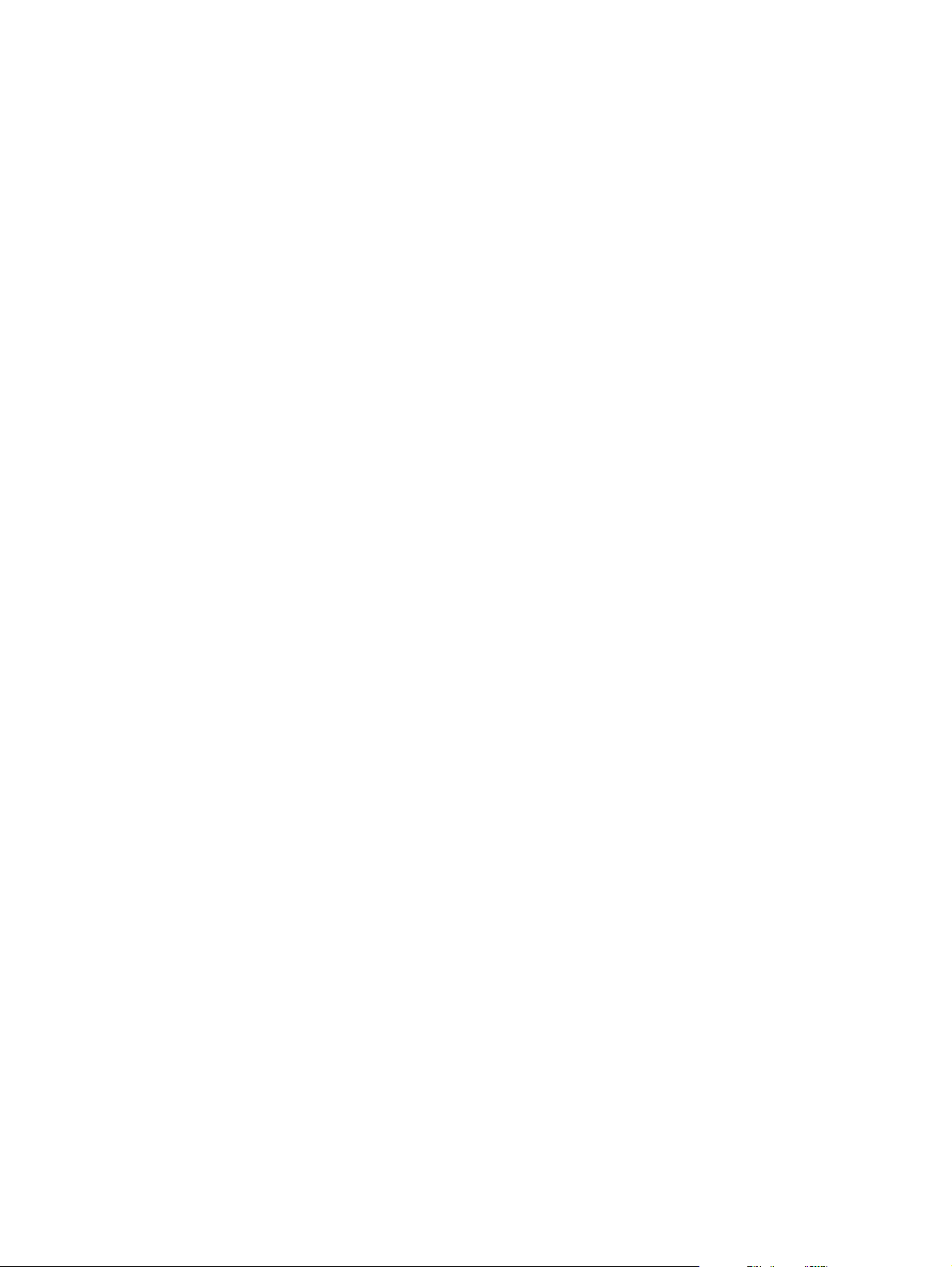
Page 3
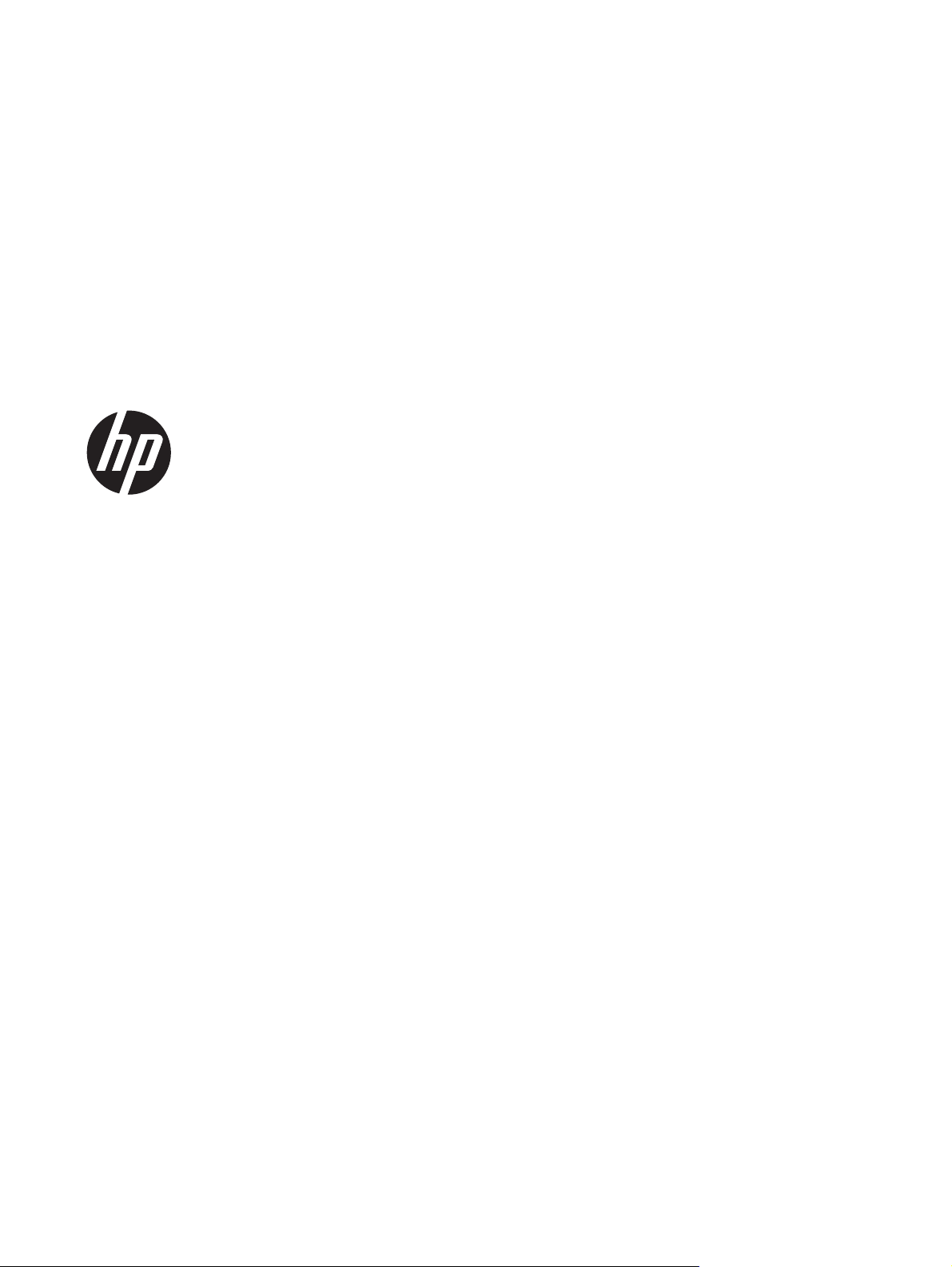
Tiskárna řady HP LaserJet Professional
P1100
Page 4
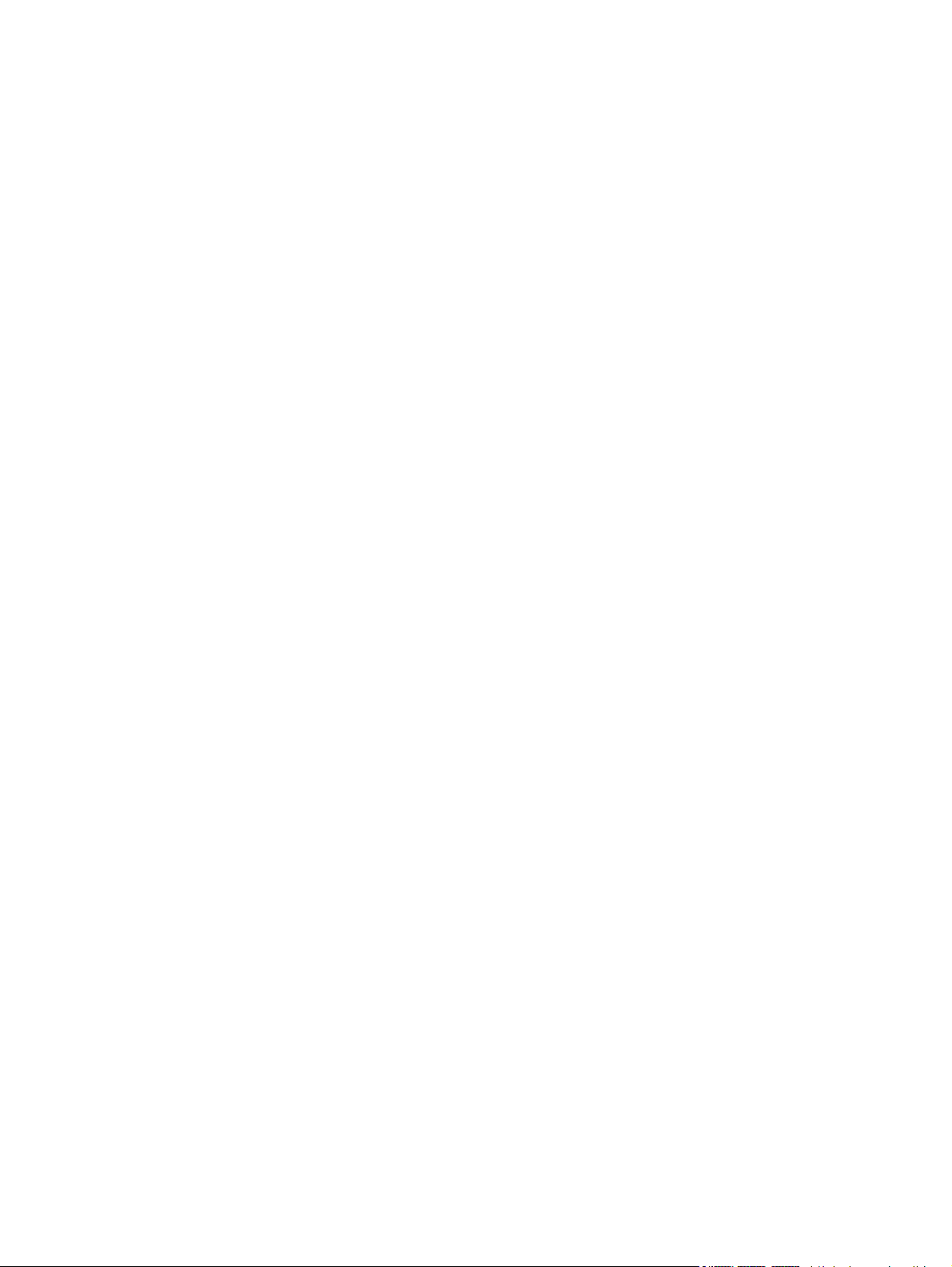
Autorská práva a licence
© 2011 Copyright Hewlett-Packard
Development Company, L.P.
Reprodukce, úpravy nebo překlad jsou bez
předchozího písemného souhlasu zakázány
kromě případů, kdy to povoluje autorský
zákon.
Ochranné známky
®
, Acrobat® a PostScript® jsou
Adobe
ochranné známky společnosti Adobe
Systems Incorporated.
Intel® Core™ je ochranná známka
společnosti Intel Corporation v USA a
dalších zemích/oblastech.
Změna informací obsažených v tomto
dokumentu je vyhrazena.
Jediné záruky na výrobky HP a služby jsou
uvedeny ve výslovných prohlášeních o
záruce dodaných s těmito výrobky a
službami. Z tohoto dokumentu nelze
vyvozovat další záruky. Společnost HP není
odpovědná za technické nebo textové chyby
nebo opomenutí obsažená v tomto
dokumentu.
Číslo dílu: CE651-90993
Edition 1, 3/2011
Značky ENERGY STAR a ENERGY STAR
jsou registrované ochranné známky v USA.
Microsoft®, Windows®, Windows® XP a
Windows Vista® jsou v USA registrované
ochranné známky společnosti Microsoft
Corporation.
Page 5
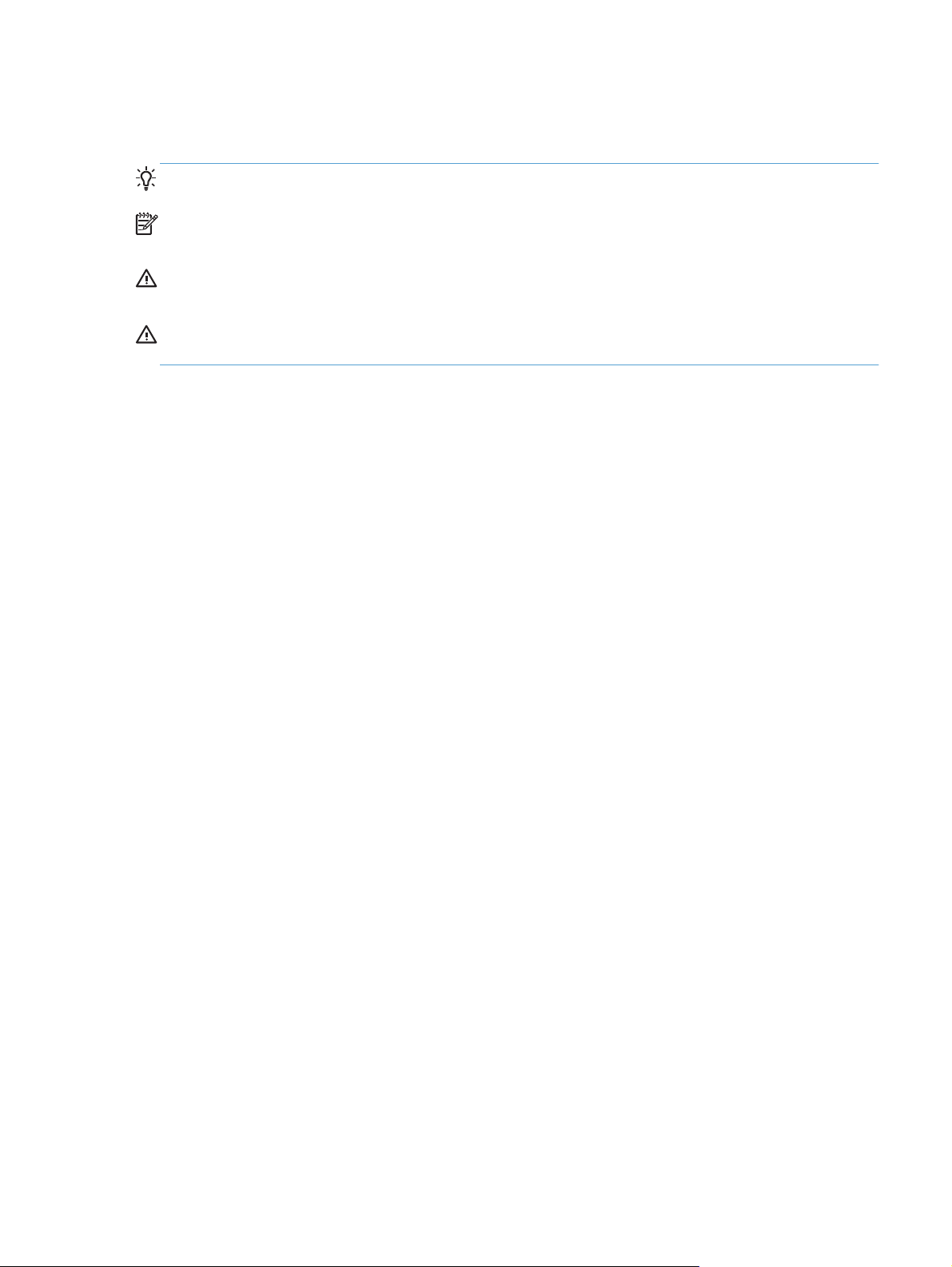
Symboly použité v této příručce
TIP: Tipy poskytují užitečné rady a zjednodušení.
POZNÁMKA: Poznámky poskytují důležité informace vysvětlující koncept nebo popisující provedení
úlohy.
UPOZORNĚNÍ: Upozornění označují postupy, které je třeba použít pro prevenci ztráty dat nebo
poškození produktu.
VAROVÁNÍ! Varování upozorňují na konkrétní postupy, které je třeba použít pro prevenci úrazu,
katastrofické ztráty dat nebo pro rozsáhlé poškození produktu.
CSWW iii
Page 6
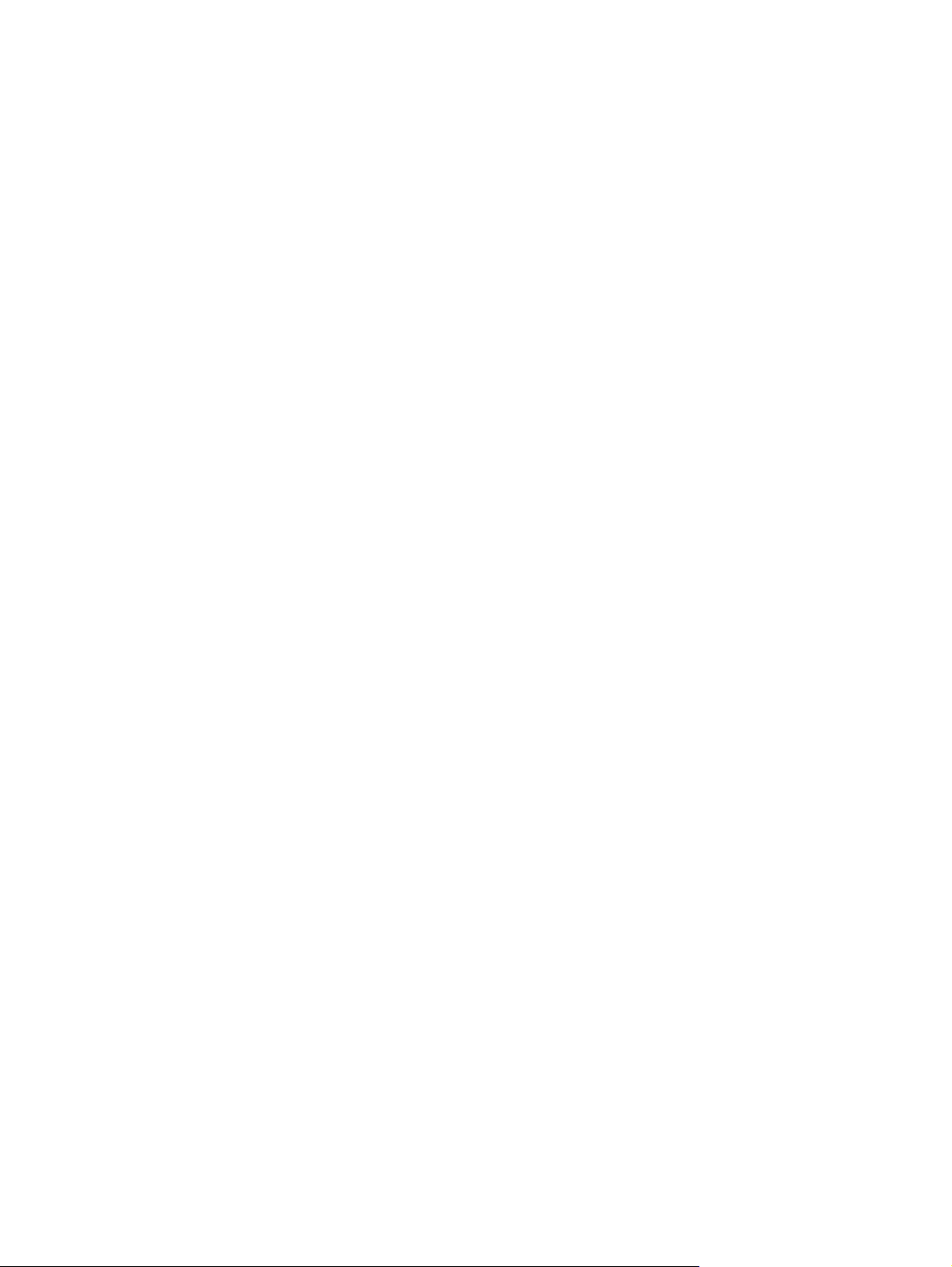
iv Symboly použité v této příručce CSWW
Page 7
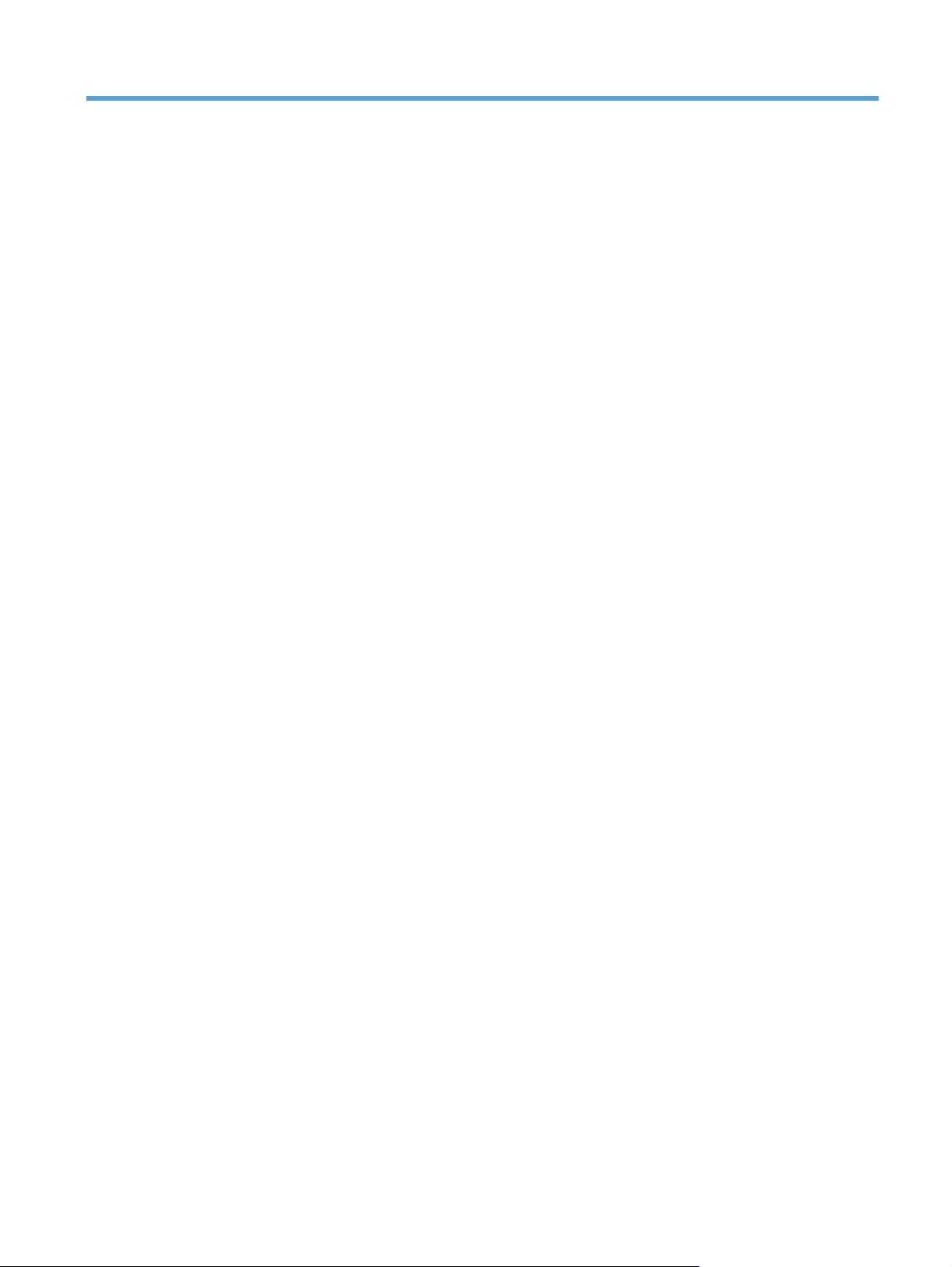
Obsah
1 Základní informace o produktu ........................................................................................ 1
Srovnání produktů .................................................................................................................... 2
Ekologické vlastnosti ................................................................................................................. 2
Vlastnosti produktu ................................................................................................................... 3
Přehled produktu ...................................................................................................................... 5
Pohled zpředu zleva .................................................................................................. 5
Pohled zezadu .......................................................................................................... 7
Umístění sériového čísla a čísla produktu ..................................................................... 7
Uspořádání ovládacího panelu ................................................................................... 8
2 Software pro systém Windows ....................................................................................... 11
Podporované operační systémy pro Windows ........................................................................... 12
Podporované ovladače tiskárny pro operační systémy Windows .................................................. 12
Priorita nastavení tisku ............................................................................................................ 13
Změna nastavení ovladače tiskárny v systému Windows ............................................................. 14
Odebrání softwaru v systému Windows .................................................................................... 15
Odebrání softwaru v systému Windows pomocí programu pro odinstalaci ..................... 15
K odebrání softwaru použijte ovládací panel systému Windows ................................... 15
Podporované nástroje (pouze bezdrátové modely) ..................................................................... 16
Implementovaný webový server ................................................................................ 16
3 Použití produktu se systémem Mac ................................................................................. 17
Software pro systém Mac ........................................................................................................ 18
Operační systémy Macintosh podporované zařízením ................................................. 18
Ovladače tiskárny podporované systémem Macintosh ................................................. 18
Odebrání softwaru pro systém Mac ........................................................................... 18
Priority nastavení tisku pro systém Mac ...................................................................... 18
Změna nastavení ovladače tiskárny v systému Macintosh ............................................. 19
Software pro počítače se systémem Mac .................................................................... 20
Nástroj HP Printer Utility pro systém Mac .................................................... 20
Instalace softwaru pro počítače Mac v bezdrátové síti .................................. 20
CSWW v
Page 8
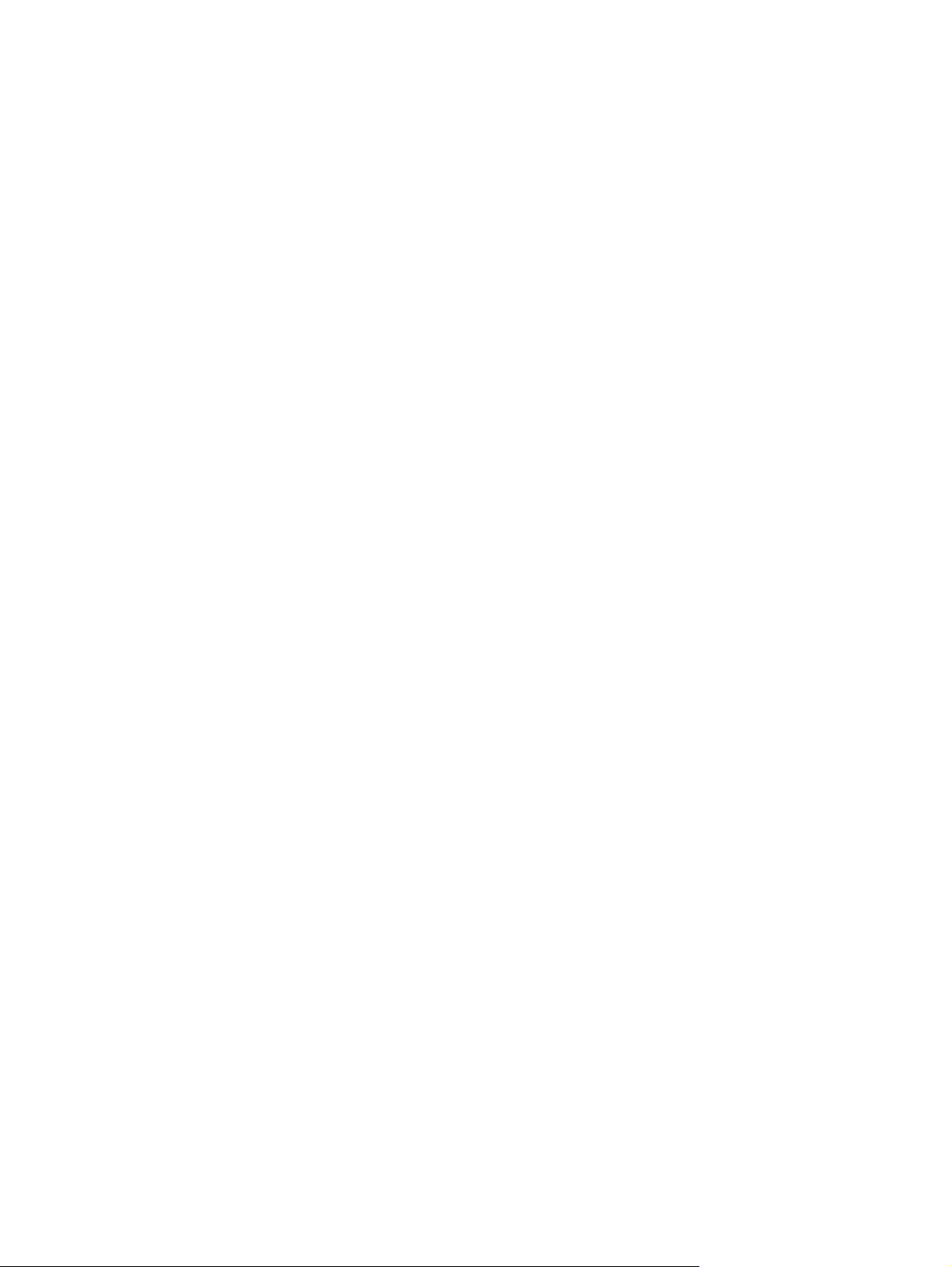
Podporované nástroje pro systém Mac (pouze bezdrátové modely) ............................... 21
Implementovaný server WWW .................................................................. 21
Tisk v systému Mac ................................................................................................................. 22
Vytváření a používání předvoleb tisku v systému Macintosh .......................................... 22
Změna velikosti dokumentů nebo tisk na vlastní formát papíru ....................................... 22
Tisk obálky ............................................................................................................. 22
Tisk více stránek na jeden list papíru v systému Macintosh ............................................ 23
Tisk po obou stranách (oboustranný tisk) .................................................................... 23
Ruční oboustranný tisk .............................................................................. 23
4 Připojení produktu ......................................................................................................... 25
Podporované síťové operační systémy (pouze bezdrátové modely) .............................................. 26
USB připojení ........................................................................................................................ 27
HP Smart Install ....................................................................................................... 27
Instalace z disku CD ................................................................................................ 27
Připojení k síti (pouze bezdrátové modely) ................................................................................ 28
Podporované síťové protokoly .................................................................................. 28
Instalace produktu pomocí nástroje HP Smart Install v bezdrátové síti ............................ 28
Instalace produktu pomocí softwaru z disku CD v bezdrátové síti .................................. 29
Instalace softwaru pro produkt instalovaný v síti .......................................................... 29
Bezdrátová instalace typu peer-to-peer (ad-hoc) .......................................................... 30
Vypnutí bezdrátové jednotky produktu ....................................................................... 30
Konfigurace síťového produktu ................................................................................. 31
Použití nástroje pro konfiguraci bezdrátového připojení ................................ 31
Obnovení výchozího nastavení pro bezdrátovou síť ..................................... 31
Zobrazení nebo změna nastavení sítě ......................................................... 31
Nastavení nebo změna síťového hesla ........................................................ 32
Adresa IP ................................................................................................ 32
Nastavení rychlosti připojení ..................................................................... 32
5 Papír a tisková média .................................................................................................... 33
Principy používání papíru a tiskových médií .............................................................................. 34
Pokyny pro speciální papír nebo tisková média ......................................................................... 35
Změna ovladače tiskárny, aby odpovídal typu a formátu média .................................................. 36
Podporované formáty papíru ................................................................................................... 37
Podporované typy papíru a kapacita zásobníku ........................................................................ 38
Podporované typy papíru a tiskových médií ............................................................... 38
Kapacita zásobníku a přihrádky ............................................................................... 38
Orientace papíru při plnění zásobníků ...................................................................................... 39
Zakládání papíru do zásobníku ............................................................................................... 39
Zásobník prioritního podávání .................................................................................. 39
vi CSWW
Page 9
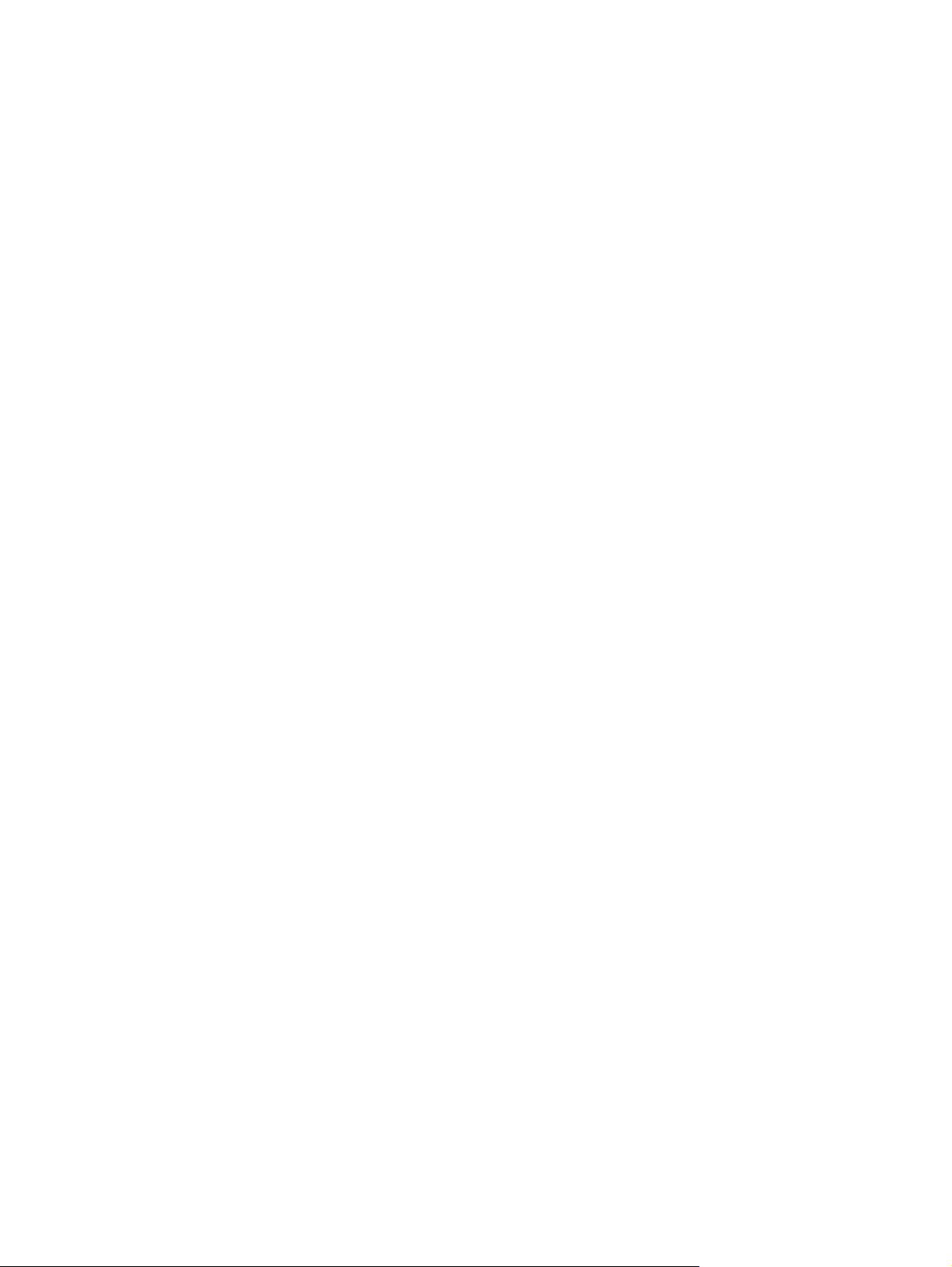
Vstupní zásobník ..................................................................................................... 39
Nastavení zásobníku pro krátká média (pouze základní modely) ................... 40
6 Tiskové úlohy ................................................................................................................. 41
Zrušení tiskové úlohy .............................................................................................................. 42
Zastavení aktuální tiskové úlohy prostřednictvím ovládacího panelu (pouze bezdrátové
modely) ................................................................................................................. 42
Zastavení aktuální tiskové úlohy z aplikace ................................................................ 42
Tisk v operačním systému Windows ......................................................................................... 43
Otevření ovladače tiskárny systému Windows ............................................................ 43
Získání nápovědy k libovolné tiskové funkci pomocí systému Windows .......................... 43
Změna počtu tištěných kopií pomocí systému Windows ............................................... 43
Tisk barevného textu černě pomocí systému Windows ................................................. 43
Uložení vlastního nastavení tisku pro opakované použití pomocí systému Windows ........ 44
Použití rychlého nastavení tisku .................................................................. 44
Vytvoření vlastního rychlého nastavení tisku ................................................. 44
Zlepšení kvality tisku v systému Windows ................................................................... 44
Výběr formátu stránky ............................................................................... 44
Výběr vlastního formátu stránky ................................................... 44
Výběr typu papíru .................................................................................... 45
Výběr rozlišení tisku ................................................................................. 45
Tisk první nebo poslední strany na jiný typ papíru pomocí systému Windows ................. 45
Přizpůsobení dokumentu podle velikosti stránky pomocí systému Windows ..................... 45
Přidání vodoznaku do dokumentu pomocí systému Windows ....................................... 46
Tisk na obě strany (duplex) v systému Windows .......................................................... 46
Ruční tisk na obě strany (duplexní) ............................................................. 46
Vytvoření brožury pomocí systému Windows .............................................................. 47
Tisk více stránek na jeden list papíru pomocí systému Windows .................................... 48
Výběr orientace stránky pomocí systému Windows ...................................................... 48
Použití služby HP ePrint ............................................................................................ 48
Použití funkce HP Cloud Print ..................................................................... 48
Použití protokolu AirPrint ........................................................................... 50
7 Správa a údržba produktu ............................................................................................. 51
Tisk stránek s informacemi ....................................................................................................... 52
Konfigurační stránka ................................................................................................ 52
Stránka stavu zásob ................................................................................................ 52
Zkušební stránka ..................................................................................................... 52
Použití implementovaného serveru WWW HP (pouze bezdrátové modely) ................................... 53
Přístup k implementovanému serveru WWW HP prostřednictvím sítě ............................. 53
Karty implementovaného serveru WWW HP .............................................................. 54
CSWW vii
Page 10
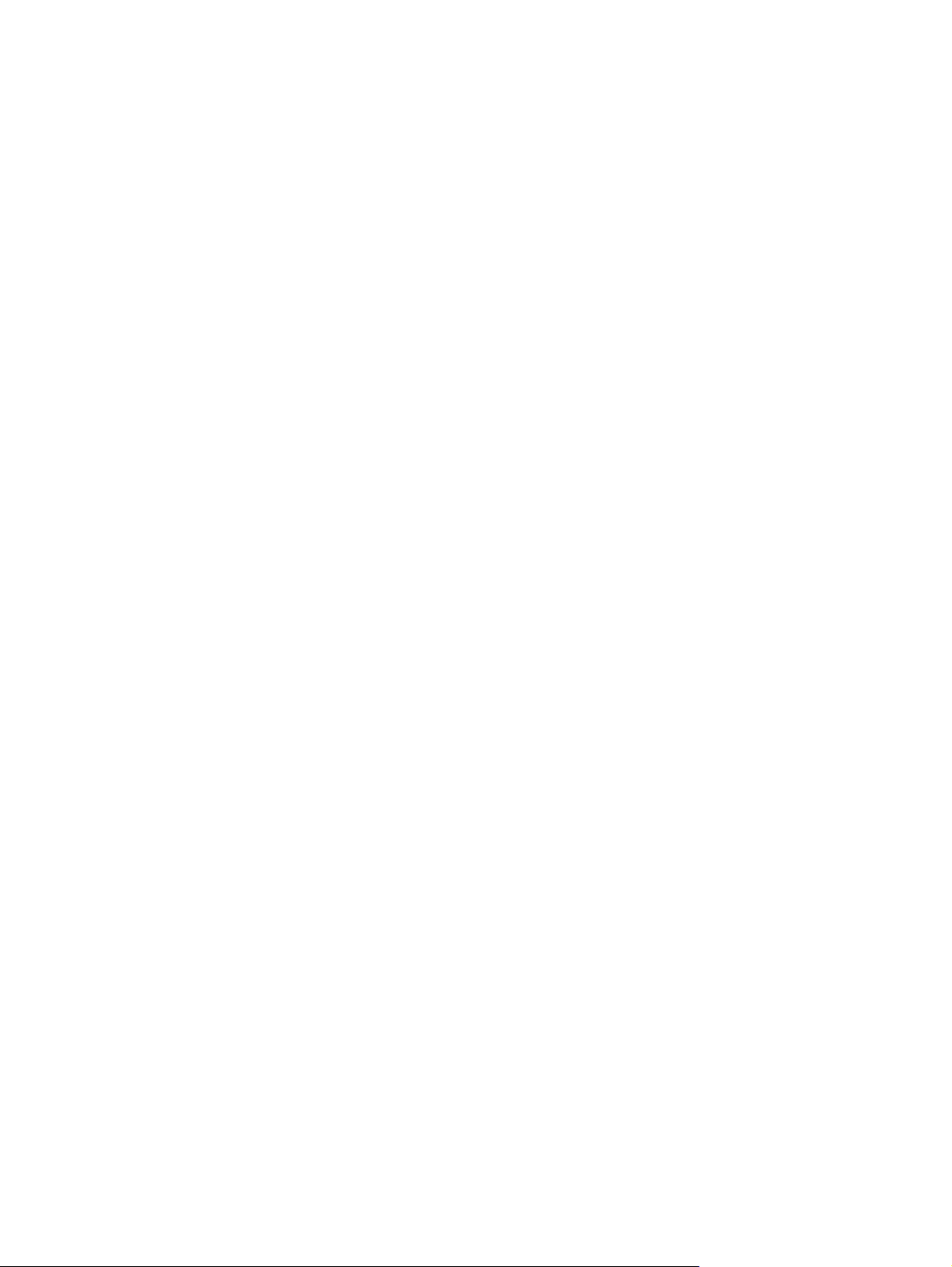
Karta Information (Informace) .................................................................... 54
Karta Nastavení ....................................................................................... 54
Karta Použití sítě ...................................................................................... 54
Karta HP Smart Install ............................................................................... 54
Odkazy .................................................................................................. 54
Úsporná nastavení ................................................................................................................. 55
Režim Automatické vypnutí ....................................................................................... 55
Tisk v režimu EconoMode ........................................................................................ 55
Správa spotřebního materiálu a příslušenství ............................................................................. 56
Kontrola a objednávka spotřebního materiálu ............................................................. 56
Skladování tiskových kazet ........................................................................ 56
Zásady společnosti HP týkající se neoriginálních tiskových kazet .................... 56
Horká linka a webové stránky společnosti HP pro nahlášení podvodu ............ 56
Recyklace spotřebního materiálu ................................................................ 56
Návod k výměně ..................................................................................................... 57
Změna rozložení toneru ............................................................................ 57
Výměna tiskové kazety .............................................................................. 58
Výměna podávacího válce ........................................................................ 61
Výměna oddělovací podložky .................................................................... 64
Čištění produktu ..................................................................................................................... 67
Čištění podávacího válce ......................................................................................... 67
Vyčistění dráhy papíru ............................................................................................. 68
Čištění prostoru tiskové kazety .................................................................................. 69
Čištění povrchu zařízení .......................................................................................... 71
Aktualizace produktu .............................................................................................................. 71
8 Řešení potíží ................................................................................................................... 73
Řešení obecných problémů ...................................................................................................... 74
Základní body pro řešení potíží ................................................................................ 74
Faktory ovlivňující výkonnost zařízení ........................................................................ 75
Interpretace významu indikátorů na ovládacím panelu ................................................................ 76
Odstranění uvíznutého papíru ................................................................................................. 79
Obvyklé příčiny uvíznutí papíru ................................................................................ 79
Možná místa uvíznutí papíru .................................................................................... 80
Odstranění mé
Odstranění mé
Odstranění médií uvízlých uvnitř produktu .................................................................. 85
Řešení opakovaného uvíznutí papíru ......................................................................... 86
Změna nastavení obnovy po uvíznutí papíru ............................................................... 87
Řešení problémů s papírem ..................................................................................................... 88
Řešení problémů s kvalitou obrazů ........................................................................................... 90
viii CSWW
dií uvízlých ve vstupním zásobníku ....................................................... 80
dií uvízlých v oblastech výstupu ............................................................ 83
Page 11
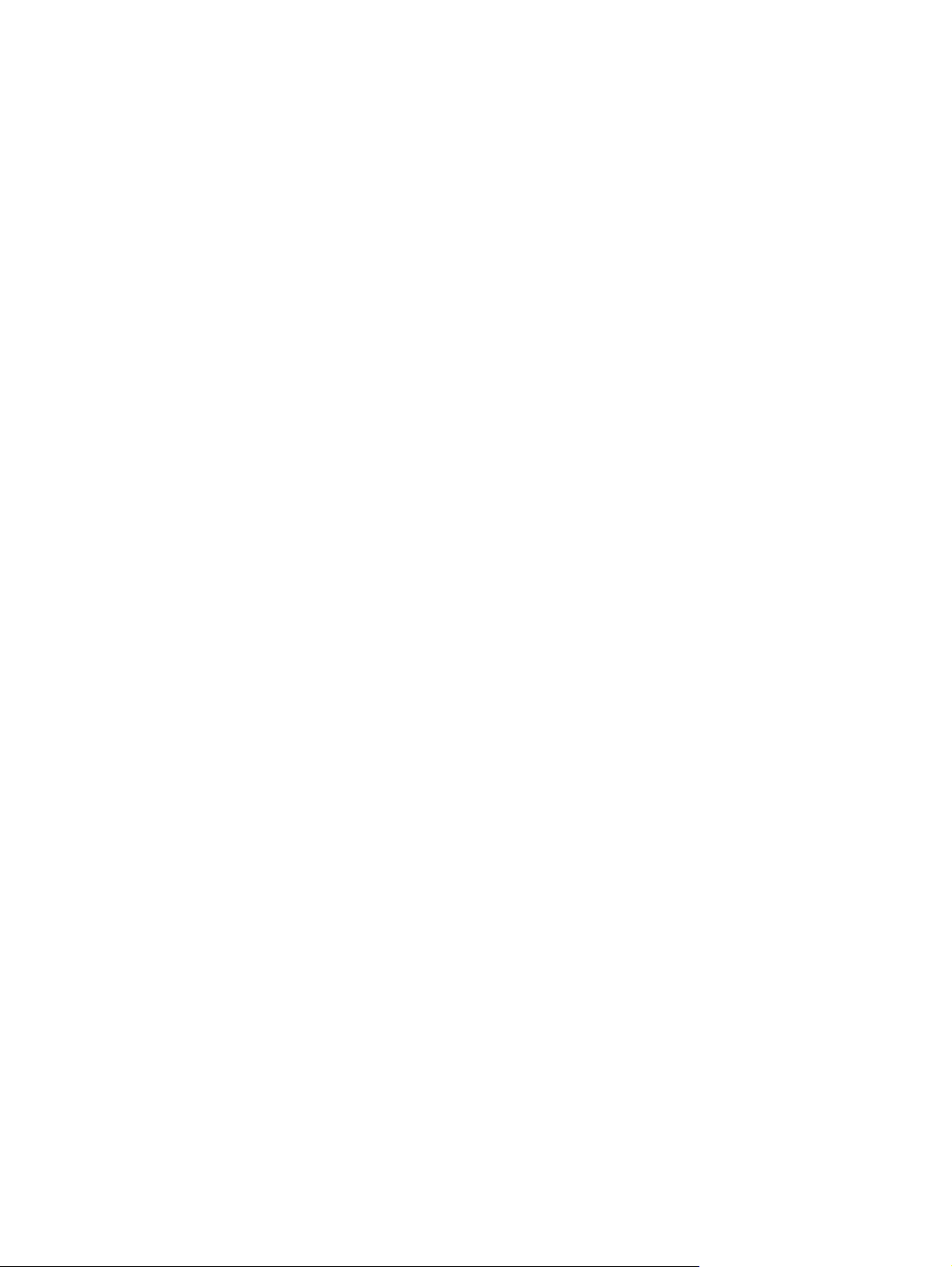
Příklady tiskových vad obrázků ................................................................................. 90
Světlý nebo bledý tisk ............................................................................... 90
Skvrny od toneru ...................................................................................... 90
Vynechávky ............................................................................................. 91
Svislé čáry ............................................................................................... 91
Šedé pozadí ............................................................................................ 91
Rozmazaný toner ..................................................................................... 92
Nezafixovaný toner .................................................................................. 92
Opakované svislé vady ............................................................................. 92
Zdeformované znaky ................................................................................ 93
Zkosení stránky ........................................................................................ 93
Zkroucení a zvlnění .................................................................................. 93
Zvrásnění nebo přehyb ............................................................................. 94
Rozptýlený toner na obrysu ....................................................................... 94
Vlhkost .................................................................................................... 95
Optimalizace a zlepšení kvality obrazů ..................................................................... 96
Změna hustoty tisku .................................................................................. 96
Řešení problémů s výkonností .................................................................................................. 97
Řešení potíží s připojením ....................................................................................................... 98
Řešení problémů s přímým připojením ........................................................................ 98
Řešení problémů s bezdrátovým připojením ................................................................ 98
Řešení problémů se softwarem produktu .................................................................................. 100
Řešení problémů v systému Windows ..................................................................... 100
Řešení běžných problémů v počítačích Macintosh ..................................................... 101
Dodatek A Spotřební materiál a příslušenství .................................................................. 105
Objednání náhradních dílů, příslušenství a spotřebního materiálu .............................................. 106
Čísla dílů ............................................................................................................................ 106
Příslušenství pro manipulaci s papírem ..................................................................... 106
Tiskové kazety ...................................................................................................... 106
Kabely a rozhraní ................................................................................................. 106
Dodatek B Servis a podpora ............................................................................................ 107
Prohlášení o omezené záruce společnosti Hewlett-Packard ........................................................ 108
Záruka HP Premium Protection Warranty: Prohlášení o omezené záruce na tiskovou kazetu
LaserJet ............................................................................................................................... 110
Li
enční smlouva s koncovým uživatelem ................................................................................. 111
c
Oprava provedená zákazníkem – záruční servis ...................................................................... 114
Zákaznická podpora ............................................................................................................ 114
Opětovné zabalení produktu ................................................................................................. 115
CSWW ix
Page 12
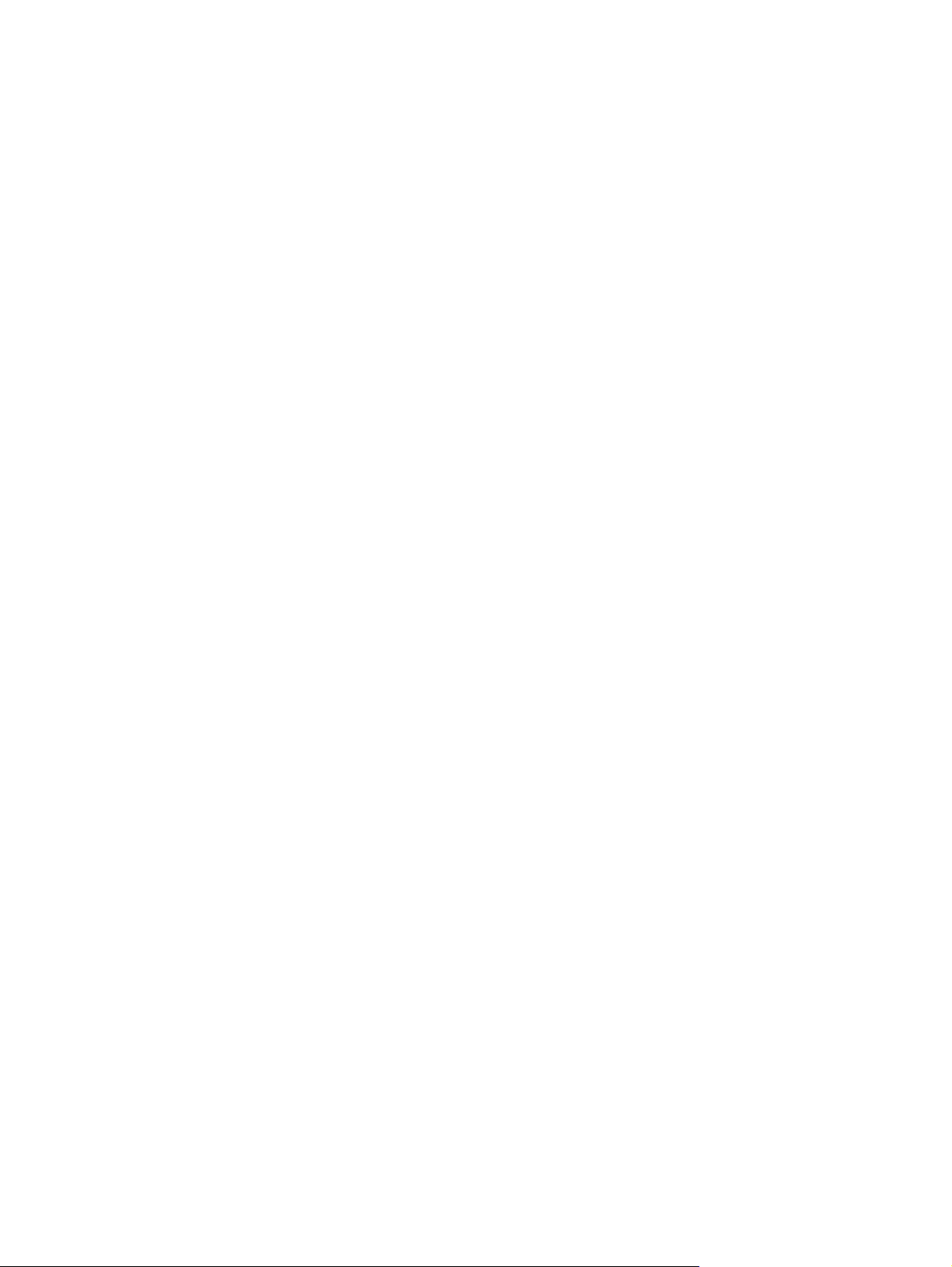
Dodatek C Specifikace ..................................................................................................... 117
Fyzické specifikace .............................................................................................................. 118
Spotřeba energie, elektrické specifikace a akustické emise ........................................................ 118
Specifikace prostředí ............................................................................................................ 118
Dodatek D Informace o předpisech .................................................................................. 119
Předpisy FCC ...................................................................................................................... 120
Ekologické vlastnosti výrobku ................................................................................................. 121
Ochrana životního prostředí ................................................................................... 121
Vytváření ozonu .................................................................................................... 121
Spotřeba energie .................................................................................................. 121
Spotřeba toneru .................................................................................................... 121
Spotřeba papíru .................................................................................................... 121
Plasty ................................................................................................................... 121
Spotřební materiál HP LaserJet ................................................................................ 122
Pokyny pro vracení a recyklaci ............................................................................... 122
Spojené státy americké a Portoriko ........................................................... 122
Vrácení více kazet najednou ..................................................... 122
Vracení jednoho kusu .............................................................. 122
Odeslání ................................................................................ 122
Program sběru mimo USA ....................................................................... 123
Papír ................................................................................................................... 123
Omezení materiálu ................................................................................................ 123
Likvidace odpadů původci odpadů v domácnostech Evropské unie ............................. 123
Chemické látky ..................................................................................................... 123
Bezpečnostní list MSDS (Material Safety Data Sheet) ................................................. 124
Další informace ..................................................................................................... 124
Prohlášení o shodě (HP LaserJet Professional P1102, P1102s, P1106 a P1108) .......................... 125
Prohlášení o shodě (HP LaserJet Professional P1102w) .............................................................. 127
Prohlášení o bezpečnosti ...................................................................................................... 129
Bezpečnost laseru ................................................................................................. 129
Kanadské předpisy DOC ....................................................................................... 129
Prohlášení VCCI (Japonsko) .................................................................................... 129
Pokyny pro manipulaci s napájecím kabelem ........................................................... 129
Prohlášení o napájecím kabelu (Japonsko) ............................................................... 129
Prohlášení EMC (Korea) ......................................................................................... 130
Prohlášení o laseru pro Finsko ................................................................................ 131
Prohlášení o udělení značky GS (Německo) ............................................................. 131
Tabulka materiálu (Čína) ........................................................................................ 132
Prohlášení o omezení používání nebezpečných látek (Turecko) ................................... 132
Další prohlášení pro bezdrátové produkty ............................................................................... 133
x CSWW
Page 13
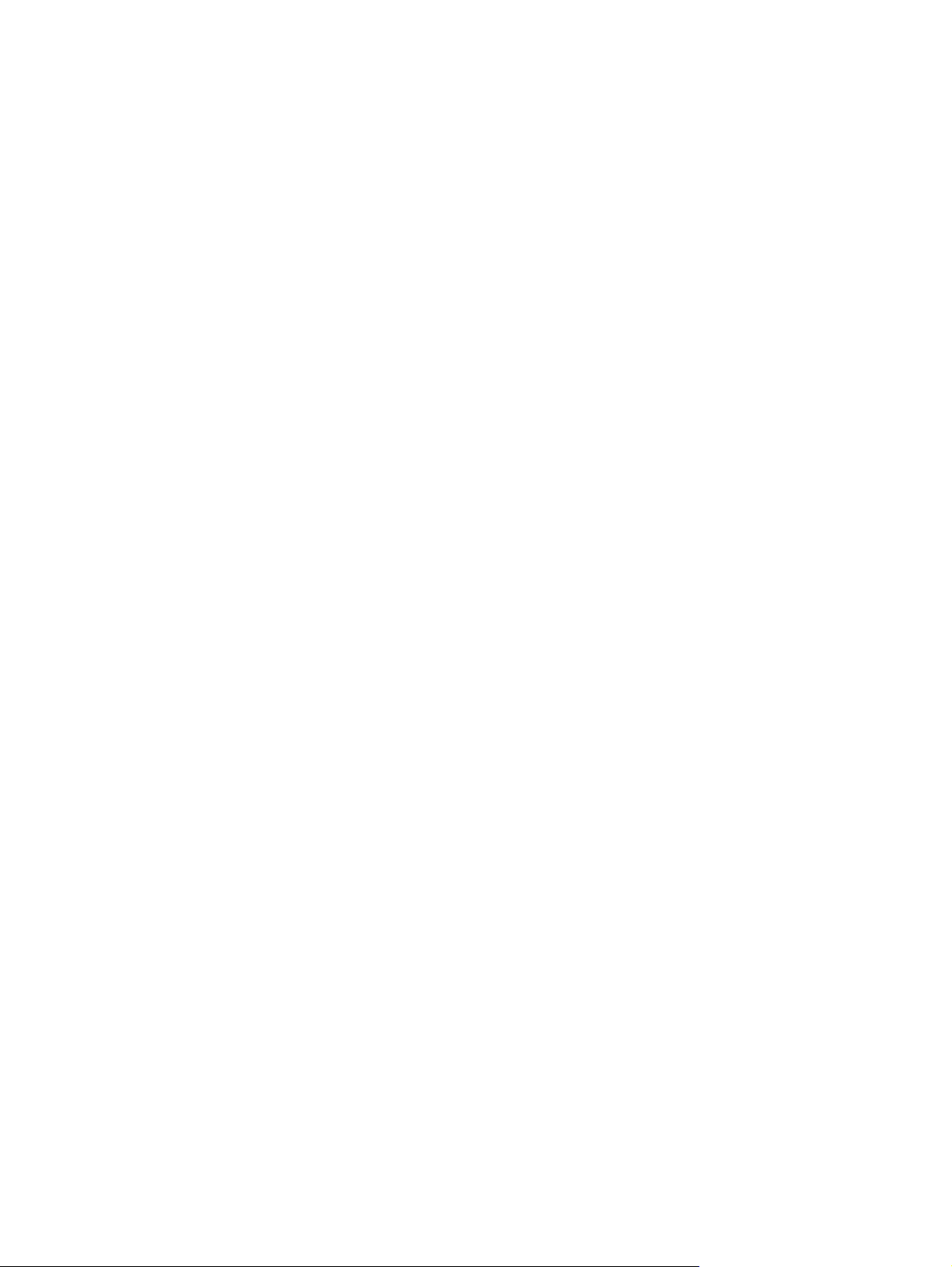
Prohlášení o souladu s předpisy FCC (Spojené státy americké) ................................... 133
Prohlášení pro Austrálii .......................................................................................... 133
Prohlášení pro Brazílii (ANATEL) ............................................................................. 133
Prohlášení pro Kanadu .......................................................................................... 133
Regulativní poznámka pro Evropskou unii ................................................................ 133
Poznámka k použití ve Francii ................................................................................ 134
Poznámka k použití v Rusku ................................................................................... 134
Prohlášení pro Koreu ............................................................................................. 134
Prohlášení pro Tchaj-wan ....................................................................................... 135
Kabelové značení společnosti Vietnam Telecom pro schválené produkty typu ICTQC ..... 135
Rejstřík ............................................................................................................................. 137
CSWW xi
Page 14
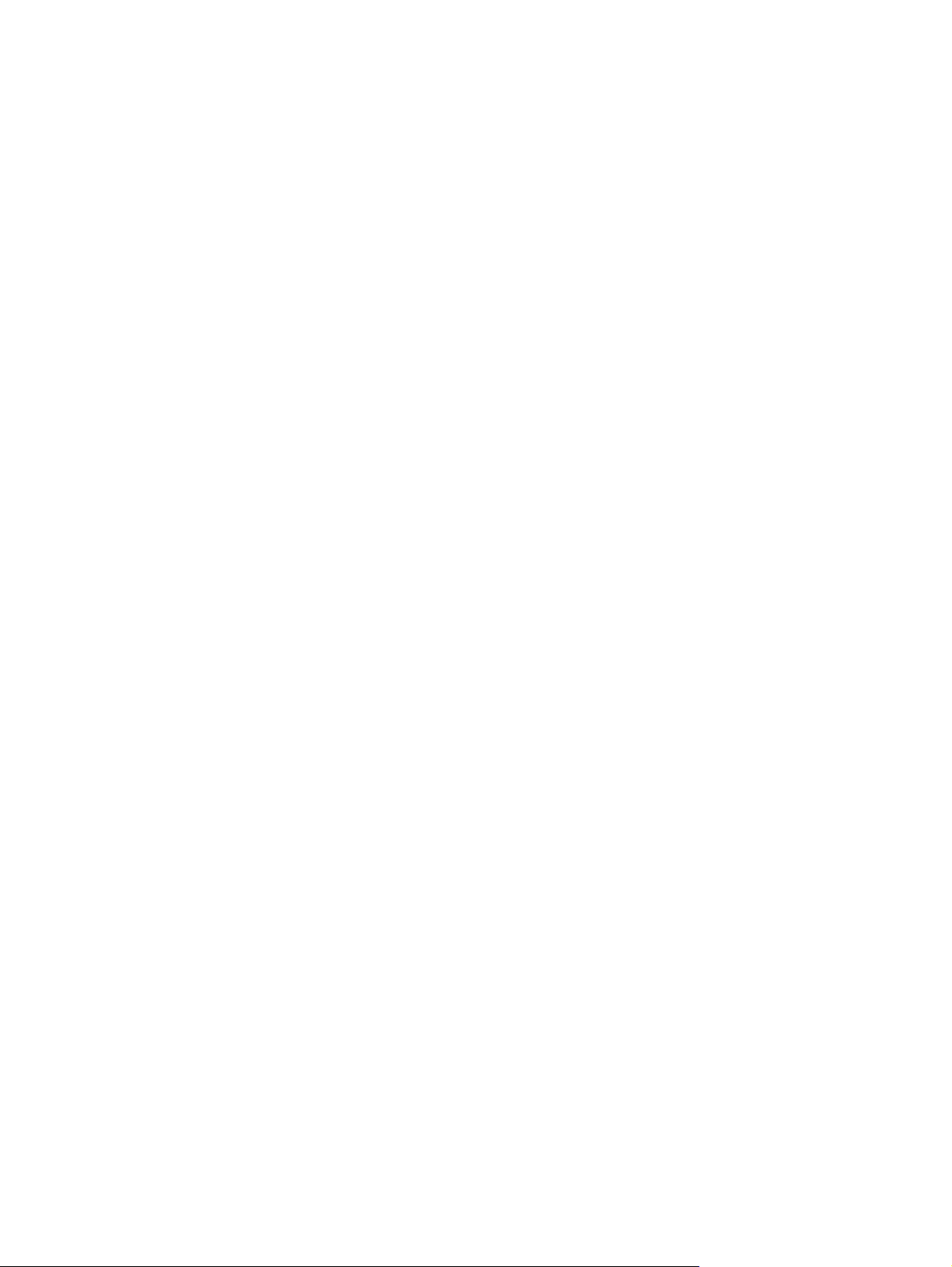
xii CSWW
Page 15
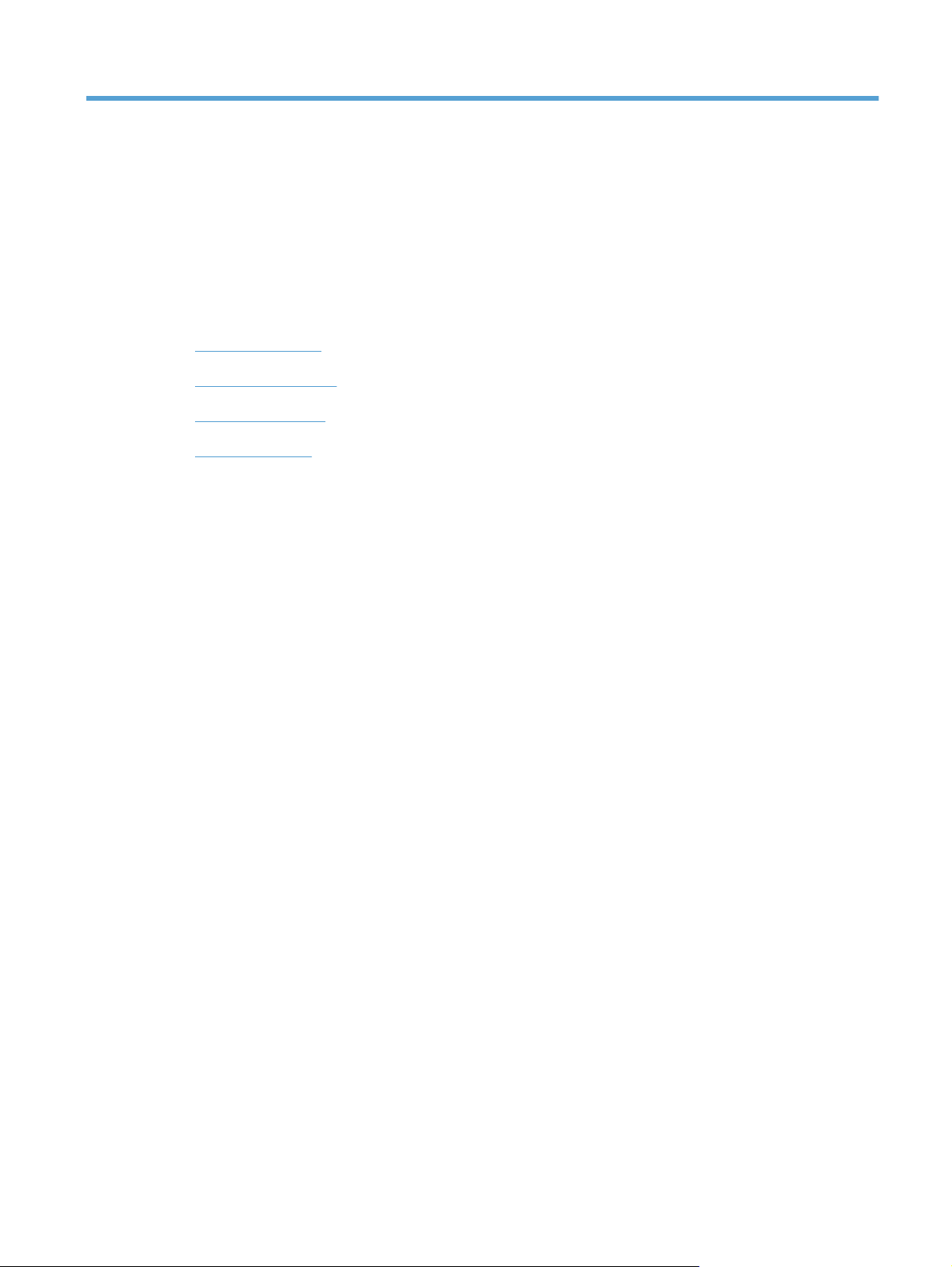
1 Základní informace o produktu
Srovnání produktů
●
Ekologické vlastnosti
●
Vlastnosti produktu
●
Přehled produktu
●
CSWW 1
Page 16
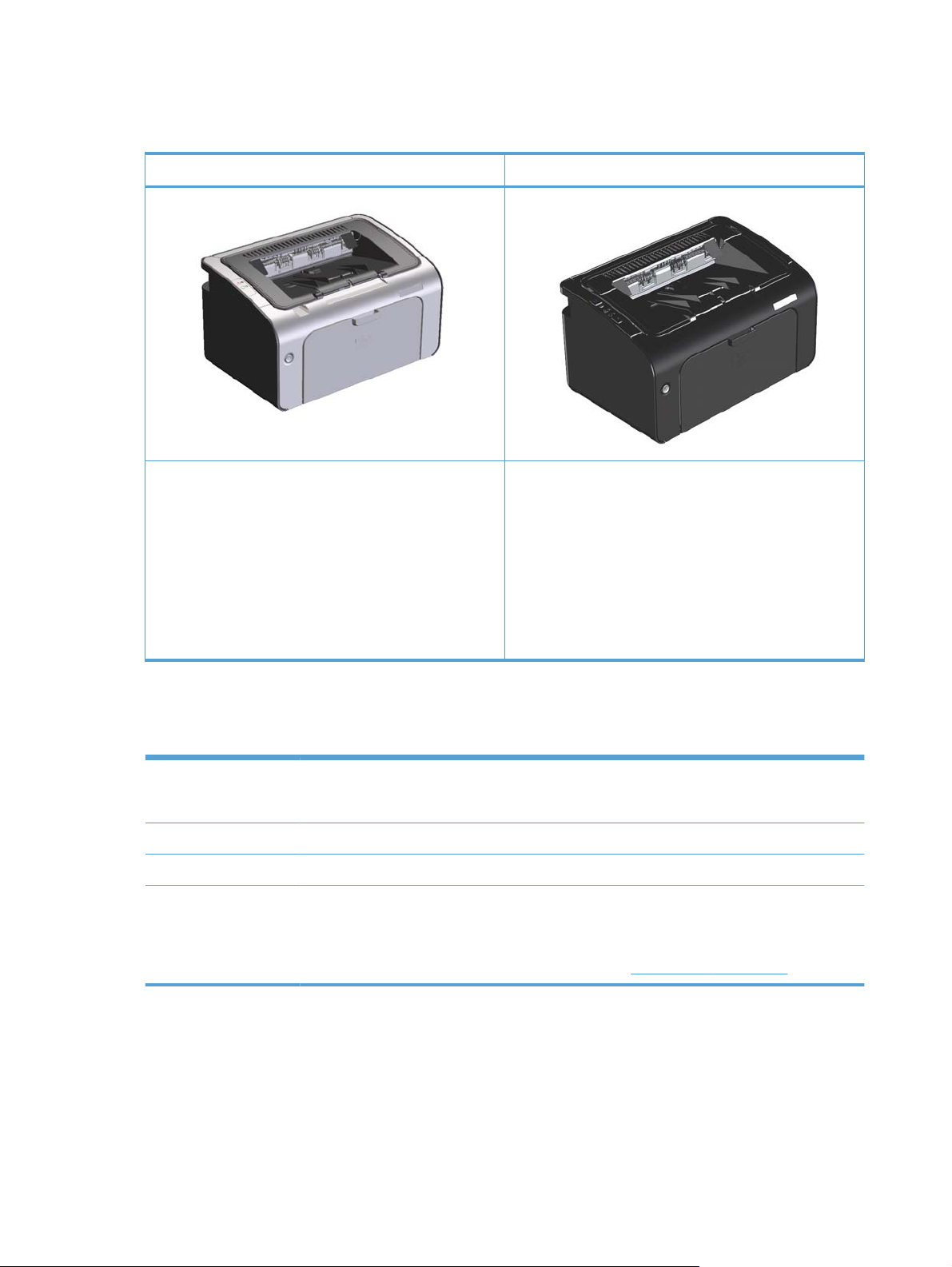
Srovnání produktů
Tiskárna řady HP LaserJet Professional P1100 Tiskárna řady HP LaserJet Professional P1100w
●
Rychlost: až 18 stran/min pro formát A4, 19 stran/
min pro formát Letter
● Zásobník: vstupní zásobník na 150 listů
●
Připojení: vysokorychlostní port USB 2.0
● Oboustranný tisk: ruční oboustranný tisk (použití
ovladače tiskárny)
Ekologické vlastnosti
Recyklace Snižte produkci odpadu používáním recyklovaného papíru.
Recyklujte tiskové kazety pomocí programu pro sběr společnosti HP.
Úspora energie Šetřete elektrickou energii díky produktu s režimem automatického vypnutí.
Oboustranný tisk Šetřete papír nastavením ručního oboustranného tisku.
Nástroj HP Smart Web
Printing
Používejte nástroj HP Smart Web Printing pro výběr, ukládání a organizaci textu a obrázků
z několika webových stránek a poté upravujte a tiskněte přesně to, co vidíte na obrazovce. Tak
máte kontrolu potřebnou pro tisk důležitých informací a zároveň minimalizujete odpad.
●
Rychlost: 18 stran/min pro formát A4, 19 stran/min
pro formát Letter
● Zásobníky: hlavní vstupní zásobník na 150 listů a slot
pro prioritní vkládání na 10 listů
● Připojení: vysokorychlostní port USB 2.0 a bezdrátové
připojení, standard 802.11b/g
●
Oboustranný tisk: ruční oboustranný tisk (použití
ovladače tiskárny)
Stáhněte si nástroj HP Smart Web Printing z tohoto webu:
www.hp.com/go/smartweb.
2 Kapitola 1 Základní informace o produktu CSWW
Page 17
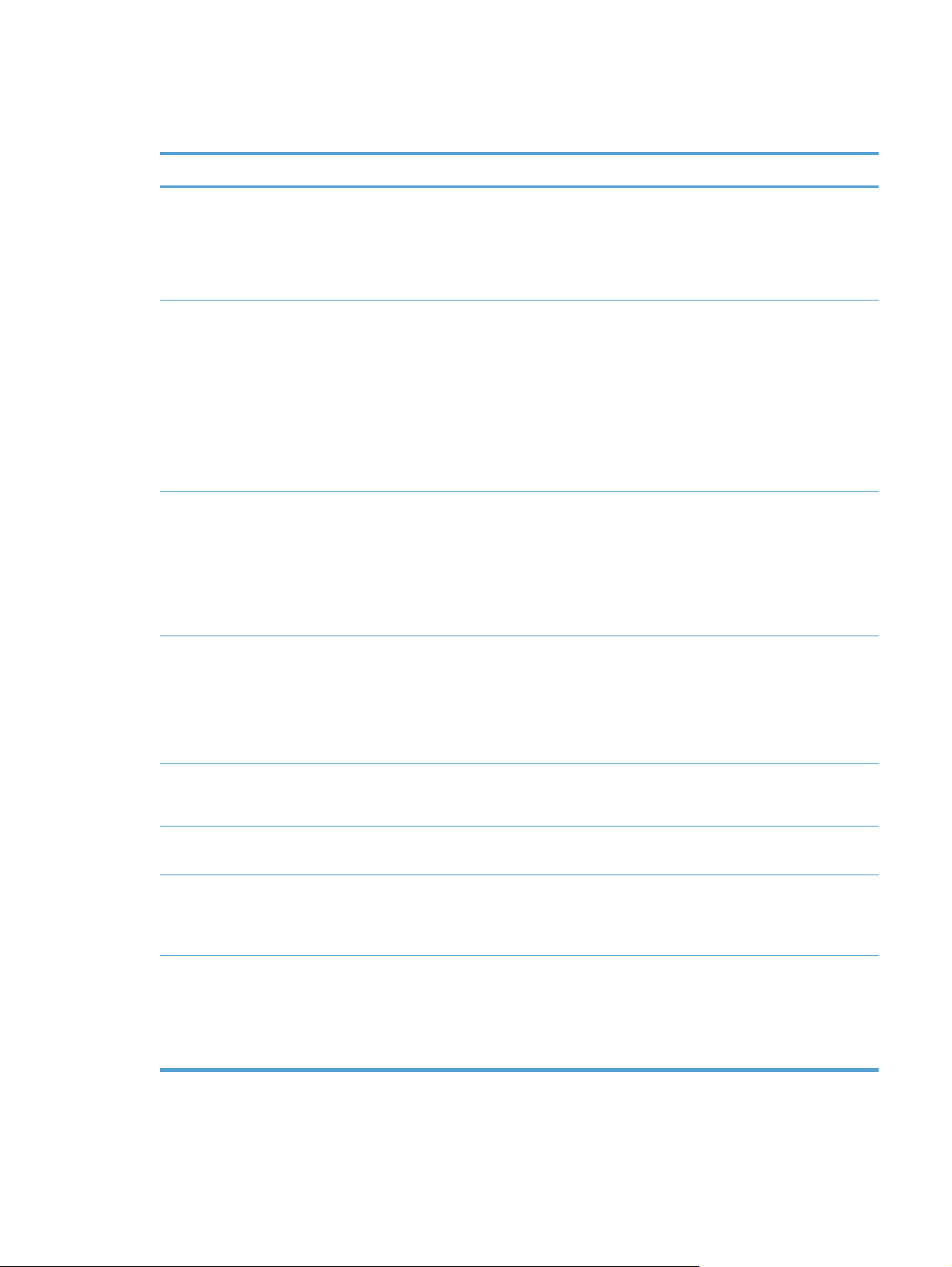
Vlastnosti produktu
Výhoda Podporované funkce
Vynikající kvalita
tisku
Podporované
operační systémy
Snadné použití
Flexibilní manipulace
s papírem
Originální tisková kazeta HP.
●
Nastavení FastRes 600 poskytuje efektivní kvalitu tisku 600 dpi. Nastavení FastRes 1200
●
poskytuje efektivní kvalitu tisku 1200 dpi.
Nastavitelné úpravy pro optimalizaci kvality tisku.
●
● Windows Vista (32 a 64 bitů)
Windows XP (32 a 64 bitů)
●
Windows 7
●
● Windows Server 2003 (32 a 64 bitů)
Windows Server 2008 (32 a 64 bitů)
●
Mac OS X v10.4, v10.5, v10.6
●
Nástroj HP Smart Install nainstaluje software k produktu po připojení produktu k počítači
●
se systémem Windows kabelem USB.
Tisková kazeta má jednoduchou instalaci.
●
● Pohodlný přístup k tiskové kazetě a k dráze papíru prostřednictvím dvířek tiskové kazety.
Zásobník papíru můžete nastavit jednou rukou.
●
● Slot pro prioritní vkládání na 10 listů (pouze bezdrátové modely).
●
Vstupní zásobník na 150 listů s gramáží (75 g/m
2
papíru).
Připojení rozhraní ●
Úspora energie ●
Úsporný tisk
Správa spotřebního
materiálu
●
Výstupní přihrádka na 125 listů s gramáží (75 g/m
Ruční oboustranný tisk (tisk na obě strany).
●
Vysokorychlostní port USB 2.0
Standard 802.11b/g (pouze bezdrátové modely)
●
Po uplynutí doby určené uživatelem, kdy produkt netiskne, funkce automatického vypnutí šetří
automaticky elektrickou energii výrazným snížením příkonu.
Funkce tisku více (N) stránek na jeden list papíru a ručního oboustranného tisku vedou
●
k úspoře papíru.
Funkce EconoMode ovladače tiskárny šetří toner.
●
Ověření pravosti originálních tiskových kazet HP.
●
Snadné objednání náhradního spotřebního materiálu.
●
● Na stránce stavu spotřebního materiálu je uvedeno množství zbývajícího toneru v tiskové
kazetě. U spotřebního materiálu jiných výrobců není tato funkce dostupná.
2
papíru).
CSWW
Vlastnosti produktu
3
Page 18
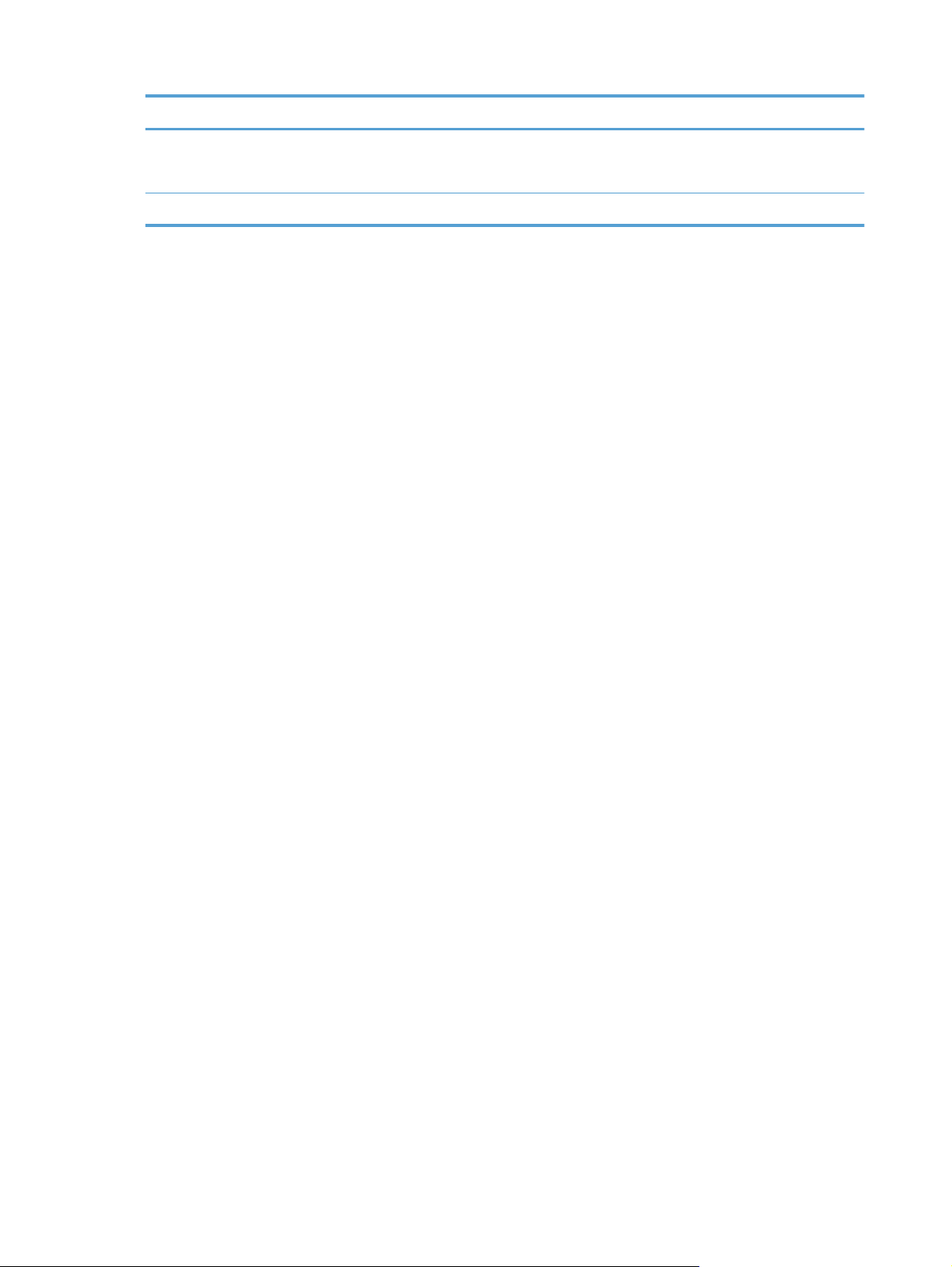
Výhoda Podporované funkce
Přístupnost ●
Zabezpečení
Uživatelská příručka online je kompatibilní se zobrazením v textovém režimu.
Všechna dvířka a kryty lze otevřít jednou rukou.
●
Úchyt pro zámek Kensington na zadní straně produktu.
●
4 Kapitola 1 Základní informace o produktu CSWW
Page 19
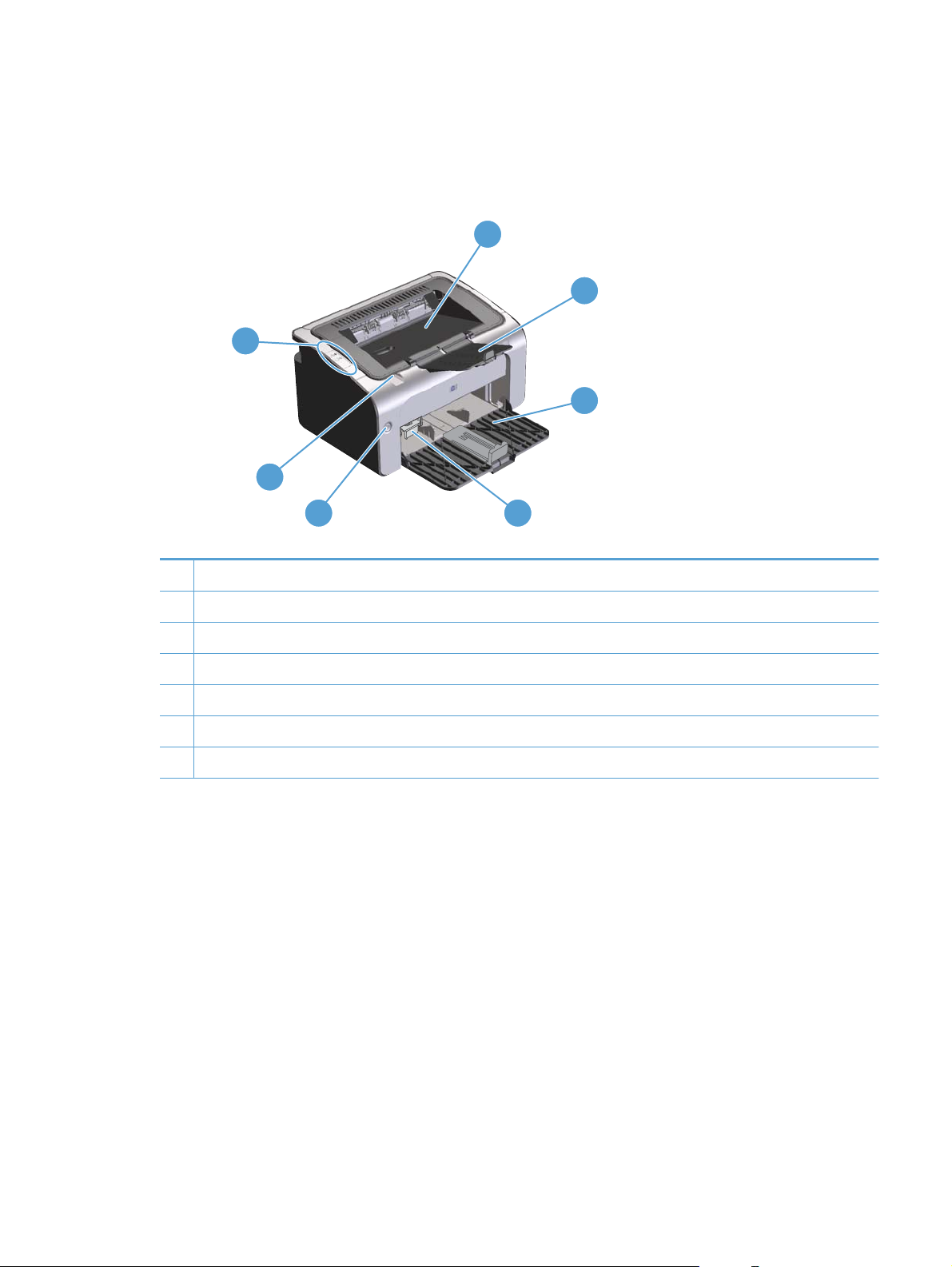
Přehled produktu
Pohled zpředu zleva
7
6
1
2
3
5
Výstupní přihrádka
1
Sklopný nástavec výstupního zásobníku
2
Vstupní zásobník
3
Nástavec pro krátká média
4
Tlačítko napájení
5
Západka dvířek tiskové kazety
6
Ovládací panel
7
4
CSWW
Přehled produktu
5
Page 20
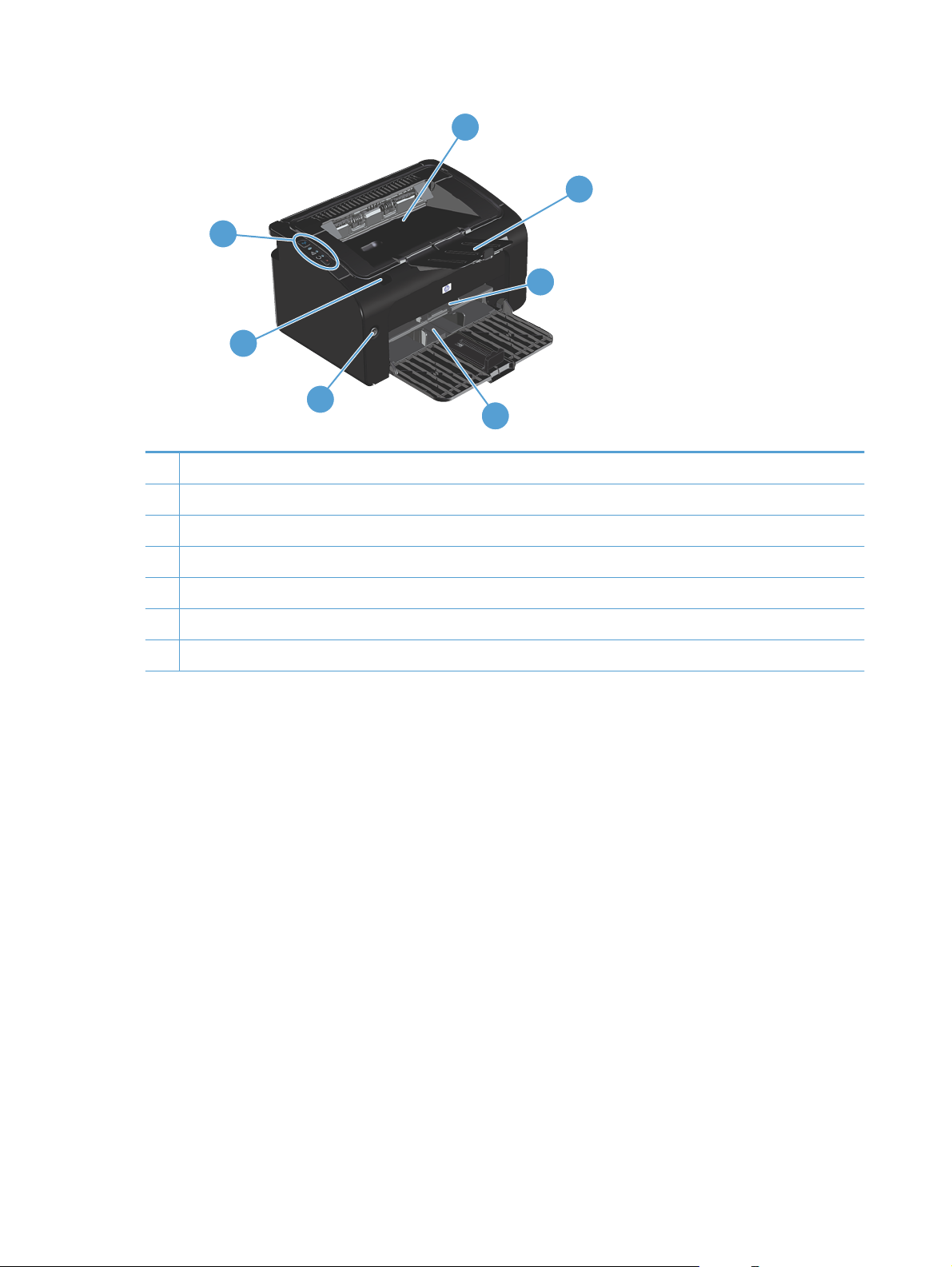
7
6
5
Výstupní přihrádka
1
Sklopný nástavec výstupního zásobníku
2
Slot prioritního vkládání
3
Hlavní vstupní zásobník
4
Tlačítko napájení
5
1
2
3
4
Západka dvířek tiskové kazety
6
Ovládací panel
7
6 Kapitola 1 Základní informace o produktu CSWW
Page 21

Pohled zezadu
1
3
Port USB
1
Napájecí konektor
2
Zámek Kensington
3
Umístění sériového čísla a čísla produktu
Štítek, na kterém je uvedeno číslo produktu a sériové číslo, se nachází na zadní straně produktu.
2
CSWW
Přehled produktu
7
Page 22
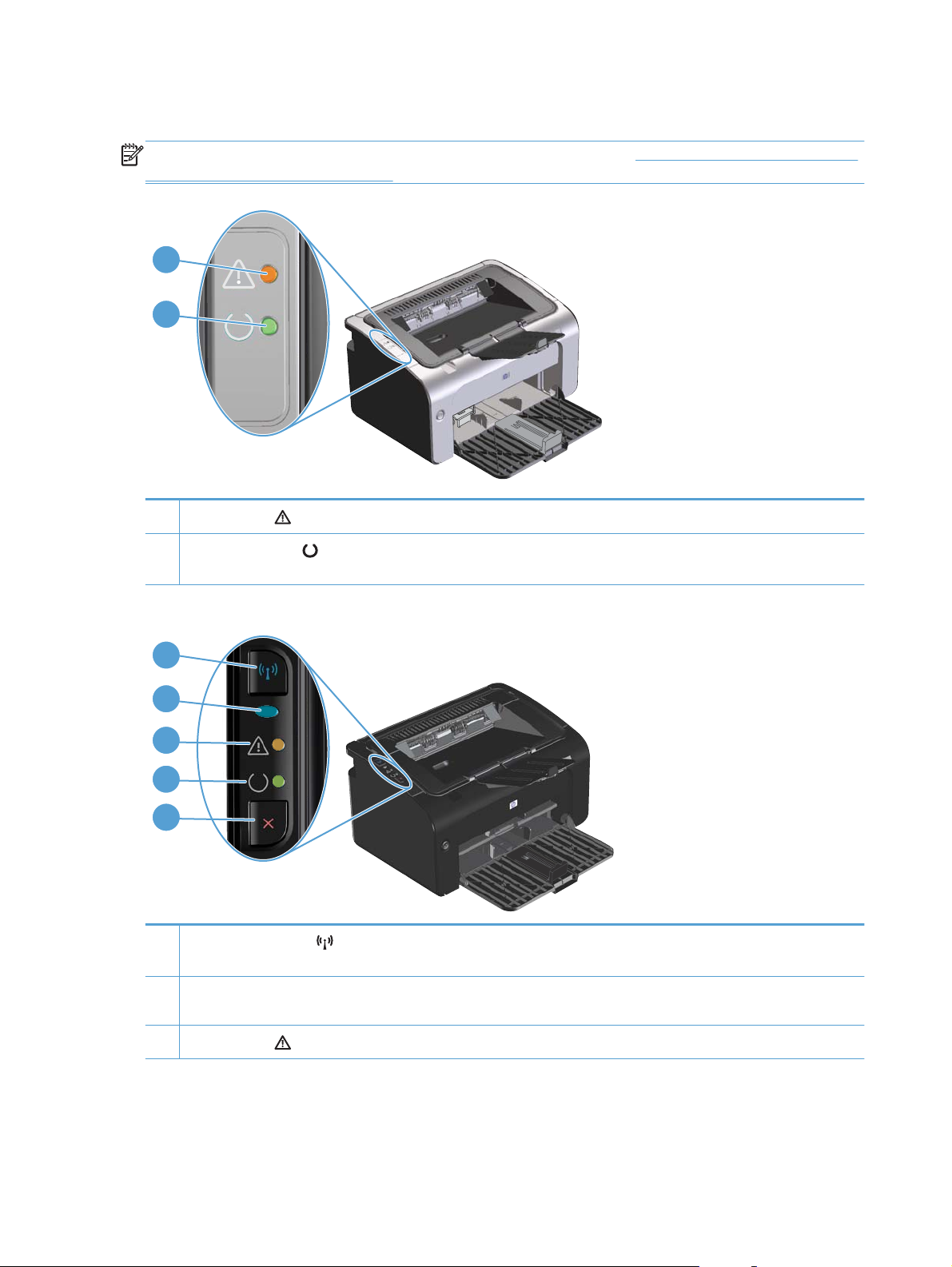
Uspořádání ovládacího panelu
POZNÁMKA: Popis významů sekvencí indikátorů naleznete v části Interpretace významu indikátorů
na ovládacím panelu na stránce 76.
1
2
Indikátor Pozor
1
Indikátor Připraveno
2
indikátor Připraveno bliká.
: Indikuje otevřená dvířka tiskové kazety a jiné chyby.
: Když je produkt připraven k tisku, indikátor Připraveno svítí. Pokud produkt zpracovává data,
1
2
3
4
5
Tlačítko Bezdrátová síť : Chcete-li detekovat bezdrátové sítě, stiskněte tlačítko Bezdrátová síť. Toto tlačítko také
1
aktivuje a deaktivuje funkci bezdrátového připojení.
Indikátor Bezdrátová síť: Pokud produkt vyhledává síť, indikátor Bezdrátová síť bliká. Pokud je produkt připojen
2
k bezdrátové síti, indikátor Bezdrátová síť svítí.
Indikátor Pozor
3
: Indikuje otevřená dvířka tiskové kazety a jiné chyby.
8 Kapitola 1 Základní informace o produktu CSWW
Page 23

Indikátor Připraveno
4
indikátor Připraveno bliká.
: Když je produkt připraven k tisku, indikátor Připraveno svítí. Pokud produkt zpracovává data,
Tlačítko Zrušit
5
stránku, stiskněte a podržte tlačítko po dobu 5 sekund.
: Chcete-li zrušit aktuální tiskovou úlohu, stiskněte tlačítko Zrušit. Chcete-li vytisknout konfigurační
CSWW
Přehled produktu
9
Page 24
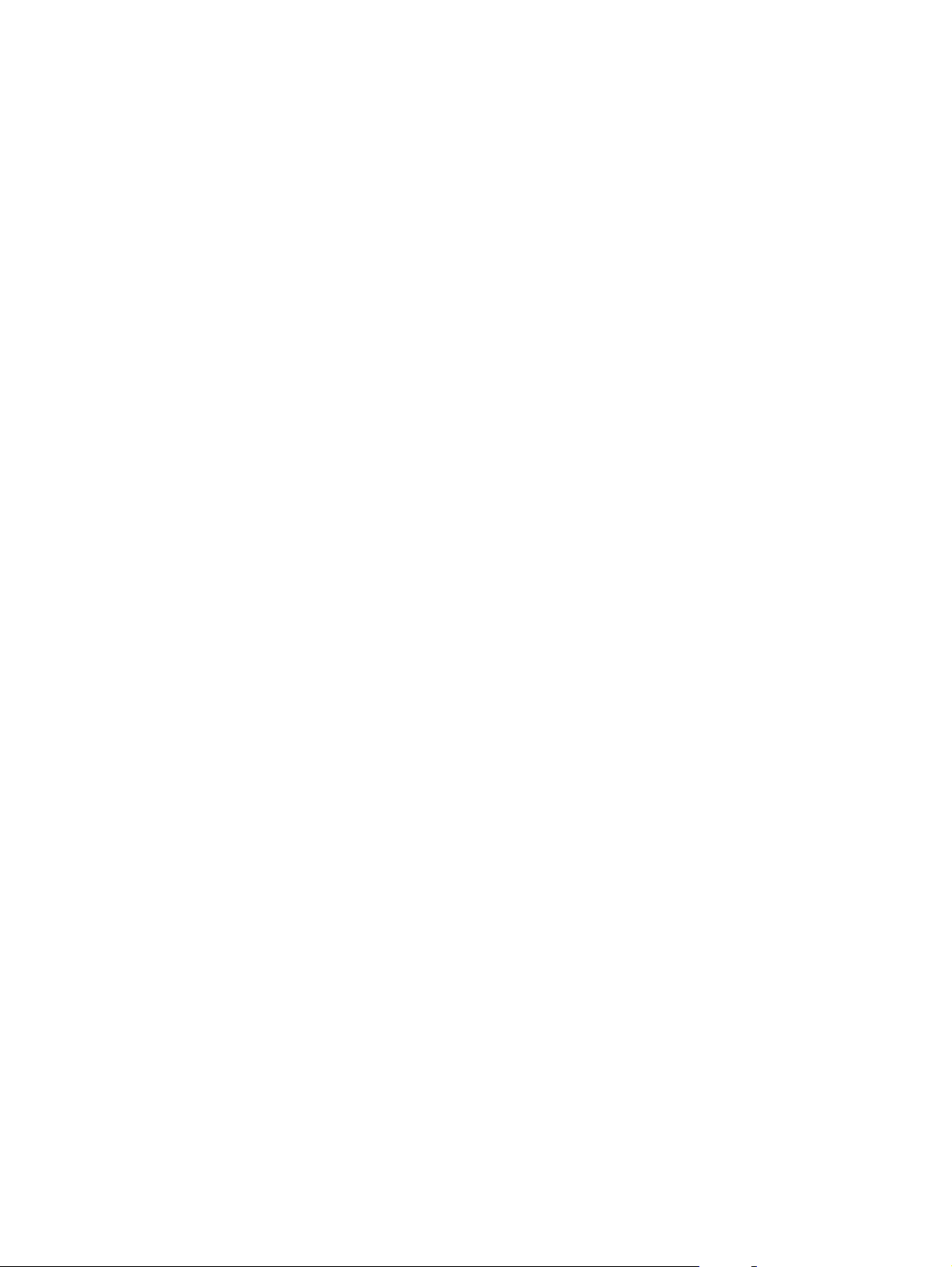
10 Kapitola 1 Základní informace o produktu CSWW
Page 25
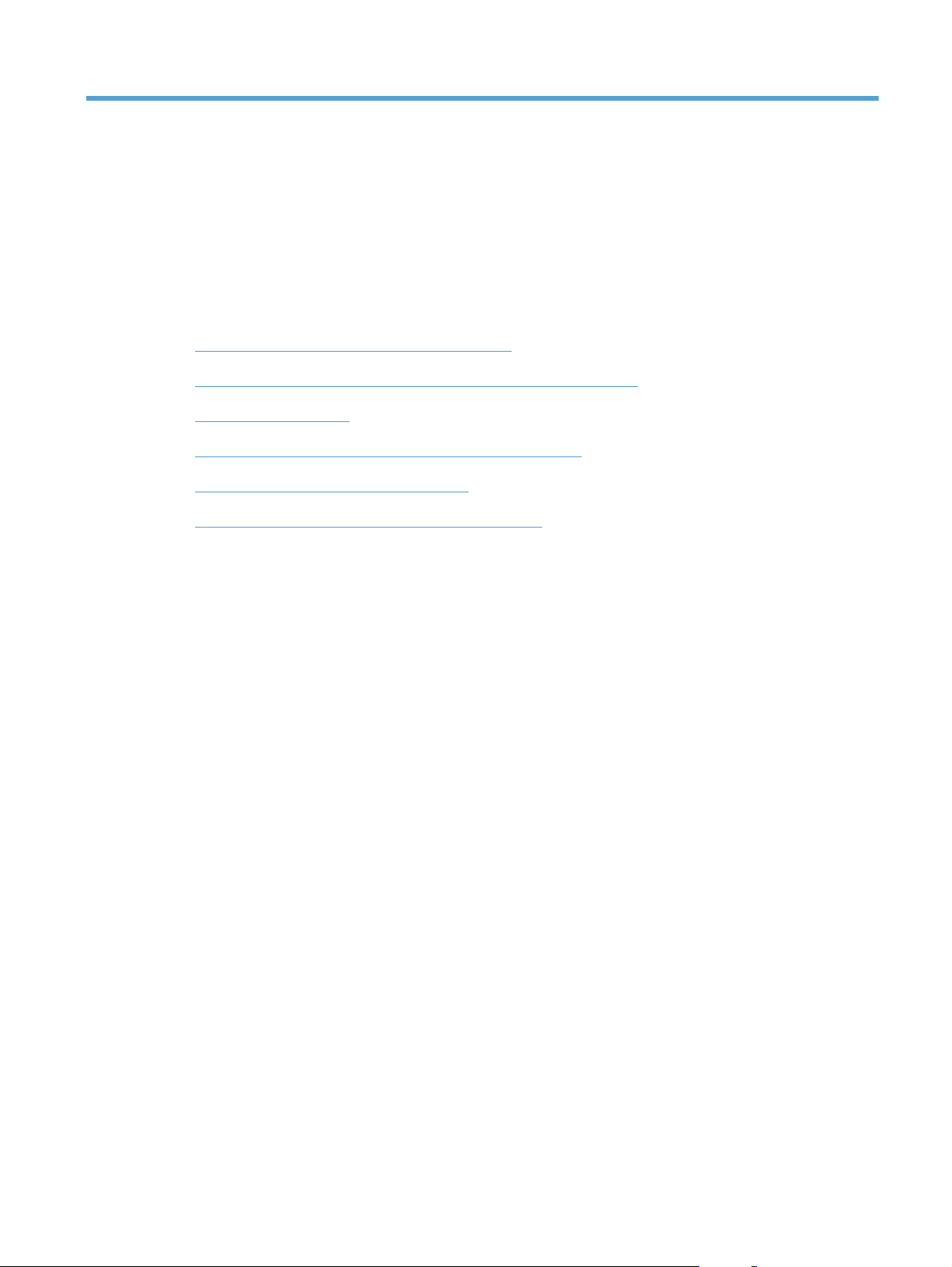
2 Software pro systém Windows
Podporované operační systémy pro Windows
●
Podporované ovladače tiskárny pro operační systémy Windows
●
Priorita nastavení tisku
●
Změna nastavení ovladače tiskárny v systému Windows
●
Odebrání softwaru v systému Windows
●
Podporované nástroje (pouze bezdrátové modely)
●
CSWW 11
Page 26
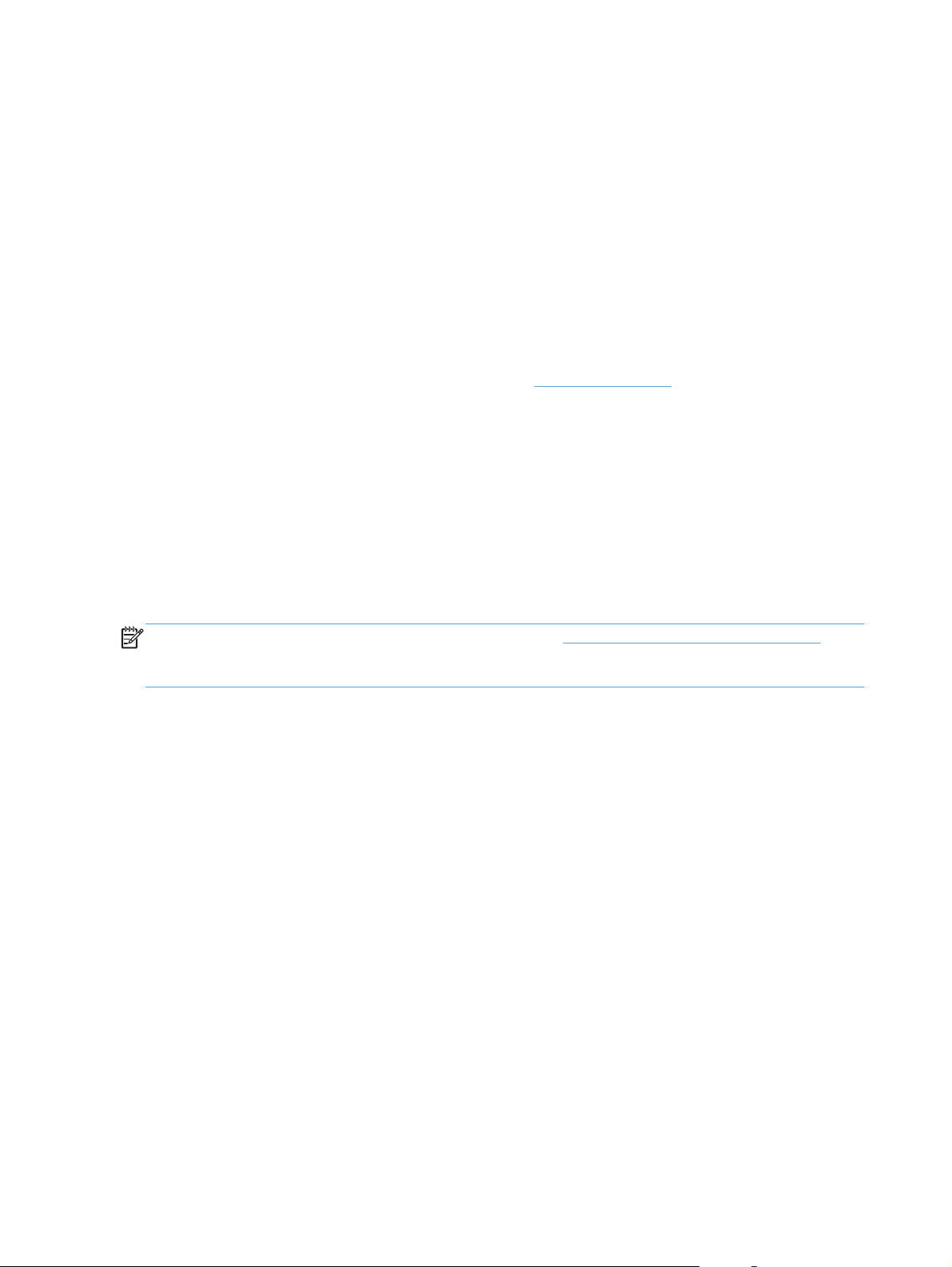
Podporované operační systémy pro Windows
Součástí produktu je software pro následující operační systémy Windows®:
Windows Vista (32 a 64 bitů)
●
● Windows XP (32 a 64 bitů)
Windows 7
●
Windows Server 2003 (32 a 64 bitů)
●
Další informace o přechodu ze systému Windows 2000 Server na systém Windows Server 2003,
použití funkce Ukázat a tisknout systému Windows Server 2003 nebo tisku a službách terminálu
systému Windows Server 2003 najdete na adrese
Windows Server 2008 (32 a 64 bitů)
●
www.microsoft.com.
Podporované ovladače tiskárny pro operační systémy Windows
Tento produkt se dodává se softwarem pro systém Windows, který umožňuje komunikaci počítače
a produktu. Takový software se nazývá ovladač tiskárny. Ovladače tiskárny poskytují přístup k funkcím
produktu, jako je tisk na vlastní formát papíru, změna velikosti dokumentů a vkládání vodoznaků.
POZNÁMKA: Nejnovější ovladače naleznete na adrese www.hp.com/support/ljp1100series.
V závislosti na konfiguraci počítačů se systémem Windows kontroluje instalační program softwaru
produktu automaticky přístup počítače na Internet za účelem získání nejnovějších ovladačů.
Kromě ovladače tiskárny, který se instaluje při instalaci nástroje HP Smart Install nebo z disku CD
s produktem, je možné stáhnout z webu ovladač pro specifikaci XPS (XML Paper Specification).
12 Kapitola 2 Software pro systém Windows CSWW
Page 27
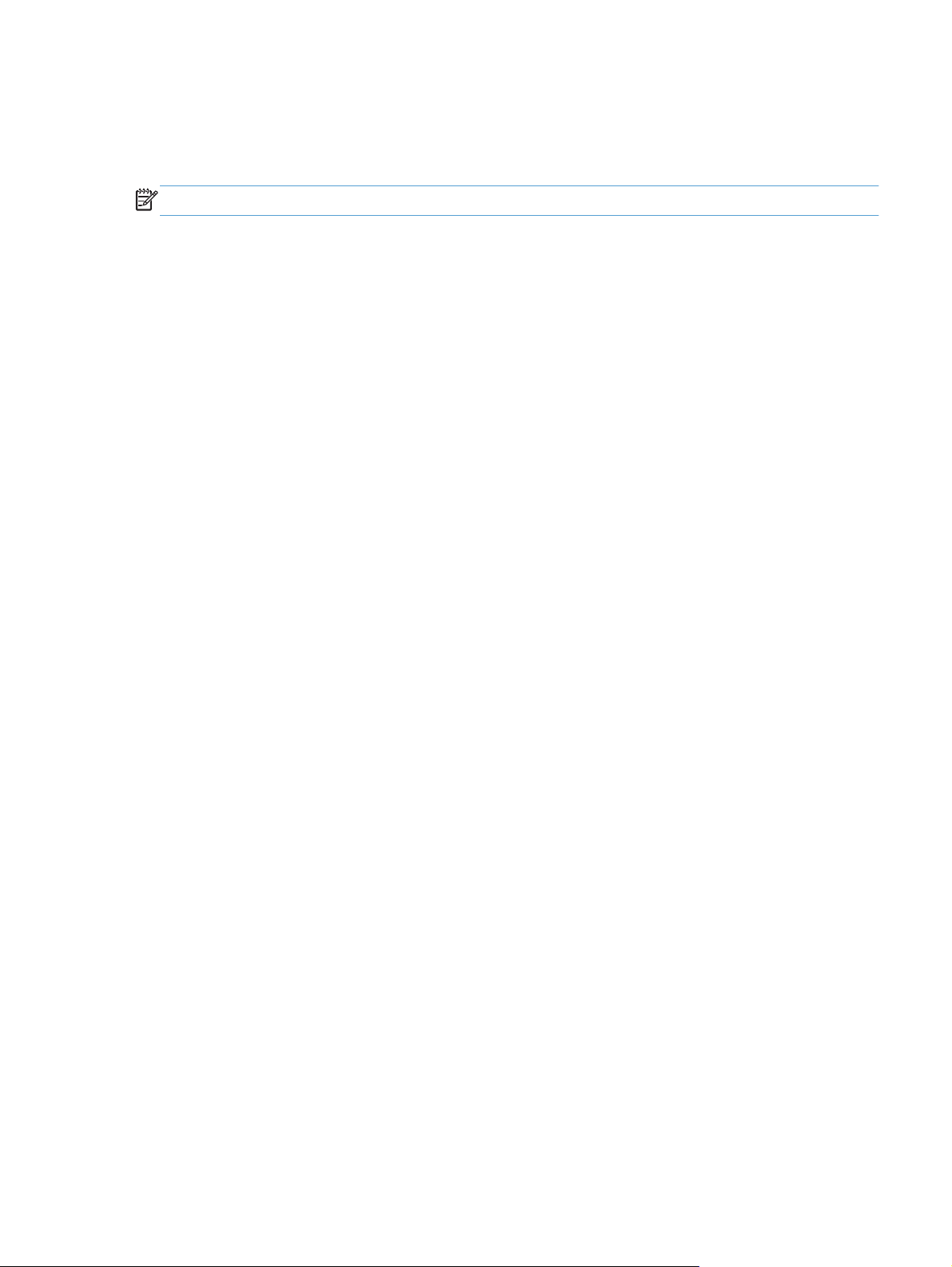
Priorita nastavení tisku
Změny v nastavení tisku mají různou prioritu v závislosti na tom, kde byly provedeny:
POZNÁMKA: Názvy příkazů a dialogových oken se mohou lišit v závislosti na použitém programu.
●
Dialogové okno Vzhled stránky: Toto dialogové okno otevřete klepnutím na příkaz
Nastavení stránky nebo podobný v nabídce Soubor používaného programu. Změny
nastavení provedené zde potlačí změny nastavení provedené kdekoliv jinde.
● Dialogové okno Tisk: Toto dialogové okno otevřete klepnutím na položku Tisk, Nastavení
tisku nebo podobný příkaz v nabídce Soubor programu, v němž pracujete. Nastavení
změněná v dialogovém okně Tisk mají nižší prioritu a obvykle nepřepisují nastavení
nakonfigurovaná v dialogovém okně Vzhled stránky.
●
Dialogové okno Vlastnosti tiskárny (ovladač tiskárny): Klepnutím na možnost
Vlastnosti v dialogovém okně Tisk otevřete ovladač tiskárny. Nastavení změněná v dialogovém
okně Vlastnosti tiskárny obvykle nepřepisují nastavení provedená jinde v tiskovém softwaru.
Lze zde změnit většinu nastavení tisku.
● Výchozí nastavení ovladače tiskárny: Výchozí nastavení ovladače tiskárny určuje
nastavení použitá ve všech tiskových úlohách kromě nastavení, která byla změněna v dialogových
oknech Vzhled stránky, Ti
sk a
Vlastnosti tiskárny.
CSWW
Priorita nastavení tisku
13
Page 28
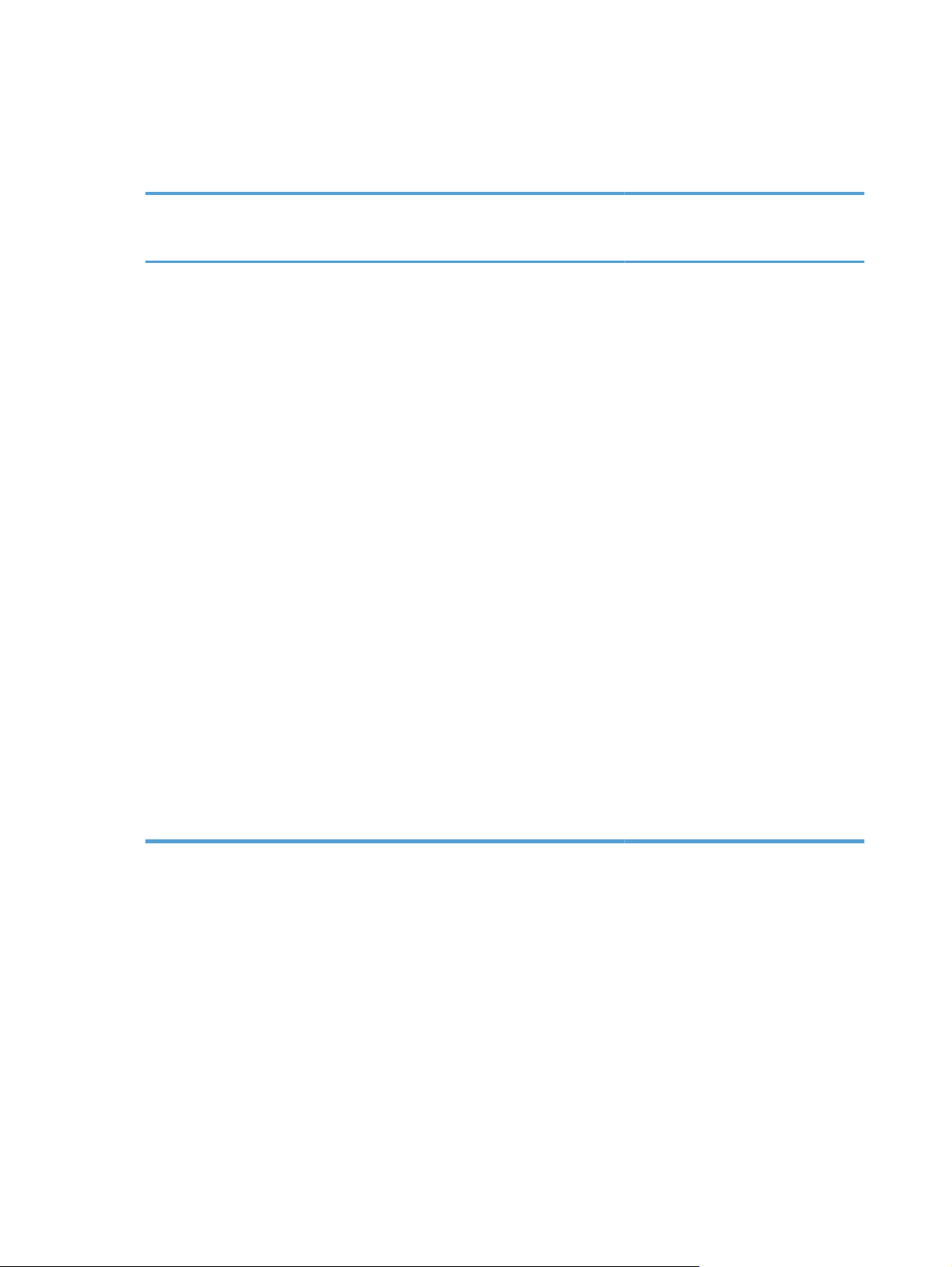
Změna nastavení ovladače tiskárny v systému Windows
Změna nastavení pro všechny
tiskové úlohy až do ukončení
programu
1. V nabídce Soubor používaného
programu klepněte na položku
Tisk.
Vyberte ovladač a klepněte
2.
na položku Vlastnosti nebo
Předvolby.
Jednotlivé kroky se mohou lišit.
Následuje nejčastější postup.
Změna výchozího nastavení pro
všechny tiskové úlohy
1. Windows Vista a
Windows 7: V nabídce Start,
klepněte na možnost Ovládací
panely a poté v kategorii
Hardware a zvuk klepněte na
možnost Tiskárna.
-nebo-
Windows XP, Windows
Server 2003 a Windows
Server 2008 (výchozí
zobrazení nabídky Start):
Klepněte na tlačítko Start a pak
na možnost Tiskárny a faxy.
-nebo-
Windows XP, Windows
Server 2003 a Windows
Server 2008 (pomocí
klasického zobrazení
nabídky Start): V nabídce Start
přejděte na položku Nastavení
a poté klepněte na položku
Tiskárny.
Změna nastavení konfigurace
zařízení
1. Windows Vista a
Windows 7: V nabídce Start
klepněte na možnost Ovládací
panely a potom v kategorii
Hardware a zvuk klepněte na
možnost Tiskárna.
-nebo-
Windows XP, Windows
Server 2003 a Windows
Server 2008 (výchozí
zobrazení nabídky Start):
Klepněte na tlačítko Start a pak
na možnost Tiskárny a faxy.
-nebo-
Windows XP, Windows
Server 2003 a Windows
Server 2008 (pomocí
klasického zobrazení
nabídky Start): V nabídce Start
přejděte na položku Nastavení
a poté klepněte na položku
Tiskárny.
Pravým tlačítkem myši klepněte
2.
na i
k
onu ovladače a pak klepněte
na položku Předvolby tisku.
Pravým tlačítkem myši klepněte
2.
na ikonu ovladače a pak klepněte
na položku Vlastnosti.
3. Klepněte na kartu Nastavení
zařízení.
14 Kapitola 2 Software pro systém Windows CSWW
Page 29
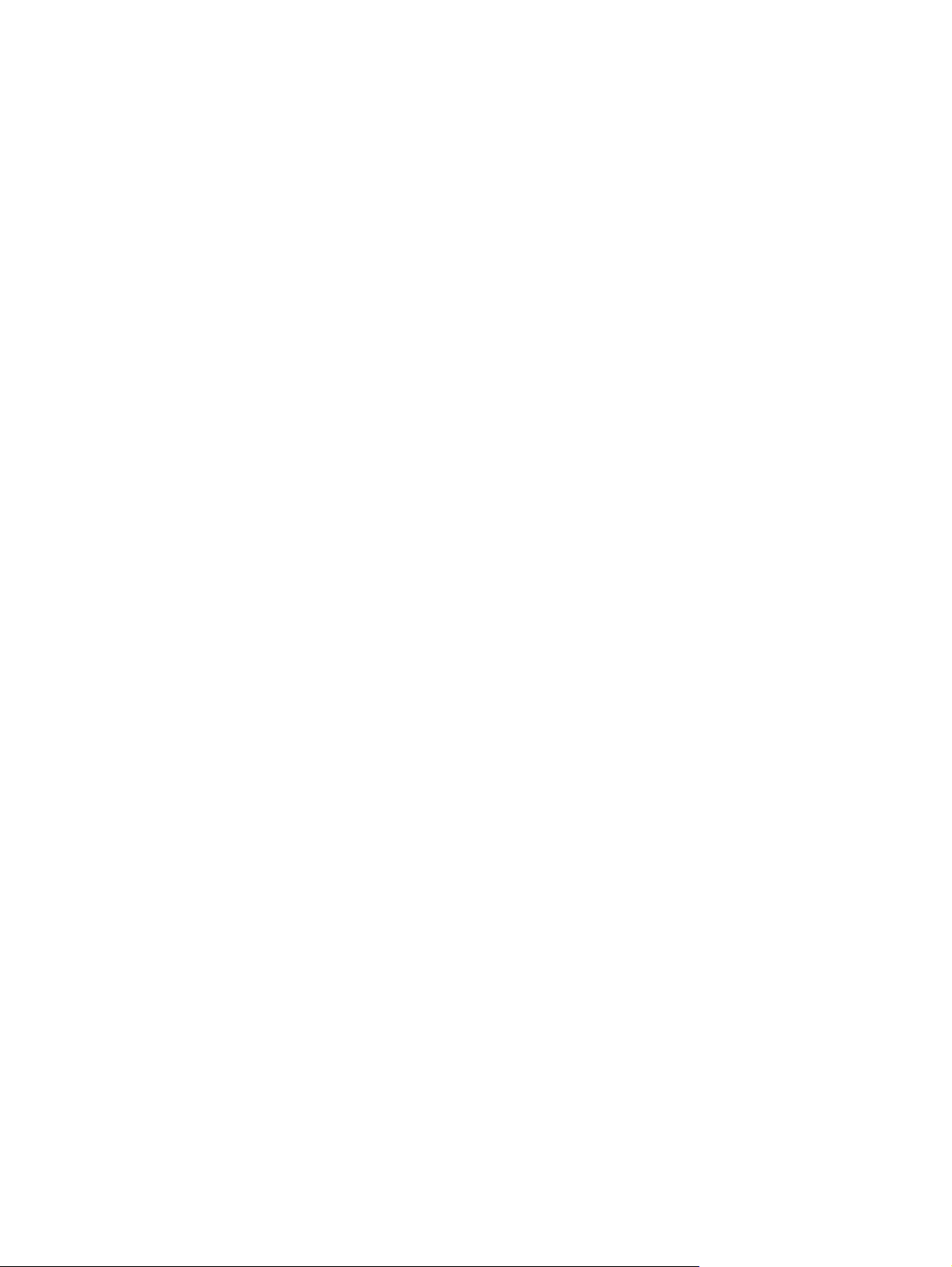
Odebrání softwaru v systému Windows
Odebrání softwaru v systému Windows pomocí programu pro odinstalaci
1. Klepněte na tlačítko Start, poté klepněte na položku nabídky Programy nebo Všechny
programy.
2. Klepněte na položku nabídky HP a poté klepněte na položku Tiskárna řady HP LaserJet
Professional P1100.
3. Klepněte na položku nabídky Odinstalovat a při odebrání softwaru tiskárny postupujte podle
pokynů na obrazovce.
K odebrání softwaru použijte ovládací panel systému Windows
Windows XP, Windows Server 2003 a Windows Server 2008
1. Klepněte na tlačítko Start, klepněte na položku Ovládací panely a poté klepněte na položku
Přidat nebo odebrat programy.
Vyhledejte a vyberte produkt ze seznamu.
2.
3. Klepnutím na tlačítko Změnit nebo odebrat software odeberte.
Windows Vista a Windows 7
1. Klepněte na tlačítko Start, klepněte na položku Ovládací panely a poté klepněte na položku
Programy a funkce.
Vyhledejte a vyberte produkt ze seznamu.
2.
3. Vyberte možnost Odinstalovat nebo změnit.
CSWW
Odebrání softwaru v systému Windows
15
Page 30
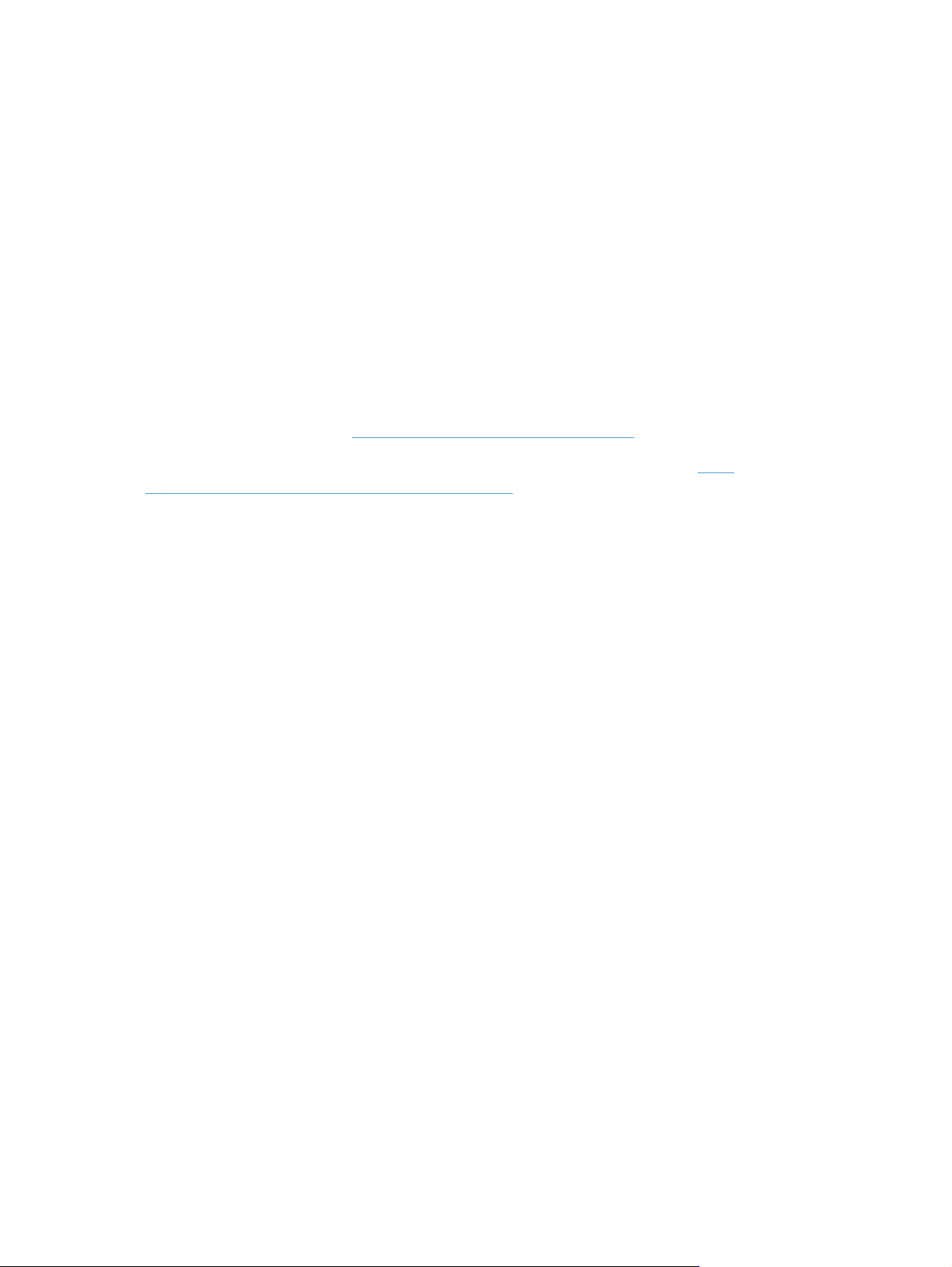
Podporované nástroje (pouze bezdrátové modely)
Implementovaný webový server
Tento produkt je vybaven implementovaným serverem WWW, který poskytuje přístup k informacím
o zařízení a o síťovém provozu. Tyto informace se zobrazí se webovém prohlížeči, jako je například
Microsoft Internet Explorer, Apple Safari nebo Firefox.
Integrovaný webový server je umístěn v produktu. Nezatěžuje síťový server.
Integrovaný webový server poskytuje rozhraní produktu, jež může používat kdokoli s počítačem
připojeným do sítě a standardním webovým prohlížečem. Není třeba instalovat nebo konfigurovat
žádný zvláštní software, je však nutné používat v počítači podporovaný webový prohlížeč. Chcete-li
získat přístup k Integrovanému webovému serveru, zadejte do řádku adresy v prohlížeči adresu IP
produktu. (Chcete-li zjistit tuto adresu IP, vytiskněte stránku konfigurace. Pokyny pro tisk stránky
konfigurace naleznete v části
Tisk stránek s informacemi na stránce 52.)
Úplné vysvětlení vlastností a funkcí implementovaného serveru naleznete v části
implementovaného serveru WWW HP na stránce 54.
Karty
16 Kapitola 2 Software pro systém Windows CSWW
Page 31

3 Použití produktu se systémem Mac
Software pro systém Mac
●
Tisk v systému Mac
●
CSWW 17
Page 32

Software pro systém Mac
Operační systémy Macintosh podporované zařízením
Zařízení podporuje tyto operační systémy Macintosh:
Mac OS X v10.4, v10.5 a v10.6
●
POZNÁMKA: Jsou podporovány procesory PPC a Intel® Core™.
Ovladače tiskárny podporované systémem Macintosh
Instalační program softwaru HP LaserJet poskytuje soubory PPD (PostScript® Printer Description),
ovladač CUPS a nástroj HP Printer Utilities for Mac OS X. Soubor PPD tiskárny HP v kombinaci
s ovladačem CUPS poskytuje veškeré funkce tisku a přístup ke specifickým funkcím tiskárny HP.
Odebrání softwaru pro systém Mac
K odebrání softwaru použijte program pro odinstalaci.
Vyhledejte následující složku:
1.
Library/Printers/hp/laserjet/P1100_P1560_P1600Series/
2. Poklepejte na soubor HP Uninstaller.app.
3. Klepněte na tlačítko Pokračovat a při odebrání softwaru tiskárny postupujte podle pokynů na
obrazovce.
Priority nastavení tisku pro systém Mac
Změny v nastavení tisku mají různou prioritu v závislosti na tom, kde byly provedeny:
POZNÁMKA: Názvy příkazů a dialogových oken se mohou lišit v závislosti na použitém programu.
●
Dialogové okno Page Setup (Vzhled stránky): Toto dialogové okno otevřete klepnutím na
položku Page Setup (Vzhled stránky) nebo podobný příkaz v nabídce File (Soubor) programu,
v němž pracujete. Nastavení změněná v tomto okně mohou zrušit nastavení změněná na jiném místě.
● Dialogové okno Tisk: Toto dialogové okno otevřete klepnutím na příkaz Tisk, Nastavení
tisku nebo podobný v nabídce Soubor používaného programu. Změny nastavení provedené
v dialogovém okně Tisk mají nižší prioritu a ne potlačí změny provedené v dialogovém okně
Vzhled stránky.
●
Výchozí nastavení ovladače tiskárny: Nastavení všech tiskových úloh je určeno výchozím
nastavením ovladače tiskárny kromě případů, kdy je nastavení změněno v dialogových oknech
Vzhled stránky nebo Tisk.
18 Kapitola 3 Použití produktu se systémem Mac CSWW
Page 33

Změna nastavení ovladače tiskárny v systému Macintosh
Změna nastavení pro všechny
tiskové úlohy až do ukončení
programu
1. V nabídce File (Soubor) vyberte
příkaz Print (Tisk).
Změňte nastavení v různých
2.
nabídkách.
Změna výchozího nastavení pro
všechny tiskové úlohy
1. V nabídce File (Soubor) vyberte
příkaz Print (Tisk).
Změňte nastavení v různých
2.
nabídkách.
3. V nabídce Presets (Předvolby)
klepněte na položku Save as
(Uložit jako) a zadejte název
předvolby.
Tato nastavení se uloží v nabídce
Presets (Předvolby). Pokud chcete nové
nastavení použít, musíte vybrat uloženou
předvolbu při každém spuštění
programu a tisku.
Změna nastavení konfigurace
produktu
Mac OS X v10.4
V nabídce Apple klepněte
1.
na položku System Preferences
(Předvolby systému) a Print &
Fax (Tisk a fax).
2. Klepněte na položku Printer
Setup (Nastavení tiskárny).
3. Klepněte na nabídku Installable
Options (Možnosti instalace).
Ma
OS X v10.5 a v10.6
c
V nabídce Apple klepněte
1.
na položku System Preferences
(Předvolby systému) a Print &
Fax (Tisk a fax).
2. Klepněte na položku Options &
Supplies (Možnosti a spotřební
materiál).
3. Klepněte na nabídku Driver
(Ovladač).
Vyberte ovladač ze seznamu
4.
a nakonfigurujte nainstalované
možnosti.
CSWW
Software pro systém Mac
19
Page 34

Software pro počítače se systémem Mac
Nástroj HP Printer Utility pro systém Mac
Nástroj HP LaserJet Utility umožňuje vytisknout informační stránky produktu a změnit nastavení režimu
Automatické vypnutí pomocí počítače Mac.
Chcete-li spustit nástroj HP LaserJet Utility, použijte následující postup.
▲
Otevřete tiskovou frontu a pak klepněte na ikonu Utility.
Instalace softwaru pro počítače Mac v bezdrátové síti
Před instalací softwaru produktu nesmí být produkt připojen k síti pomocí síťového kabelu.
POZNÁMKA: Chcete-li produkt instalovat v bezdrátové síti, musíte mít operační systém Mac OS X
V10.6.
Chcete-li produkt připojit k počítači v bezdrátové síti, postupujte podle těchto kroků:
Na řídicím panelu otevřete aplikaci Finder.
1.
2. Klikněte na položku Applications (Aplikace), poté dvakrát klikněte na položku System
Preferences (Předvolby systému) a klikněte na položku Print & Fax (Tisk a fax).
3. Otevřete nabídku Print Queue (Tisková fronta), klikněte na položku Printer Setup (Nastavení
tiskárny), na kartu Utility (Nástroj) a poté na položku Open Printer Utility (Otevřít nástroj
tiskárny).
4. Klikněte na tlačítko HTMLConfig.
5. Klikněte na kartu Networking (Síťové prvky) a poté v seznamu vlevo na možnost Wireless
(Bezdrátové připojení).
6. V nabídce Communication Mode (Režim komunikace) klikněte na možnost Infrastructure
(Infrastruktura), vyberte název sítě ze seznamu Available Network Names (SSID) (Dostupné
názvy sítí (SSID)) a poté klikněte na tlačítko <<.
7. Ve vyskakovací nabídce Security Mode (Režim zabezpečení) nabídky Authentication
(Ověřování) klikněte na možnost WEP.
d
8. Za
9. Klikněte na tlačítko OK v potvrzovacím okně.
10. Zavřete okna HTML Config a okno Print Queue (Tisková úloha).
11.
ejte klíč WEP a poté klikněte na možnost Apply (Použít).
V okně Print & Fax (Tisk a fax) vyberte možnost USB (uvedenou u modelu produktu) a poté klikněte
na tlačítko - (mínus).
Po zobrazení okna se seznamem tiskáren vyberte možnost Bonjour (uvedenou u modelu produktu)
12.
a poté klikněte na možnost Add (Přidat).
20 Kapitola 3 Použití produktu se systémem Mac CSWW
Page 35

Podporované nástroje pro systém Mac (pouze bezdrátové modely)
Implementovaný server WWW
Síťové modely jsou vybaveny implementovaným serverem WWW, který poskytuje přístup k informacím
o produktu a o síťovém provozu. Tyto informace se zobrazí se webovém prohlížeči, jako je například
Microsoft Internet Explorer, Netscape Navigator, Apple Safari nebo Firefox.
Implementovaný webový server je umístěn v zařízení. Nezatěžuje síťový server.
Implementovaný webový server poskytuje rozhraní k zařízení, které je dostupné pro kohokoli
s počítačem připojeným k síti a standardním webovým prohlížečem. Není nutné instalovat ani
konfigurovat žádný speciální software, stačí mít v počítači nainstalován podporovaný webový
prohlížeč. Chcete-li otevřít implementovaný webový server, zadejte adresu IP zařízení do řádku Adresa
v prohlížeči. (Chcete-li zjistit tuto adresu IP, vytiskněte konfigurační stránku.)
CSWW
Software pro systém Mac
21
Page 36

Tisk v systému Mac
Vytváření a používání předvoleb tisku v systému Macintosh
Předvolby tisku můžete použít, chcete-li uložit aktuální nastavení ovladače tiskárny pro budoucí použití.
Tvorba předvolby tisku
1. V nabídce File (Soubor) klepněte na příkaz Print (Tisk).
Vyberte ovladač.
2.
Vyberte nastavení tisku.
3.
4. V poli Presets (Předvolby) klepněte na položku Save as... (Uložit jako...) a zadejte název
předvolby.
5. Klepněte na tlačítko OK.
Použití předvoleb tisku
1. V nabídce File (Soubor) klepněte na příkaz Print (Tisk).
Vyberte ovladač.
2.
3. V poli Presets (Předvolby) vyberte předvolbu tisku, kterou chcete použít.
POZNÁMKA: Chcete-li použít výchozí nastavení ovladače tiskárny, vyberte možnost Standard
(Standardní).
Změna velikosti dokumentů nebo tisk na vlastní formát papíru
Velikost dokumentu můžete měnit tak, aby odpovídal formátu jiného papíru.
1. V nabídce File (Soubor) klepněte na příkaz Print (Tisk).
2. Otevřete nabídku Paper Handling (Manipulace s papírem).
3. Ve skupině Destination Paper Size (Výstupní formát papíru) vyberte možnost Scale to fit
paper size (Přizpůsobit velikost formátu papíru) a potom v rozevíracím seznamu vyberte formát.
4. Chcete-li použít pouze menší papír, než je velikost dokumentu, vyberte možnost Scale down
only (Pouze zmenšit).
Tisk obálky
Pro dokument můžete vytisknout samostatnou úvodní stránku, která obsahuje určité sdělení (například
Důvěrné).
1. V nabídce File (Soubor) klepněte na příkaz Print (Tisk).
Vyberte ovladač.
2.
22 Kapitola 3 Použití produktu se systémem Mac CSWW
Page 37

3. Otevřete nabídku Cover Page (Úvodní stránka) a vyberte, zda chcete vytisknout úvodní stránku
před dokumentem, nebo za ním. Podle toho zvolte možnost Before Document (Před
dokumentem) nebo After Document (Za dokumentem).
4. V nabídce Cover Page Type (Typ úvodní stránky) vyberte sdělení, které se má na úvodní
stránce vytisknout.
POZNÁMKA: Pokud chcete vytisknout prázdnou úvodní stánku, vyberte jako typ úvodní
stránky typ Standard (Standardní).
Tisk více stránek na jeden list papíru v systému Macintosh
Na jeden list papíru lze vytisknout více stránek. Tato funkce snižuje náklady na tisk stránek konceptu.
1. V nabídce File (Soubor) klepněte na příkaz Print (Tisk).
Vyberte ovladač.
2.
3. Otevřete nabídku Layout (Rozložení).
4. Vedle položky Pages per Sheet (Počet stránek na list) vyberte počet stránek, který chcete na
jednotlivých listech vytisknout (1, 2, 4, 6, 9 nebo 16).
5. Vedle položky Layout Direction (Směr rozložení) vyberte pořadí a umístění stránek na listu.
6. Vedle možnosti Borders (Okraje) vyberte typ okrajů, které se mají kolem jednotlivých stránek listu
vytisknout.
Tisk po obou stranách (oboustranný tisk)
Ruční oboustranný tisk
Do vstupního zásobníku vložte dostatečné množství papíru pro danou tiskovou úlohu. Při vkládání
1.
speciálního papíru, například hlavičkového, vložte papír lícem dolů.
2. V nabídce File (Soubor) klepněte na příkaz Print (Tisk).
3. Mac OS X v10.4: V rozevíracím seznamu Layout (Rozložení) vyberte možnost Long-edged
binding (Vazba na dlouhou hranu) nebo Short-edged binding (Vazba na krátkou hranu).
CSWW
-nebo-
Mac OS X v10.5 a v10.6: Zaškrtněte políčko Two-sided (Oboustranný).
Tisk v systému Mac
23
Page 38

4. Klepněte na tlačítko Print (Tisk). Postupujte podle pokynů v dialogovém okně, které se otevře
na obrazovce počítače ve chvíli, kdy je potřeba přemístit výstupní stoh v zásobníku k tisku druhé
poloviny.
Přejděte k produktu a odstraňte veškerý čistý papír, který je v zásobníku.
5.
Vyjměte stoh potištěného papíru z výstupní přihrádky a pak vložte stoh potištěného papíru
6.
do zásobníku potištěnou stranou dolů a horní hranou napřed.
7. V počítači klepněte na tlačítko Continue (Dále) a dokončete tiskovou úlohu.
24 Kapitola 3 Použití produktu se systémem Mac CSWW
Page 39

4Připojení produktu
Podporované síťové operační systémy (pouze bezdrátové modely)
●
USB připojení
●
Připojení k síti (pouze bezdrátové modely)
●
CSWW 25
Page 40

Podporované síťové operační systémy (pouze bezdrátové modely)
Produkt podporuje pro bezdrátový tisk následující operační systémy:
● Windows Vista (32 a 64 bitů)
Windows XP (32 a 64 bitů)
●
Windows 7
●
● Windows Server 2003 (32 a 64 bitů)
Windows Server 2008 (32 a 64 bitů)
●
Mac OS X v10.4, v10.5 a v10.6
●
26 Kapitola 4 Připojení produktu CSWW
Page 41

USB připojení
Tento produkt podporuje vysokorychlostní připojení USB 2.0. Musíte použít kabel USB typu A-B, který
není delší než 2 m.
HP Smart Install
POZNÁMKA: Tento typ instalace je podporován pouze v systému Windows.
Nástroj HP Smart Install umožní nainstalovat ovladač produktu a software připojením produktu
k počítači pomocí kabelu USB.
POZNÁMKA: Při instalaci pomocí nástroje HP Smart Install není vyžadován instalační disk CD.
Nevkládejte instalační disk CD se softwarem do jednotky CD počítače.
Zapněte produkt.
1.
Připojte kabel USB.
2.
Program HP Smart Install by se měl spustit automaticky. Při instalaci softwaru postupujte podle
3.
pokynů na obrazovce.
Pokud se program HP Smart Install nespustí automaticky, pravděpodobně je v počítači
●
vypnuta funkce AutoPlay. Prohledejte počítač a poklepáním na jednotku HP Smart Install
spusťte program. Pokud se vám nepodaří najít jednotku HP Smart Install, použijte k instalaci
softwaru instalační disk CD produktu.
Pokud vás program vybízí k výběru typu připojení, vyberte typ připojení, který budete
●
po instalaci používat k tisku.
Instalace z disku CD
Vložte instalační disk CD softwaru do jednotky CD počítače.
1.
POZNÁMKA: Kabel USB připojte až na výzvu.
Pokud se instalace softwaru automaticky nespustí, vyhledejte na disku CD soubor SETUP.EXE
2.
a spusťte jej.
Při instalaci softwaru postupujte podle pokynů na obrazovce.
3.
Pokud k instalaci softwaru použijete instalační disk CD, můžete si vybrat následující typy instalace:
Snadná instalace (doporučená)
●
Nebudete vyzváni k přijetí nebo provedení změn výchozího nastavení a automaticky přijmete
licenční smlouvu k softwaru.
Pokročilá instalace
●
Budete vyzváni k přijetí nebo ke změnám výchozích nastavení.
CSWW
USB připojení
27
Page 42

Připojení k síti (pouze bezdrátové modely)
Produkt je možné připojit k bezdrátovým sítím.
Podporované síťové protokoly
Chcete-li připojit produkt se síťovými funkcemi k síti, potřebujete síť, která používá jeden
z následujících protokolů.
TCP/IP (IPv4 nebo IPv6)
●
Port 9100
●
● LPR
DHCP
●
AutoIP
●
● SNMP
Bonjour
●
SLP
●
WSD
●
NBNS
●
Instalace produktu pomocí nástroje HP Smart Install v bezdrátové síti
POZNÁMKA: Tento typ instalace je podporován pouze v systému Windows.
Nástroj HP Smart Install umožní nainstalovat ovladač produktu a software připojením produktu
k počítači pomocí kabelu USB. Pokud již byl produkt v síti nainstalován, obnovte výchozí nastavení
pro bezdrátovou síť. Další informace naleznete v části
síť na stránce 31.
POZNÁMKA: Při instalaci pomocí nástroje HP Smart Install není vyžadován instalační disk CD.
Nevkládejte instalační disk CD se softwarem do jednotky CD počítače.
Zapněte produkt a připojte kabel USB k produktu a počítači. Instalační program by se měl spustit
1.
automaticky.
Obnovení výchozího nastavení pro bezdrátovou
28 Kapitola 4 Připojení produktu CSWW
Page 43

Pokud se program HP Smart Install nespustí automaticky, pravděpodobně je v počítači
●
vypnuta funkce AutoPlay. Prohledejte počítač a poklepáním na jednotku HP Smart Install
spusťte program. Pokud se vám nepodaří najít jednotku HP Smart Install, použijte k instalaci
softwaru instalační disk CD produktu.
Pokud vás program vybízí k výběru typu připojení, vyberte typ připojení, který budete
●
používat po instalaci k tisku.
Postupujte podle dalšího návodu na obrazovce a dokončete instalaci produktu.
2.
Když je instalace dokončena a vy si přejete zkontrolovat, že produkt má síťovou adresu IP,
3.
vytiskněte konfigurační stránku. Na produktu stiskněte a podržte tlačítko zrušení
nezačne blikat indikátor Připraveno
, pak uvolněte tlačítko a vytiskněte konfigurační stránku.
, dokud
Instalace produktu pomocí softwaru z disku CD v bezdrátové síti
Vložte disk CD se softwarem do jednotky CD počítače.
1.
Pokud se instalace softwaru automaticky nespustí, vyhledejte na disku CD soubor SETUP.EXE
a spusťte jej.
Postupujte podle dalšího návodu na obrazovce a dokončete instalaci produktu.
2.
Když je instalace dokončena a vy si přejete zkontrolovat, že produkt má síťovou adresu IP,
3.
vytiskněte konfigurační stránku. Na produktu stiskněte a podržte tlačítko zrušení
nezačne blikat indikátor Připraveno
, pak uvolněte tlačítko a vytiskněte konfigurační stránku.
, dokud
Instalace softwaru pro produkt instalovaný v síti
Pokud již byl produkt instalován do síťového počítače (takže už má adresu IP) a přejete si instalovat
ovladač tiskárny do jiného počítače, proveďte následující kroky.
Otevřete implementovaný server WWW HP v počítači. Další informace naleznete v části
1.
implementovanému serveru WWW HP prostřednictvím sítě na stránce 53.
2. Klepněte na kartu HP Smart Install.
3. Klepněte na tlačítko Stáhnout.
Postupujte podle dalšího návodu na obrazovce a dokončete instalaci produktu.
4.
CSWW
Připojení k síti (pouze bezdrátové modely)
Přístup k
29
Page 44

Bezdrátová instalace typu peer-to-peer (ad-hoc)
Produkt lze instalovat do počítače bezdrátově pomocí instalace typu peer-to-peer (ad-hoc).
Zapněte produkt a obnovte síťové nastavení.
1.
Vytiskněte konfigurační stránku (viz
2.
o síti najděte název v síti (SSID).
Obnovte seznam bezdrátových síťových připojení počítače, poté klepněte na název produktu v síti
3.
(SSID) a připojte se k němu.
Po několika minutách vytiskněte konfigurační stránku a vyhledejte adresu IP produktu.
4.
V počítači otevřete webový prohlížeč, napište adresu IP produktu do pole Adresa a poté stisknutím
5.
klávesy Enter otevřete implementovaný server WWW HP.
6. Klepněte na kartu HP Smart Install a poté klepnutím na tlačítko Stáhnout instalujte software
produktu.
Na následujících obrázcích je znázorněn rozdíl mezi síťovým připojením ad-hoc a připojením k síti
s infrastrukturou.
Síť ad-hoc Síť s infrastrukturou
Konfigurační stránka na stránce 52) a v části Informace
Vypnutí bezdrátové jednotky produktu
Pokud chcete odpojit produkt od bezdrátové sítě, můžete vypnout bezdrátovou jednotku produktu.
Na ovládacím panelu produktu stiskněte a přidržte po dobu alespoň 5 sekund tlačítko Bezdrátová
1.
síť.
Chcete-li potvrdit, že je bezdrátová jednotka vypnutá, vytiskněte konfigurační stránku a poté
2.
ověřte, že adresa IP produktu na konfigurační stránce je 0.0.0.0.
30 Kapitola 4 Připojení produktu CSWW
Page 45

Konfigurace síťového produktu
Použití nástroje pro konfiguraci bezdrátového připojení
Ke konfiguraci produktu pro tisk v bezdrátové síti použijte nástroj pro konfiguraci bezdrátového připojení.
Spojte bezdrátový produkt s počítačem pomocí kabelu USB.
1.
2. Klepněte na tlačítko Start, poté klepněte na položku nabídky Programy nebo Všechny
programy.
3. Klepněte na položku nabídky HP a poté klepněte na položku Tiskárna řady HP LaserJet
Professional P1100.
4. Klepněte na položku nabídky Konfigurace bezdrátového připojení.
Při konfiguraci produktu pro tisk v bezdrátové síti postupujte podle pokynů na obrazovce.
5.
Obnovení výchozího nastavení pro bezdrátovou síť
Vypněte produkt.
1.
Stiskněte a podržte tlačítko Bezdrátová síť
2.
Přidržte tlačítka, až všechny indikátory jednotně blikají, poté tlačítka uvolněte.
3.
Zobrazení nebo změna nastavení sítě
K zobrazení a změně konfigurace adresy IP lze použít implementovaný webový server.
Vytiskněte stránku s konfigurací a vyhledejte adresu IP.
1.
Pokud používáte protokol IPv4, bude adresa IP obsahovat pouze čísla. Má následující formát:
●
xxx.xxx.xxx.xxx
Pokud používáte protokol IPv6, představuje adresa IP kombinaci znaků a čísel šestnáctkové
●
soustavy. Má formát podobný následujícímu:
xxxx::xxxx:xxxx:xxxx:xxxx
Implementovaný webový server otevřete zadáním adresy IP do řádku adresy webového prohlížeče.
2.
3. Klepnutím na kartu Připojení do sítě získáte informace o síti. Nastavení můžete měnit podle
potřeby.
a tlačítko Zrušit a poté zapněte produkt.
CSWW
Připojení k síti (pouze bezdrátové modely)
31
Page 46

Nastavení nebo změna síťového hesla
Pomocí implementovaného webového serveru nastavíte síťové heslo nebo změníte stávající heslo.
1. Otevřete implementovaný webový server a klepněte na kartu Síť a potom na odkaz Heslo.
POZNÁMKA: Pokud bylo heslo již dříve nastaveno, zobrazí se výzva k jeho zadání. Zadejte
heslo a klepněte na tlačítko Použít.
2. Zadejte nové heslo do pole Heslo a potom jej zadejte znovu do pole Potvrďte heslo.
3. Zadejte heslo a klepněte na tlačítko Použít v dolní části okna.
Adresa IP
Adresu IP produktu můžete nastavit ručně nebo ji lze konfigurovat automaticky pomocí funkce DHCP,
BootP nebo AutoIP.
Chcete-li adresu IP změnit ručně, použijte implementovaný server WWW HP.
1. Otevřete implementovaný server WWW HP a poté klepněte na kartu Síť.
2. V podokně navigace klepněte na odkaz Konfigurace IPv4 nebo na odkaz Konfigurace
IPv6.
3. V části Konfigurace adresy IP klepněte na volbu Ruční nastavení adresy IP.
4. Zadejte požadovaná data do polí Ruční nastavení adresy IP, Maska podsítě IP a Ruční
nastavení výchozí brány.
5. Klepněte na tlačítko Použít.
Nastavení rychlosti připojení
Pokud je zapotřebí nastavit rychlost připojení, použijte kartu Síť v implementovaném serveru WWW
HP. Nastavení je na straně Rozšířené.
Nesprávné změny v nastavení rychlosti připojení mohou způsobit, že produkt nebude komunikovat
s ostatními síťovými zařízeními. Ve většině situací by měl být produkt ponechán v automatickém režimu.
Změny mohou způsobit vypnutí a zapnutí produktu. Provádějte změny, pouze pokud je produkt v klidu.
32 Kapitola 4 Připojení produktu CSWW
Page 47

5 Papír a tisková média
Principy používání papíru a tiskových médií
●
Pokyny pro speciální papír nebo tisková média
●
Změna ovladače tiskárny, aby odpovídal typu a formátu média
●
Podporované formáty papíru
●
Podporované typy papíru a kapacita zásobníku
●
Orientace papíru při plnění zásobníků
●
Zakládání papíru do zásobníku
●
CSWW 33
Page 48

Principy používání papíru a tiskových médií
Tento produkt umožňuje použití množství druhů papíru a jiných tiskových médií, které jsou v souladu
s pokyny v této uživatelské příručce. Papír nebo tisková média, která nesplňují tyto pokyny mohou
zapříčinit nízkou kvalitu tisku, zvýšený výskyt uvíznutí a předčasné opotřebení produktu.
Nejlepších výsledků dosáhnete, budete-li používat výhradně značkový papír a tisková média
společnosti HP určená pro laserové tiskárny a multifunkční zařízení. Nepoužívejte papír nebo tisková
média určená pro inkoustové tiskárny. Vzhledem k tomu, že společnost Hewlett-Packard nemůže
kontrolovat kvalitu médií jiných výrobců, nedoporučuje jejich používání.
Může se stát, že papír nebo média vyhovují všem zásadám uvedeným v této příručce, a přesto
nebudou přinášet uspokojivé výsledky. Příčinou může být nesprávná manipulace, nepřijatelná úroveň
teploty a vlhkosti nebo jiné proměnné, na které nemá společnost Hewlett-Packard vliv.
UPOZORNĚNÍ: Budou-li použita média nebo papír nevyhovující technickým požadavkům zařízení
Hewlett-Packard, může dojít k problémům se zařízením, které budou vyžadovat opravu. Na takovou
opravu neposkytuje společnost Hewlett-Packard záruku ani servisní smlouvu.
34 Kapitola 5 Papír a tisková média CSWW
Page 49

Pokyny pro speciální papír nebo tisková média
Tento produkt umožňuje tisk na speciální média. Nejlepší výsledky dosáhnete, pokud budete
postupovat podle následujících pokynů. Chcete-li dosáhnout nejlepší výsledky, potom při použití
speciálního papíru nebo tiskového média nezapomeňte nastavit formát a typ média v ovladači tiskárny.
UPOZORNĚNÍ: Produkty HP LaserJet používají fixační jednotky k navázání suchých částic toneru na
papír, aby zde vytvořily jemné body. Papír pro laserové tiskárny HP je navržen, aby odolal extrémním
teplotám, ke kterým zde dochází. Při použití papíru pro inkoustové tiskárny může dojít k poškození
tohoto produktu.
Typ média Správné použití Chybné použití
Obálky
Štítky
Průhledné fólie
Hlavičkové papíry a předtištěné
formuláře
Skladujte obálky na plocho.
●
Používejte obálky, u nichž se šev
●
táhne po celé délce až do rohu
obálky
● Používejte samolepící proužky
schválené pro laserové tiskárny
Používejte pouze štítky, které jsou
●
na podkladu těsně vedle sebe
● Používejte štítky, které se ukládají
naplocho.
Používejte pouze plné listy štítků
●
Používejte pouze fólie schválené
●
pro laserové tiskárny.
Po vyjmutí z tiskárny umístěte fólie
●
na rovnou plochu.
Používejte pouze hlavičkové papíry
●
a formuláře schválené pro laserové
tiskárny.
Nepoužívejte pomačkané,
●
proříznuté, slepené nebo jinak
poškozené obálky.
Nepoužívejte obálky se sponkami,
●
drátky, průhlednými okénky nebo
obálky s vnitřní výstelkou
Nepoužívejte samolepivá lepidla a
●
jiné syntetické materiály
Nepoužívejte štítky se záhyby,
●
bublinkami nebo jinak poškozené.
● Netiskněte na neúplné listy štítků.
Nepoužívejte průhledná tisková
●
média neschválená pro laserové
tiskárny.
Nepoužívejte vyvýšené nebo
●
metalické hlavičkové papíry
CSWW
Těžký papír ● Používejte pouze těžký papír, který
je schválený pro laserové tiskárny
a odpovídá váhovým specifikacím
produktu.
Lesklý nebo potažený papír
Používejte pouze lesklý nebo
●
potažený papír schválený pro
laserové tiskárny.
Pokyny pro speciální papír nebo tisková média
● Ne
po
užívejte těžší papír, než
uvádějí doporučené specifikace
médií, pokud se nejedná o papír
HP schválený pro tento produkt.
Nepoužívejte lesklý nebo potažený
●
papír určený pro inkoustové
tiskárny.
35
Page 50

Změna ovladače tiskárny, aby odpovídal typu a formátu média
Výběr média podle typu a velikosti poskytuje podstatně lepší kvalitu tisku pro silný papír, lesklý papír a
fólie pro zpětné projektory. Použití nesprávného nastavení může vést k neuspokojivé kvalitě tisku. Na
speciální média, například štítky nebo fólie, tiskněte vždy pomocí nastavení Typ. Na obálky tiskněte
vždy podle velikosti.
POZNÁMKA: Jména následujících příkazů a dialogových oken se mohou lišit v závislosti na
použitém softwaru.
1. V nabídce Soubor v softwarovém programu klepněte na položku nabídky Tisk.
2. Vyberte ovladač tiskárny a pak klepněte na tlačítko Vlastnosti nebo Předvolby.
3. Klepněte na kartu Papír/Kvalita.
4. V seznamu Typ nebo Velikost vyberte správný typ média a velikost.
5. Klepněte na tlačítko OK.
36 Kapitola 5 Papír a tisková média CSWW
Page 51

Podporované formáty papíru
Tento produkt podporuje různé formáty papírů a přizpůsobí se různým médiím.
POZNÁMKA: Chcete-li získat nejlepší tiskové výsledky, vyberte před tiskem vhodnou velikost a typ
papíru v ovladači tiskárny.
Tabulka 5-1 Podporovaný papír a velikosti tiskových médií
Formát Rozměry Vstupní zásobník Slot pro prioritní
Letter 216 x 279 mm
Legal 216 x 356 mm
A4 210 x 297 mm
Executive 184 x 267 mm
A5 148 x 210 mm
A6 105 x 148 mm
B5 (JIS) 182 x 257 mm
vkládání (pouze
bezdrátové modely)
16k 184 x 260 mm
195 x 270 mm
197 x 273 mm
Vlastní
Minimální: 76 x 127 mm
Maximální: 216 x 356 mm
Tabulka 5-2 Podporované obálky a pohlednice
Formát Rozměry Vstupní zásobník Slot pro prioritní
vkládání (pouze
bezdrátové modely)
Obálka č.10 105 x 241 mm
Obálka DL 110 x 220 mm
Obálka C5 162 x 229 mm
Obálka B5 176 x 250 mm
Obálka Monarch 98 x 191 mm
CSWW
Dvojitá pohlednice
(JIS)
148 x 200 mm
Podporované formáty papíru
37
Page 52

Podporované typy papíru a kapacita zásobníku
Podporované typy papíru a tiskových médií
Úplný seznam konkrétních papírů značky HP, které daný produkt podporuje, naleznete na webu
www.hp.com/support/ljp1100series.
Typ papíru (ovladač tiskárny) Vstupní zásobník Slot pro prioritní vkládání (pouze
bezdrátové modely)
Papír, včetně následujících typů:
Běžný
●
● Pergamenový papír Vellum
Recyklovaný
●
Hrubý
Obálka
Štítky
Kartón
Fólie
Pohlednice
Kapacita zásobníku a přihrádky
Zásobník nebo přihrádka Typ papíru Specifikace Množství
Vstupní zásobník Papír Rozsah:
60 g/m
Obálky
60 g/m
Průhledné fólie Minimální tloušťka 0,13 mm Až 75 fólií
Výstupní přihrádka Papír Rozsah:
60 g/m
Obálky
Méně než 60 g/m
Fólie Minimální tloušťka 0,13 mm Až 75 fólií
2
až 163 g/m
2
až 90 g/m
2
až 163 g/m
2
2
2
2
až 90 g/m
150 listů s gramáží 75 g/m
Až 10 obálek
Až 125 listů s gramáží 75 g/m
2
Až 10 obálek
2
2
38 Kapitola 5 Papír a tisková média CSWW
Page 53

Orientace papíru při plnění zásobníků
Pokud používáte papír, který vyžaduje určitou orientaci, vkládejte jej podle pokynů v následující tabulce.
Typ papíru Vkládání papíru
Předtištěný nebo hlavičkový
Děrovaný ● Lícem nahoru
Obálka ● Lícem nahoru
Lícem nahoru
●
Horní stranou napřed
●
● Otvory na levou stranu produktu
● Levou krátkou hranou napřed
Zakládání papíru do zásobníku
UPOZORNĚNÍ: Při pokusu o tisk na médium, které je pokrčené, přeložené nebo nějakým způsobem
poškozené, může dojít k jeho uvíznutí. Další informace naleznete v části
na stránce 79.
Zásobník prioritního podávání
Do zásobníku prioritního podávání lze vložit až 10 listů média nebo jednu obálku, fólii, arch štítků či
kartu. Vložte médium horní částí napřed a potiskovanou stranou otočenou nahoru. Před vložením
média vždy nastavte boční vymezovače média, abyste předešli uvíznutí nebo šikmému podání papíru.
Odstranění uvíznutého papíru
Vstupní zásobník
Vstupní zásobník 150 pojme 250 stránek papíru o hmotnosti 75 g/m2 nebo méně listů těžšího média
(stoh o výšce nejvýše 15 mm ).
Vložte médium horní částí napřed a potiskovanou stranou otočenou nahoru. Vždy nastavte boční
a přední vymezovače, aby nedošlo k uvíznutí nebo šikmému podání papíru.
POZNÁMKA: Při přidávání nových médií nezapomeňte odstranit všechna média ze vstupního
zásobníku a vyrovnat celý stoh nových médií. Tím zabráníte zavádění několika listů do produktu
současně a snížíte pravděpodobnost uvíznutí.
CSWW
Orientace papíru při plnění zásobníků
39
Page 54

Nastavení zásobníku pro krátká média (pouze základní modely)
Pokud tisknete na média kratší než 185 mm , upravte vstupní zásobník pomocí nástavce pro krátká média.
Vyjměte nástavec pro krátká média z úložného výřezu na levé straně oblasti vstupu médií.
1.
Připojte nástroj k nastavitelnému vymezovači média.
2.
Vložte médium do produktu až nadoraz a poté posuňte nastavitelný vymezovač média
3.
s připojeným nástrojem podpírajícím médium.
Po dokončení tisku na krátká média vyjměte nástavec pro krátká média a potom jej vraťte zpět
4.
do úložného výřezu.
40 Kapitola 5 Papír a tisková média CSWW
Page 55

6 Tiskové úlohy
Zrušení tiskové úlohy
●
Tisk v operačním systému Windows
●
CSWW 41
Page 56

Zrušení tiskové úlohy
Tiskovou úlohu můžete zastavit pomocí softwarového programu.
POZNÁMKA: Po zrušení tiskové úlohy může trvat ještě několik minut, než se všechny tiskové úlohy
ukončí.
Zastavení aktuální tiskové úlohy prostřednictvím ovládacího panelu (pouze bezdrátové modely)
▲
Stiskněte tlačítko Zrušit
na ovládacím panelu.
Zastavení aktuální tiskové úlohy z aplikace
Pokud zasíláte tiskovou úlohu, na obrazovce se krátce objeví dialogové okno s možností zrušit tiskovou
úlohu.
Pokud bylo do produktu odesláno prostřednictvím softwaru více úloh, budou pravděpodobně zařazeny
do tiskové fronty (například ve Správci tisku v systému Windows). Specifické pokyny, jak zrušit tiskovou
úlohu z počítače, naleznete v dokumentaci příslušného softwarového programu.
Pokud tisková úloha čeká v tiskové frontě nebo zařazovací službě pro tisk, odstraňte úlohu z tohoto
umístění.
1. Windows Vista a Windows 7: V nabídce Start klepněte na možnost Ovládací panely a
potom v kategorii Hardware a zvuk klepněte na možnost Tiskárna.
-nebo-
Windows XP, Windows Server 2003 a Windows Server 2008 (pomocí výchozího
zobrazení nabídky Start): V nabídce Start klepněte na položku Nastavení a poté na
možnost Tiskárny a faxy.
-nebo-
Windows XP, Windows Server 2003 a Windows Server 2008 (pomocí klasického
zobrazení nabídky Start): V nabídce Start přejděte na položku Nastavení a poté klepněte
na položku Tiskárny.
Poklepáním na název tohoto produktu v seznamu tiskáren otevřete tiskovou frontu nebo
2.
zařazovací službu.
Vyberte tiskovou úlohu, kterou chcete zrušit, klepněte na ni pravým tlačítkem myši a poté klepněte
3.
na položku Zrušit nebo Odstra
42 Kapitola 6 Tiskové úlohy CSWW
nit.
Page 57

Tisk v operačním systému Windows
POZNÁMKA: Jména následujících příkazů a dialogových oken se mohou lišit v závislosti na
použitém softwaru.
Otevření ovladače tiskárny systému Windows
1. V nabídce Soubor v softwarovém programu klepněte na položku Tisk.
2. Vyberte produkt a pak klepněte na tlačítko Vlastnosti nebo Předvolby.
Získání nápovědy k libovolné tiskové funkci pomocí systému Windows
Nápověda k tiskovému ovladači není součástí nápovědy k programu. Nápověda k tiskovému ovladači
poskytuje vysvětlení k tlačítkům, zaškrtávacím políčkům a rozevíracím seznamům použitým v tiskovém
ovladači. Obsahuje také pokyny pro provedení běžných tiskových úloh, jako je oboustranný tisk, tisk
více stránek na jeden list papíru a tisk první stránky nebo obálky na jiný papír.
Okna s nápovědou k ovladači tiskárny vyvoláte jedním z následujících způsobů:
●
V dialogovém okně Vlastnosti klepněte na tlačítko Nápověda.
Stiskněte klávesu F1 na klávesnici počítače.
●
Klepněte na symbol otazník v pravém horním rohu okna ovladače tiskárny.
●
Pravým tlačítkem myši klepněte na libovolnou položku v ovladači.
●
Změna počtu tištěných kopií pomocí systému Windows
1. Otevřete ovladač tiskárny, klepněte na tlačítko Vlastnosti nebo Předvolby a pak klepněte na
kartu Upřesnit.
2. V části Kopie nastavte pomocí tlačítek se šipkou požadovaný počet kopií.
Tisknete-li více kopií a chcete-li je kompletovat, zaškrtněte políčko Skládat.
3. Klepněte na tlačítko OK.
Tisk barevného textu černě pomocí systému Windows
1. Otevřete ovladač tiskárny, klepněte na tlačítko Vlastnosti nebo Předvolby a pak klepněte na
kartu Upřesnit.
2. Zaškrtněte políčko Tisknout veškerý text černě.
CSWW
3. Klepněte na tlačítko OK.
Tisk v operačním systému Windows
43
Page 58

Uložení vlastního nastavení tisku pro opakované použití pomocí systému Windows
Použití rychlého nastavení tisku
1. Otevřete ovladač tiskárny a pak klepněte na tlačítko Vlastnosti nebo Předvolby. Na všech
kartách s výjimkou karty Služby se zobrazí rozevírací seznam Rychlá nastavení tiskových
úloh.
2. V rozevíracím seznamu Rychlá nastavení tiskových úloh vyberte jedno z rychlých nastavení
a pak klepnutím na tlačítko OK vytiskněte danou úlohu s předdefinovaným nastavením.
Vytvoření vlastního rychlého nastavení tisku
1. Otevřete ovladač tiskárny a pak klepněte na tlačítko Vlastnosti nebo Předvolby. Na všech
kartách s výjimkou karty Služby se zobrazí rozevírací seznam Rychlá nastavení tiskových
úloh.
Vyberte jedno ze stávajících rychlých nastavení jako základ.
2.
Vyberte možnosti tisku pro nové rychlé nastavení.
3.
4. Klepněte na tlačítko Uložit jako, zadejte název rychlého nastavení a pak klepněte na tlačítko
OK.
Zlepšení kvality tisku v systému Windows
Výběr formátu stránky
1. Otevřete ovladač tiskárny, klepněte na tlačítko Vlastnosti nebo Předvolby a pak klepněte na
kartu Papír/Kvalita.
2. V rozevíracím seznamu Velikost vyberte požadovanou velikost.
3. Klepněte na tlačítko OK.
Výběr vlastního formátu stránky
1. Otevřete ovladač tiskárny a pak klepněte na kartu Papír/Kvalita.
2. Klepněte na tlačítko Vlastní. Otevře se dialogové okno Vlastní velikost papíru.
3. Zadejte název a požadované rozměry vlastní velikosti a pak klepněte na tlačítko Uložit.
4. Klepněte na tlačítko Zavřít a pak klepněte na tlačítko OK.
44 Kapitola 6 Tiskové úlohy CSWW
Page 59

Výběr typu papíru
1. Otevřete ovladač tiskárny, klepněte na tlačítko Vlastnosti nebo Předvolby a pak klepněte na
kartu Papír/Kvalita.
2. V rozevíracím seznamu Typ vyberte požadovaný typ.
3. Klepněte na tlačítko OK.
Výběr rozlišení tisku
1. Otevřete ovladač tiskárny, klepněte na tlačítko Vlastnosti nebo Předvolby a pak klepněte na
kartu Papír/Kvalita.
2. V oblasti Kvalita tisku vyberte možnost z rozbalovacího seznamu. Informace o každé
z dostupných funkcí najdete v nápovědě online v ovladači tiskárny.
POZNÁMKA: Chcete-li použít rozlišení konceptu, zaškrtněte v oblasti Kvalita tisku políčko
EconoMode.
3. Klepněte na tlačítko OK.
Tisk první nebo poslední strany na jiný typ papíru pomocí systému Windows
1. Otevřete ovladač tiskárny, klepněte na tlačítko Vlastnosti nebo Předvolby a pak klepněte na
kartu Papír/Kvalita.
2. Zaškrtněte políčko Použit odlišný papír/titulní stránku a vyberte nezbytná nastavení pro
titulní stránku, další stránku a zadní obálku.
3. Klepněte na tlačítko OK.
Přizpůsobení dokumentu podle velikosti stránky pomocí systému Windows
1. Otevřete ovladač tiskárny, klepněte na tlačítko Vlastnosti nebo Předvolby a pak klepněte na
kartu Efekty.
2. Zaškrtněte políčko Tisknout dokument na a pak v rozevíracím seznamu vyberte
požadovanou velikost.
3. Klepněte na tlačítko OK.
CSWW
Tisk v operačním systému Windows
45
Page 60

Přidání vodoznaku do dokumentu pomocí systému Windows
1. Otevřete ovladač tiskárny, klepněte na tlačítko Vlastnosti nebo Předvolby a pak klepněte na
kartu Efekty.
2. V rozevíracím seznamu Vodoznaky vyberte požadovaný vodoznak.
Chcete-li vodoznak vytisknout pouze na první stránce, zaškrtněte políčko Pouze první stránka.
Jinak je vodoznak vytištěn na všech stránkách.
3. Klepněte na tlačítko OK.
Tisk na obě strany (duplex) v systému Windows
Ruční tisk na obě strany (duplexní)
Vložte papír lícem nahoru do vstupního zásobníku.
1.
2. Otevřete ovladač tiskárny a pak klepněte na tlačítko Vlastnosti nebo Předvolby.
3. Klepněte na kartu Úpravy.
4. Zaškrtněte políčko Oboustranný tisk (ruční). Chcete-li dokument svázat na horním okraji,
zaškrtněte políčko Obracet stránky.
5. Klepnutím na tlačítko OK vytiskněte první stranu úlohy.
46 Kapitola 6 Tiskové úlohy CSWW
Page 61

Odeberte stoh potištěného papíru z výstupní přihrádky, aniž byste změnili jeho orientaci, a vložte
6.
jej do vstupního zásobníku potištěnou stranou dolů.
7. Na počítači klepněte na tlačítko Pokračovat a tiskněte na druhou stranu.
Vytvoření brožury pomocí systému Windows
1. Otevřete ovladač tiskárny, klepněte na tlačítko Vlastnosti nebo Předvolby a pak klepněte na
kartu Úpravy.
2. Zaškrtněte políčko Oboustranný tisk (ruční).
3. V rozevíracím seznamu Rozložení brožury klepněte na možnost Levá vazba nebo Pravá
vazba. Možnost Stránek na list se automaticky změní na 2 stránky na list.
4. Klepněte na tlačítko OK.
CSWW
Tisk v operačním systému Windows
47
Page 62

Tisk více stránek na jeden list papíru pomocí systému Windows
1. Otevřete ovladač tiskárny, klepněte na tlačítko Vlastnosti nebo Předvolby a pak klepněte na
kartu Úpravy.
2. V rozevíracím seznamu Stránek na list vyberte počet stránek, které se mají tisknout na jeden list.
3. Vyberte požadované nastavení pro možnosti Tisknout okraje stránky, Pořadí stránek
a Orientace.
4. Klepněte na tlačítko OK.
Výběr orientace stránky pomocí systému Windows
1. Otevřete ovladač tiskárny, klepněte na tlačítko Vlastnosti nebo Předvolby a pak klepněte na
kartu Úpravy.
2. V části Orientace vyberte možnost Na výšku nebo Na šířku.
Chcete-li stránku vytisknout obráceně, vyberte možnost Otočit o 180 stupňů.
3. Klepněte na tlačítko OK.
Použití služby HP ePrint
HP ePrint je sada webových tiskových služeb, které umožňují podporovanému produktu HP tisk
dokumentů těchto typů:
● E-mailové zprávy a přílohy zaslané přímo na e-mailovou adresu produktu HP
Dokumenty z vybraných tiskových aplikací mobilního zařízení
●
Použití funkce HP Cloud Print
Funkci HP Cloud Print lze pro tisk e-mailových zpráv a příloh použít odesláním těchto položek na emailovou adresu produktu z jakéhokoli zařízení, jež podporuje e-mailovou poštu.
POZNÁMKA: Produkt musí být připojen ke kabelové nebo bezdrátové síti. Chcete-li použít funkci
HP Cloud Print, musíte se nejprve připojit k Internetu a povolit Webové služby HP.
Webové služby HP na integrovaném webovém serveru HP (EWS) povolíte následujícím způsobem:
1.
Po připojení produktu k síti vytiskněte stránku konfigurace a určete IP adresu produktu.
a.
Ve svém počítači otevřete webový prohlížeč a do adresního řádku zadejte IP adresu
b.
produktu. Zobrazí se HP EWS.
48 Kapitola 6 Tiskové úlohy CSWW
Page 63

c. Klikněte na kartu Webové služby HP. Pokud vaše síť pro přístup k Internetu nepoužívá
proxy server, pokračujte dalším krokem. Pokud vaše síť pro přístup k Internetu používá proxy
server, před přistoupením k dalšímu kroku postupujte podle těchto pokynů:
i. Vyberte kartu Nastavení proxy serveru.
ii. Zaškrtněte políčko Toto políčko zaškrtněte, pokud vaše síť pro připojení
k Internetu používá proxy server.
iii. V poli Proxy server zadejte adresu proxy serveru a číslo portu, potom klikněte na
tlačítko Použít.
d. Zvolte kartu Webové služby HP a klikněte na tlačítko Povolit. Produkt nakonfiguruje
připojení k Internetu a následně se zobrazí zpráva, která vás informuje o tom, že se vytiskne
informační list.
e. Klikněte na tlačítko OK. Vytiskne se stránka ePrint. Na stránce ePrint vyhledejte e-mailovou
adresu, která je produktu automaticky přiřazena.
Chcete-li vytisknout dokument, připojte jej k e-mailové zprávě a tu poté odešlete na e-mailovou
2.
adresu produktu. Seznam podporovaných typů dokumentů naleznete na stránkách
www.hpeprintcenter.com
Můžete také použít webové stránky HP ePrintCenter, kde definujete nastavení zabezpečení a
3.
konfigurujte výchozí nastavení tisku pro všechny úlohy HP ePrint odeslané do tohoto produktu:
Otevřete webový prohlížeč a přejděte na stránky
a.
b. Po kliknutí na možnost Přihlásit zadejte přihlašovací údaje pro službu HP ePrintCenter nebo
se přihlaste k novému účtu.
c. Vyberte svůj produkt ze seznamu nebo jej přidejte kliknutím na tlačítko + Přidat tiskárnu.
Chcete-li přidat produkt, potřebujete kód produktu, což je část e-mailové adresy produktu
před symbolem @.
POZNÁMKA: Tento kód je platný pouze 24 hodin od povolení Webových služeb HP.
Pokud vyprší, podle pokynů znovu povolte Webové služby HP a získejte nový kód.
d. Klikněte na tlačítko Nastavení. Zobrazí se dialogové okno Nastavení funkce
HP ePrint. K dispozici jsou tři karty:
●
Povolení odesílatelé. Chcete-li zabránit tomu, aby produkt tiskl neočekávané
dokumenty, klikněte na kartu Povolení odesílatelé. Klikněte na kartu Pouze
povolení odesílatelé a přidejte e-mailové adresy, ze kterých chcete povolit úlohy
ePrint.
●
Možnosti tisku. Chcete-li nastavit výchozí nastavení pro všechny úlohy ePrint, klikněte
na kartu Možnosti tisku a poté vyberte nastavení, která chcete použít.
● Upřesnit. Chcete-li změnit e-mailovou adresu produktu, klikněte na kartu Upřesnit.
www.hpeprintcenter.com.
CSWW
Tisk v operačním systému Windows
49
Page 64

Použití protokolu AirPrint
Přímý tisk s využitím funkce AirPrint společnosti Apple je podporován pro systém iOS 4.2 nebo vyšší.
Funkci AirPrint použijte pro přímý tisk do produktu ze zařízení iPad (iOS 4.2), iPhone (3GS nebo vyšší)
nebo iPod Touch (třetí generace nebo novější) u těchto aplikací:
Mail
●
● Fotografie
Safari
●
Vyberte aplikace dalších výrobců
●
POZNÁMKA: Produkt musí být připojen ke kabelové nebo bezdrátové síti.
Tisk proveďte podle následujících pokynů:
1.
Klepněte na položku akce
2. Klepněte na možnost Tisk.
POZNÁMKA: Tisknete-li poprvé nebo je-li dříve vybraný produkt nedostupný, je potřeba před
přistoupením k dalšímu kroku nejprve vybrat produkt.
.
3. Nakonfigurujte možnosti tisku a poté klepněte na možnost Tisk.
50 Kapitola 6 Tiskové úlohy CSWW
Page 65

7 Správa a údržba produktu
Tisk stránek s informacemi
●
Použití implementovaného serveru WWW HP (pouze bezdrátové modely)
●
Úsporná nastavení
●
Správa spotřebního materiálu a příslušenství
●
Čištění produktu
●
Aktualizace produktu
●
CSWW 51
Page 66

Tisk stránek s informacemi
Můžete vytisknout následující stránky s informacemi:
Konfigurační stránka
Na konfigurační stránce je uvedeno aktuální nastavení produktu a jeho vlastnosti. Obsahuje také
zprávu o stavu tiskárny. Chcete-li konfigurační stránku vytisknout, postupujte takto:
1. Otevřete ovladač tiskárny a pak klepněte na tlačítko Vlastnosti nebo Předvolby.
2. Klepněte na kartu Služby a poté v rozevíracím seznamu Tisk stránek s informacemi
klepněte na položku Konfigurační stránka.
3. Klepněte na tlačítko Tisk.
U bezdrátových modelů lze tisknout konfigurační stránku z ovládacího panelu produktu.
▲
Na ovládacím panelu stiskněte tlačítko Zrušit
a poté tlačítko uvolněte.
Stránka stavu zásob
Chcete-li vytisknout zkušební stránku, vyberte ji v rozevíracím seznamu Tisk stránek s informacemi
na kartě Služby v ovladači tiskárny. Stránka stavu spotřebního materiálu obsahuje následující informace:
● kolik procent toneru v tiskové kazetě přibližně zbývá,
údaje o počtu zpracovaných tiskových úloh a vytištěných stránek,
●
informace o objednání a recyklaci.
●
Zkušební stránka
Chcete-li vytisknout zkušební stránku, vyberte ji v rozevíracím seznamu Tisk stránek s informacemi
na kartě Služby v ovladači tiskárny. Zkušební stránka obsahuje příklady textu a grafiky a má ověřit
kvalitu tisku.
, dokud nezačne blikat indikátor Připraveno ,
52 Kapitola 7 Správa a údržba produktu CSWW
Page 67

Použití implementovaného serveru WWW HP (pouze bezdrátové modely)
Implementovaný server WWW HP (EWS) umožňuje zobrazit stav produktu a sítě a spravovat tiskové
funkce z počítače.
Zobrazení informací o stavu produktu
●
Určení zbývající životnosti veškerého spotřebního materiálu a objednání nového
●
Zobrazení a změny výchozího nastavení konfigurace produktu
●
Zobrazení a změny konfigurace sítě
●
Do počítače není třeba instalovat žádný software. Musíte být pouze vybaveni jedním z těchto
podporovaných webových prohlížečů.
Internet Explorer 6.0 (a novější)
●
Firefox 1.0 (a novější)
●
● Mozilla 1.6 (a novější)
Opera 7.0 (a novější)
●
Safari 1.2 (a novější)
●
● Konqueror 3.2 (a novější)
Implementovaný server WWW HP funguje, když je produkt připojen k síti založené na protokolu TCP/
IP. Implementovaný server WWW HP nepodporuje připojení založené na IPX nebo přímé připojení USB.
POZNÁMKA: Použití implementovaného serveru WWW HP není podmíněno přístupem na Internet.
Pokud však klepnete na nějaký odkaz, přístup na Internet je nutný, jinak se příslušné stránky nezobrazí.
Přístup k implementovanému serveru WWW HP prostřednictvím sítě
Chcete-li otevřít implementovaný server WWW HP, zadejte adresu IP nebo hostitelské jméno produktu
do řádku adresy podporovaného webového prohlížeče. Chcete-li adresu IP najít, vytiskněte na
produktu konfigurační stránku stisknutím a přidržením tlačítka Zrušit
svítí a netiskne se žádná jiná úloha. Podržte tlačítko, dokud nezačne blikat indikátor Připraveno .
TIP: Pro otevřenou adresu URL lze vytvořit záložku, která vám usnadní přístup na příslušnou stránku v
budoucnosti.
, když indikátor Připraveno
CSWW
Použití implementovaného serveru WWW HP (pouze bezdrátové modely)
53
Page 68

Karty implementovaného serveru WWW HP
Karta Information (Informace)
Skupina stránek karty Informace obsahuje následující stránky:
●
Stránka Stav zařízení zobrazuje stav produktu a spotřebního materiálu HP.
●
Stránka Konfigurace zařízení zobrazuje informace obsažené na konfigurační stránce.
● Stránka Stav spotřebního materiálu zobrazuje stav spotřebního materiálu HP a čísla
součástí. Nový spotřební materiál lze objednat klepnutím na tlačítko Objednat spotřební
materiál v pravé horní části okna.
● Stránka Souhrnné síťové informace zobrazuje informace obsažené na stránce Souhrnné
síťové informace.
Karta Nastavení
Tato karta slouží k nastavení produktu z počítače. Je-li produkt připojen k síti, změny nastavení na této
kartě vždy konzultujte se správcem produktu.
Karta Nastavení obsahuje stránku Tisk, na které můžete zobrazit a změnit výchozí nastavení
pro tiskové úlohy.
Karta Použití sítě
Správci sítí mohou pomocí této karty spravovat síťová nastavení pro produkt, pokud je připojen k síti
založené na protokolu IP.
Karta HP Smart Install
POZNÁMKA: Tato karta je podporována pouze pro operační systémy Windows.
Tato karta slouží k instalaci ovladače produktu a softwaru do počítače. Klepněte na tlačítko Stáhnout
a spusťte instalační proces, poté postupujte podle pokynů na obrazovce a dokončete proces.
Odkazy
Odkazy jsou umístěny v pravé horní části stavových stránek. Tyto odkazy lze použít pouze v případě,
že máte přístup na Internet. Pokud používáte telefonické připojení a při prvním otevření
implementovaného serveru WWW HP nebylo připojení provedeno, před otevřením těchto webových
stránek se nejprve připojte. Připojení může vyžadovat ukončení a opětovné spuštění implementovaného
serveru WWW HP.
●
Nákup spotřebního materiálu. Klepnutím na tento odkaz přejdete na webové stránky
společnosti HP, na kterých lze objednat originální spotřební materiál HP.
●
Podpora. Odkaz na stránku technické podpory zařízení. Na ní můžete vyhledat nápovědu
k obecným tématům.
54 Kapitola 7 Správa a údržba produktu CSWW
Page 69

Úsporná nastavení
Režim Automatické vypnutí
Režim Automatické vypnutí je jednou z úsporných funkcí tohoto produktu. Po uplynutí doby určené
uživatelem produkt automaticky sníží spotřebu energie (Automatické vypnutí). Produkt znovu přejde
do stavu Připraveno po stisknutí tlačítka nebo obdržení tiskové úlohy. Je-li produkt v režimu Automatické
vypnutí, jsou všechny diody LED na ovládacím panelu a dioda LED podsvícení tlačítka napájení vypnuty.
POZNÁMKA: Přestože jsou v režimu Automatické vypnutí všechny kontrolky produktu vypnuty,
po přijetí tiskové úlohy produkt funguje normálně.
Změna doby zpoždění pro přechod do režimu Automatické vypnutí
Je možné změnit délku doby nečinnosti (prodleva režimu Automatické vypnutí), po jejímž uplynutí
produkt přepne do režimu Automatické vypnutí.
POZNÁMKA: Výchozí nastavení prodleva režimu Automatické vypnutí je 5 minut.
1. Otevřete okno vlastností tiskárny a pak klepněte na kartu Nastavení zařízení.
2. V rozevíracím seznamu Automatické vypnutí vyberte požadovanou prodlevu.
POZNÁMKA: Změněné nastavení se uplatní až poté, co je produktu odeslána tisková úloha.
Tisk v režimu EconoMode
Toto zařízení je vybaveno možností režimu EconoMode pro tisk konceptu dokumentů. Používáním
režimu EconoMode lze snížit spotřebu toneru, a tím i náklady na tisk. Při používání režimu EconoMode
však může dojít ke snížení kvality tisku.
Společnost HP nedoporučuje trvalé používání režimu EconoMode. Je-li režim EconoMode používán
trvale, je možné, že toner vydrží déle než mechanické díly v tiskové kazetě. Pokud se za takových
okolností začne snižovat kvalita tisku, je nutné instalovat novou tiskovou kazetu i v případě,
že ve stávající kazetě ještě stále zbývá určité množství toneru.
Aktivace režimu EconoMode v systému Windows
1. Otevřete ovladač tiskárny a pak klepněte na tlačítko Vlastnosti nebo Předvolby.
2. Klepněte na kartu Papír/Kvalita.
3. Zaškrtněte políčko EconoMode.
CSWW
Úsporná nastavení
55
Page 70

Správa spotřebního materiálu a příslušenství
Správné používání, skladování a monitorování tiskové kazety pomáhá zajistit vysokou kvalitu
výsledného tisku.
Kontrola a objednávka spotřebního materiálu
Skladování tiskových kazet
Nevyjímejte tiskovou kazetu z obalu, dokud ji nechcete skutečně použít.
UPOZORNĚNÍ: Nevystavujte tiskovou kazetu světlu déle než několik minut. Mohla by se poškodit.
Zásady společnosti HP týkající se neoriginálních tiskových kazet
Společnost Hewlett-Packard nedoporučuje používání nových nebo repasovaných tiskových kazet od
jiných výrobců.
POZNÁMKA: Společnost HP neposkytuje na škody způsobené jinou tiskovou kazetou záruku
a servisní smlouvu HP.
Informace o instalaci nové originální tiskové kazety HP naleznete v části Výměna tiskové kazety
na stránce 58.
Horká linka a webové stránky společnosti HP pro nahlášení podvodu
Pokud nainstalujete tiskovou kazetu HP a hlášení na ovládacím panelu oznámí, že se nejedná o
originální kazetu HP, zavolejte na horkou linku společnosti HP pro nahlášení podvodu
(1-877-219-3183, v Severní Americe bez poplatku) nebo přejděte na webové stránky
anticounterfeit. Společnost HP vám pomůže určit, zda je kazeta originální, a podnikne kroky vedoucí
k vyřešení problému.
Nastanou-li níže uvedené skutečnosti, tisková kazeta pravděpodobně není originální tiskovou kazetou HP.
Vyskytuje se příliš velký počet problémů s tiskovou kazetou.
●
Kazeta nevypadá jako obvykle (chybí například oranžová vytahovací zarážka, balení kazety se
●
liší od balení výrobků HP apod.).
www.hp.com/go/
Recyklace spotřebního materiálu
Chcete-li recyklovat originální tiskovou kazetu HP, vložte ji do krabice, v níž byla dodána nová kazeta.
Použijte přiložený zpáteční štítek a zašlete použitý spotřební materiál společnosti HP k recyklaci.
Kompletní informace naleznete v recyklační příručce, která je přiložena ke každému balení nového
spotřebního materiálu HP.
56 Kapitola 7 Správa a údržba produktu CSWW
Page 71

Návod k výměně
Změna rozložení toneru
Pokud v kazetě zbude malé množství toneru, mohou se na vytištěné stránce objevit světlé plochy.
Změnou rozložení toneru v kazetě lze přechodně zvýšit kvalitu tisku.
Otevřete dvířka tiskové kazety a vyjměte starou tiskovou kazetu.
1.
Rozložení toneru v tiskové kazetě můžete změnit jemným zatřepáním tiskovou kazetou zepředu
2.
dozadu.
UPOZORNĚNÍ: Pokud se vám toner dostane na oblečení, oprašte jej suchým hadříkem
a oblečení vyperte ve studené vodě. Horká voda zapouští toner do látky.
CSWW
Správa spotřebního materiálu a příslušenství
57
Page 72

Vložte tiskovou kazetu zpět do zařízení a zavřete dvířka tiskové kazety.
3.
Pokud je tisk stále slabý, instalujte novou tiskovou kazetu.
Výměna tiskové kazety
Když se životnost tiskové kazety chýlí ke konci, můžete pokračovat v tisku s aktuální kazetou až
do doby, kdy už není rozložení toneru pro kvalitu tisku přijatelné.
Otevřete dvířka tiskové kazety a vyjměte starou tiskovou kazetu.
1.
58 Kapitola 7 Správa a údržba produktu CSWW
Page 73

Vyjměte novou tiskovou kazetu z obalu. Do obalu a krabice vložte použitou tiskovou kazetu
2.
určenou k recyklaci.
UPOZORNĚNÍ: Poškození tiskové kazety předejdete tím, že ji budete držet za oba konce.
Nedotýkejte se uzávěru kazety ani povrchu válce.
Uchopte tiskovou kazetu po obou stranách a jemně s ní zatřeste, aby se toner uvnitř kazety
3.
rovnoměrně rozmístil.
CSWW
Správa spotřebního materiálu a příslušenství
59
Page 74

Ohněte úchytku na levé straně kazety, až se úchytka odlomí, a poté tahem za úchytku odstraňte
4.
celou pásku z kazety. Úchytku a pásku vložte do krabice od tiskové kazety, kterou odešlete
k recyklaci.
Vložte tiskovou kazetu do produktu a poté zavřete dvířka tiskové kazety.
5.
UPOZORNĚNÍ: Pokud se vám toner dostane na oblečení, oprašte jej suchým hadříkem
a oblečení vyperte ve studené vodě. Horká voda zapouští toner do látky.
60 Kapitola 7 Správa a údržba produktu CSWW
Page 75

Výměna podávacího válce
Běžné používání kvalitních médií způsobuje obvyklé opotřebení. Používání médií nízké kvality může
vyžadovat častější výměnu podávacího válce.
Pokud pravidelně dochází k chybnému podání média (médium není podáno), bude nutné vyměnit nebo
vyčistit podávací válec. Informace týkající se objednání nového válce naleznete v části
podávacího válce na stránce 67.
Otevřete dvířka tiskové kazety a vyjměte starou tiskovou kazetu.
1.
UPOZORNĚNÍ: Aby se zabránilo poškození tiskové kazety, snažte se co nejméně ji vystavovat
přímému světlu. Zakryjte tiskovou kazetu listem papíru.
Čištění
CSWW
Správa spotřebního materiálu a příslušenství
61
Page 76

Najděte podávací válec.
2.
Uvolněte malé bílé úchytky na obou stranách podávacího válce a otáčejte podávacím válcem
3.
dopředu.
Jemně podávací válec vytáhněte ven směrem nahoru.
4.
62 Kapitola 7 Správa a údržba produktu CSWW
Page 77

Umístěte nový podávací válec do výřezu. Kulatý a obdélníkový výřez na obou stranách brání
5.
v nesprávné instalaci podávacího válce.
Otáčejte horní stranou nového podávacího válce směrem od sebe, dokud obě strany nezapadnou
6.
na správné místo.
Vložte tiskovou kazetu do produktu a poté zavřete dvířka tiskové kazety.
7.
CSWW
Správa spotřebního materiálu a příslušenství
63
Page 78

Výměna oddělovací podložky
Běžné používání kvalitních médií způsobuje obvyklé opotřebení. Používání médií nízké kvality může
vyžadovat častější výměnu oddělovací podložky.
Pokud produkt pravidelně zakládá více listů média najednou, bude nutné vyměnit oddělovací podložku.
POZNÁMKA: Před výměnou oddělovací podložky vyčistěte podávací válec. Další informace
naleznete v části
VAROVÁNÍ! Před výměnou oddělovací podložky vypněte produkt odpojením napájecího kabelu
z elektrické zásuvky a počkejte, až produkt vychladne.
Odpojte napájecí kabel produktu od produktu.
1.
Vyjměte papír a zavřete vstupní zásobník. Otočte produkt přední stranou dolů.
2.
Na spodní straně produktu vyjměte dva šrouby, kterými je oddělovací podložka připevněna.
3.
Čištění podávacího válce na stránce 67.
64 Kapitola 7 Správa a údržba produktu CSWW
Page 79

Odeberte oddělovací podložku.
4.
Zasuňte novou oddělovací podložku a přišroubujte ji.
5.
CSWW
Správa spotřebního materiálu a příslušenství
65
Page 80

Zapojte znovu napájecí kabel a zapněte produkt.
6.
66 Kapitola 7 Správa a údržba produktu CSWW
Page 81

Čištění produktu
Čištění podávacího válce
Chcete-li podávací válec zásobníku před rozhodnutím o výměně vyčistit, postupujte podle následujících
pokynů:
Odpojte od produktu napájecí kabel a vyjměte podávací válec podle popisu v části
1.
podávacího válce na stránce 61.
Slabě namočte hladký hadřík v isopropylalkoholu a otřete válec.
2.
VAROVÁNÍ! Alkohol je hořlavina. Udržujte alkohol a hadřík mimo otevřený oheň. Před
zavřením produktu a připojením napájecího kabelu počkejte, až alkohol zcela vyschne.
POZNÁMKA: V některých částech Kalifornie je podle zákonů na kontrolu znečištění ovzduší
omezeno používání kapalného isopropylalkoholu (IPA) jako čistidla. V těchto částech Kalifornie
nedbejte předchozího doporučení a používejte k čištění podávacího válce suchý hadřík, který
nepouští vlákna, namočený ve vodě.
Suchým a hladkým hadříkem otřete podávací válec a odstraňte z něj uvolněné nečistoty.
3.
Výměna
CSWW
Před opětovnou instalací podávacího válce do produktu vyčkejte jeho úplného uschnutí.
4.
Zapojte znovu napájecí kabel.
5.
Čištění produktu
67
Page 82

Vyčistění dráhy papíru
Nalézáte-li na výtiscích skvrny a tečky od toneru, vyčistěte dráhu papíru. Tento postup využívá
k odstranění prachu a toneru z dráhy papíru průhlednou fólii. Nepoužívejte bankovní ani hrubý papír.
POZNÁMKA: Nejlepších výsledků lze dosáhnout pomocí listu fólie. Nemáte-li k dispozici fólii,
můžete použít kopírovací médium (60 až 163 g/m
Zkontrolujte, zda je produkt nečinný a indikátor Připraveno
1.
Vložte do vstupního zásobníku médium.
2.
3. Otevřete dialogové okno Vlastnosti tiskárny.
4. Klepněte na kartu Nastavení zařízení.
5. Klepnutím na tlačítko Spustit v části Čisticí stránka zahajte tisk čisticí stránky.
POZNÁMKA: Proces čištění trvá přibližně 2 minuty. Čisticí stránka se během procesu čištění
pravidelně zastavuje. Nevypínejte produkt, dokud proces čištění neskončí. Je možné, že proces čištění
bude nutné několikrát opakovat, aby byl produkt důkladně vyčištěn.
2
) s hladkým povrchem.
svítí.
68 Kapitola 7 Správa a údržba produktu CSWW
Page 83

Čištění prostoru tiskové kazety
Prostor tiskové kazety se nemusí čistit často. Vyčištění tohoto prostoru však může zlepšit kvalitu výtisků.
VAROVÁNÍ! Před výměnou oddělovací podložky vypněte produkt odpojením napájecího kabelu
z elektrické zásuvky a počkejte, až produkt vychladne.
Odpojte napájecí kabel od produktu. Otevřete dvířka tiskové kazety a vyjměte starou tiskovou
1.
kazetu.
UPOZORNĚNÍ: Nedotýkejte se přenosového válce z černé gumy uvnitř produktu. Mohlo by
dojít k poškození produktu.
UPOZORNĚNÍ: Poškození tiskové kazety předejdete tím, že ji nebudete vystavovat světlu.
Zakryjte ji listem papíru.
CSWW
Čištění produktu
69
Page 84

Suchým hadříkem, který nepouští vlákna, otřete všechny částečky z dráhy papíru a prostoru
2.
tiskové kazety.
Vraťte tiskovou kazetu na určené místo a pak zavřete dvířka.
3.
70 Kapitola 7 Správa a údržba produktu CSWW
Page 85

Odpojte napájecí kabel.
4.
Čištění povrchu zařízení
Prach, nečistoty a skvrny na povrchu zařízení čistěte měkkým vlhkým hadříkem, který nepouští vlákna.
Aktualizace produktu
Aktualizace softwaru a firmwaru a pokyny k instalaci do tohoto produktu naleznete na adrese
www.hp.com/support/ljp1100series. Klepněte na položku Downloads and drivers (Stahování
a ovladače), klepněte na operační systém a poté vyberte příslušný soubor ke stažení.
CSWW
Aktualizace produktu
71
Page 86

72 Kapitola 7 Správa a údržba produktu CSWW
Page 87

8 Řešení potíží
Řešení obecných problémů
●
Interpretace významu indikátorů na ovládacím panelu
●
Odstranění uvíznutého papíru
●
Řešení problémů s papírem
●
Řešení problémů s kvalitou obrazů
●
Řešení problémů s výkonností
●
Řešení potíží s připojením
●
Řešení problémů se softwarem produktu
●
CSWW 73
Page 88

Řešení obecných problémů
Pokud zařízení nereaguje správně, proveďte následující kroky v pořadí, v jakém jsou uvedeny. Pokud
zařízení v některém kroku nevyhoví, postupujte podle příslušných doporučení pro odstraňování potíží.
Pokud určitý krok problém vyřeší, zbývající část postupu již dokončit nemusíte.
Základní body pro řešení potíží
Zkontrolujte, zda je produkt správně nastaven.
1.
Zapněte produkt stisknutím tlačítka napájení nebo deaktivujete režim automatického vypnutí.
a.
Zkontrolujte zapojení napájecího kabelu.
b.
Zkontrolujte, zda síťové napětí odpovídá konfiguraci napájení zařízení. (Požadavky na
c.
napětí naleznete na štítku na zadní části zařízení.) Pokud používáte prodlužovací kabel
se zásuvkami a jeho napětí nesplňuje dané požadavky, zapojte zařízení přímo do zdi.
Pokud je již zařízení zapojeno přímo do zdi, vyzkoušejte jinou zásuvku.
Zkontrolujte, zda je správně instalována tisková kazeta.
d.
Pokud ani jeden z těchto kroků nepomůže, kontaktujte Středisko služeb zákazníkům
e.
společnosti HP.
Zkontrolujte kabely nebo bezdrátové připojení (pouze u bezdrátových modelů).
2.
Zkontrolujte kabelové připojení produktu a počítače. Zkontrolujte, zda je připojení v pořádku.
a.
Pokud je to možné, použitím jiného kabelu zkontrolujte, zda není kabel vadný.
b.
U bezdrátového připojení zkontrolujte indikátor bezdrátového připojení na ovládacím panelu.
c.
● Pokud indikátor svítí, produkt je připojen k síti.
Pokud indikátor bliká, produkt vyhledává síť. Zkontrolujte, zda jsou bezdrátový
●
směrovač či přístupov
protokol.
Pokud indikátor nesvítí, není produkt připojen k síti a bezdrátová jednotka v produktu
●
může být vypnutá. Stisknutím tlačítka Bezdrátová síť se pokuste o připojení k síti nebo
nakonfigurujte produkt pomocí nástroje pro konfiguraci bezdrátového připojení. Další
informace naleznete v části
na stránce 31. Nalezení sítě zkontrolujte vytištěním konfigurační stránky produktu.
Produkt by měl mít přiřazenu adresu IP.
Pokud se produkt nadále nemůže připojit k síti, odinstalujte jej a znovu jej nainstalujte. Pokud
problém přetrvává, obraťte se na správce sítě nebo si přečtěte uživatelskou příručku
k bezdrátovému směrovači nebo přístupovému bodu.
Zkontrolujte, zda nesvítí některá kontrolka na ovládacím panelu. Viz část
3.
indikátorů na ovládacím panelu na stránce 76.
ý bod a produkt nastaveny do ste
Použití nástroje pro konfiguraci bezdrátového připojení
jného režimu a používají tentýž
Interpretace významu
Zkontrolujte, zda používaný papír odpovídá specifikacím.
4.
74 Kapitola 8 Řešení potíží CSWW
Page 89

Zkontrolujte, zda je papír správně vložen do vstupního zásobníku.
5.
Zkontrolujte, zda je správně instalován software k produktu.
6.
Zkontrolujte, zda jste nainstalovali ovladač tiskárny pro toto zařízení. Zkontrolujte v programu,
7.
zda používáte ovladač tiskárny pro toto zařízení.
Vytiskněte konfigurační stránku. Viz
8.
Pokud se stránka nevytiskne, ujistěte se, že je ve vstupním zásobníku papír.
a.
Pokud v zařízení uvízne papír, informace naleznete v části
b.
na stránce 79.
Vytiskněte krátký dokument z aplikace, o které víte, že dříve fungovala. Pokud se dokument
9.
vytiskne, problém je v použité aplikaci. Pokud se dokument nevytiskne, proveďte následující kroky:
Zkuste úlohu vytisknout z jiného počítače, na kterém je nainstalován software zařízení.
a.
Zkontrolujte připojení pomocí kabelu USB. Přesměrujte produkt na správný port nebo
b.
přeinstalujte software a vyberte nově použitý typ připojení.
Pokud je tisk dostatečně kvalitní, proveďte následující kroky:
c.
Ověřte, zda nastavení tisku odpovídají vloženému druhu média. Další informace
●
naleznete v části
na stránce 36.
Při řešení problémů s kvalitou tisku postupujte způsobem uvedeným v části
●
problémů s kvalitou obrazů na stránce 90.
Změna ovladače tiskárny, aby odpovídal typu a formátu média
Tisk stránek s informacemi na stránce 52.
Faktory ovlivňující výkonnost zařízení
Odstranění uvíznutého papíru
Řešení
Dobu tisku úlohy ovlivňuje několik faktorů:
použití speciálního papíru (jakou jsou průhledné fólie, silný papír a papír vlastního formátu),
●
● doba zpracování a načítání,
složitost a rozsáhlost grafiky,
●
rychlost použitého počítače,
●
připojení k portu USB nebo k síti,
●
konfigurace V/V produktu.
●
CSWW
Řešení obecných problémů
75
Page 90

Interpretace významu indikátorů na ovládacím panelu
Tabulka 8-1 Legenda indikátorů
Symbol stavu ”indikátor nesvítí”
Symbol stavu ”indikátor svítí”
Symbol stavu ”indikátor bliká”
Tabulka 8-2 Význam indikátorů na ovládacím panelu
Stav indikátoru Stav produktu Potřebná činnost
Všechny indikátory jsou vypnuty.
Indikátory stavu cyklují.
Indikátor Připraveno svítí a indikátor
Pozor nesvítí.
Produkt je v režimu Automatické vypnutí
nebo je vypnut.
Indikátory stavu cyklují během
inicializace formátoru nebo v době, kdy
produkt zpracovává čisticí stránku.
Produkt je ve stavu Připraveno. Nepožaduje se žádný zásah. Produkt je
Stisknutím tlačítka napájení deaktivujete
režim Automatické vypnutí nebo zapnete
produkt.
Nepožaduje se žádný zásah. Počkejte
na dokončení inicializace. Po dokončení
inicializace by produkt měl přejít do
stavu Připraveno.
připraven přijmout tiskovou úlohu.
76 Kapitola 8 Řešení potíží CSWW
Page 91

Tabulka 8-2 Význam indikátorů na ovládacím panelu (pokračování)
Stav indikátoru Stav produktu Potřebná činnost
Indikátor Připraveno bliká a indikátor
Pozor nesvítí.
Indikátor Pozor bliká a indikátor
Připraveno nesvítí.
Indikátor Pozor bliká a indikátor
Připraveno svítí.
Produkt přijímá nebo zpracovává data. Nepožaduje se žádný zásah. Produkt
přijímá nebo zpracovává tiskovou úlohu.
V produktu došlo k chybě, kterou lze
v rámci produktu vyřešit, například
uvíznutí papíru, otevřená dvířka,
chybějící tisková kazeta nebo chybějící
papír v příslušném zásobníku.
V produktu došlo k průběžné chybě, z
níž se sám zotaví.
Zkontrolujte produkt, zjistěte, k jaké
chybě došlo, a pak tuto chybu vyřešte.
Pokud chybí papír v příslušném
zásobníku nebo je-li produkt v režimu
ručního podávání, vložte do zásobníku
odpovídající papír a postupujte podle
pokynů na obrazovce nebo otevřete
a znovu zavřete dvířka tiskové kazety,
aby bylo možné pokračovat v tisku.
Pokud bylo zotavení úspěšné, produkt
přejde do stavu zpracování dat a
dokončí úlohu.
Indikátory Pozor a Připraveno svítí.
V produktu došlo ke kritické chybě, z níž
se nemůže zotavit.
Pokud zotavení nebylo úspěšné, produkt
se vrátí do stavu chyby s možností
pokračování. Zkuste odstranit všechna
média z dráhy médií a pak produkt
vypnout a znovu zapnout.
Vypněte produkt nebo jej odpojte
1.
od elektrické sítě.
Počkejte 30 sekund a pak produkt
2.
zapněte nebo k produktu znovu
připojte napájecí kabel.
Počkejte na dokončení inicializace
3.
produktu.
Pokud problém trvá, kontaktuje středisko
péče o zákazníky společnosti HP. Další
informace naleznete v části
podpora na stránce 114.
Zákaznická
CSWW
Interpretace významu indikátorů na ovládacím panelu
77
Page 92

Tabulka 8-2 Význam indikátorů na ovládacím panelu (pokračování)
Stav indikátoru Stav produktu Potřebná činnost
Indikátor Bezdrátová síť bliká.
Indikátor Bezdrátová síť svítí.
Indikátor Bezdrátová síť nesvítí.
Produkt se pokouší vyhledat bezdrátovou
síť.
Produkt je připojen k bezdrátové síti. Nepožaduje se žádný zásah.
Produkt není připojen k síti a bezdrátová
jednotka v produktu může být vypnutá.
Nepožaduje se žádný zásah.
Pokud indikátor nesvítí, není produkt
připojen k síti a bezdrátová jednotka
v produktu může být vypnutá. Stisknutím
tlačítka Bezdrátová síť se pokuste
o připojení k síti nebo nakonfigurujte
produkt pomocí nástroje pro konfiguraci
bezdrátového připojení. Další informace
naleznete v části
konfiguraci bezdrátového připojení
na stránce 31. Nalezení sítě zkontrolujte
vytištěním konfigurační stránky produktu.
Produkt by měl mít přiřazenu adresu IP.
Použití nástroje pro
Další informace o bezdrátovém připojení
k síti naleznete v části
(pouze bezdrátové modely)
na stránce 28.
Pokud se produkt nadále nemůže připojit
k síti, odinstalujte jej a znovu jej
nainstalujte. Pokud problém přetrvává,
obraťte se na správce sítě nebo si
přečtěte uživatelskou příručku
k bezdrátovému směrovači nebo
přístupovému bodu.
Připojení k síti
78 Kapitola 8 Řešení potíží CSWW
Page 93

Odstranění uvíznutého papíru
Při odstraňování uvíznutých médií buďte opatrní, abyste uvíznutý papír nepřetrhli. Pokud zůstane
kousek papíru v zařízení, může to způsobit další uvíznutí.
Obvyklé příčiny uvíznutí papíru
Ve vstupním zásobníku je nesprávně vloženo médium nebo je příliš plný.
●
POZNÁMKA: Při přidávání nových médií vždy odstraňte všechna média ze vstupního
zásobníku a vyrovnejte celý stoh médií. Pomůžete tím zabránit podávání více listů a omezíte
výskyt uvíznutí médií.
Média nesplňují specifikace společnosti HP.
●
● Možná bude třeba produkt vyčistit a odstranit papírový prach a další částice z dráhy papíru.
Po odstranění uvíznutého média může v produktu zůstat nezafixovaný toner. Toner po několika
výtiscích zmizí.
UPOZORNĚNÍ: Pokud se toner dostane na oděv, vyperte jej ve studené vodě. Horká voda trvale
zapustí toner do látky.
CSWW
Odstranění uvíznutého papíru
79
Page 94

Možná místa uvíznutí papíru
K uvíznutí médií v zařízení dochází na následujících místech.
1 Interní oblasti
2 Vstupní zásobník
3 Výstupní přihrádka
1
3
2
POZNÁMKA: K uvíznutí může dojít na více místech.
Odstranění médií uvízlých ve vstupním zásobníku
UPOZORNĚNÍ: K odstranění uvíznutého média nepoužívejte ostré předměty, jako jsou pinzety nebo
špičaté kleště. Na poškození způsobené ostrými objekty se nevztahuje záruka.
Při odstraňování uvíznutého média vytáhněte uvíznuté médium přímo ven ze zařízení. Vytahováním
uvíznutých médií ze zařízení pod úhlem můžete zařízení poškodit.
80 Kapitola 8 Řešení potíží CSWW
Page 95

POZNÁMKA: V závislosti na tom, kde k uvíznutí došlo, může být nutné provést následující kroky.
Otevřete dvířka tiskové kazety a vyjměte starou tiskovou kazetu.
1.
Ze vstupního zásobníku vyjměte stoh média.
2.
CSWW
Odstranění uvíznutého papíru
81
Page 96

Oběma rukama uchopte boční strany uvíznutého média, které je nejlépe vidět (včetně středu),
3.
a opatrně je vytáhněte ven ze zařízení.
Vraťte tiskovou kazetu na určené místo a pak zavřete dvířka.
4.
82 Kapitola 8 Řešení potíží CSWW
Page 97

Odstranění médií uvízlých v oblastech výstupu
UPOZORNĚNÍ: K odstranění uvíznutého média nepoužívejte ostré předměty, jako jsou pinzety nebo
špičaté kleště. Na poškození způsobené ostrými objekty se nevztahuje záruka.
Otevřete dvířka tiskové kazety a vyjměte starou tiskovou kazetu.
1.
Ponechte dvířka tiskové kazety otevřená a pak oběma rukama uchopte boční strany nejvíce
2.
vysunutého uvíznutého média (včetně středu) a opatrně je vytáhněte ven ze zařízení.
CSWW
Odstranění uvíznutého papíru
83
Page 98

Vraťte tiskovou kazetu na určené místo a pak zavřete dvířka.
3.
84 Kapitola 8 Řešení potíží CSWW
Page 99

Odstranění médií uvízlých uvnitř produktu
Otevřete dvířka tiskové kazety a vyjměte starou tiskovou kazetu.
1.
UPOZORNĚNÍ: Poškození tiskové kazety zabráníte tím, že ji nebudete vystavovat světlu.
Zakryjte ji listem papíru.
Pokud je uvízlý papír vidět, opatrně jej uchopte a pomalu z produktu vytáhněte.
2.
CSWW
Odstranění uvíznutého papíru
85
Page 100

Vraťte tiskovou kazetu na určené místo a pak zavřete dvířka.
3.
Řešení opakovaného uvíznutí papíru
● Zkontrolujte, zda není vstupní zásobník přeplněn. Kapacita vstupního zásobníku závisí na typu
použitého tiskového média.
Zkontrolujte, zda jsou vymezovače médií správně nastavené.
●
● Zkontrolujte, zda je vstupní zásobník správně umístěn.
Nepřidávejte tisková média do vstupního zásobníku během tisku.
●
Používejte pouze typy a formáty médií doporučené společností HP.
●
● Před vložením do zásobníku média nepřerovnávejte. Jednotlivé listy v balíku od sebe oddělíte
snadno tak, že balík pevně uchopíte oběma rukama a balík médií zkroutíte otočením rukama
v opačném směru.
● Nenechávejte ve výstupní přihrádce příliš mnoho listů tiskových médií. Kapacita výstupní
přihrádky závisí na typu tiskových médií a použitém množství toneru.
Zkontrolujte připojení k napájení. Zkontrolujte, zda je napájecí kabel pevně připojen k zařízení i
●
ke zdroji napájení. Napájecí kabel zapojte do uzemněné elektrické zásuvky.
86 Kapitola 8 Řešení potíží CSWW
